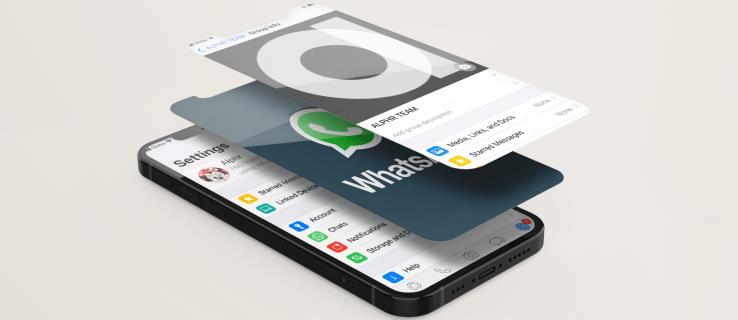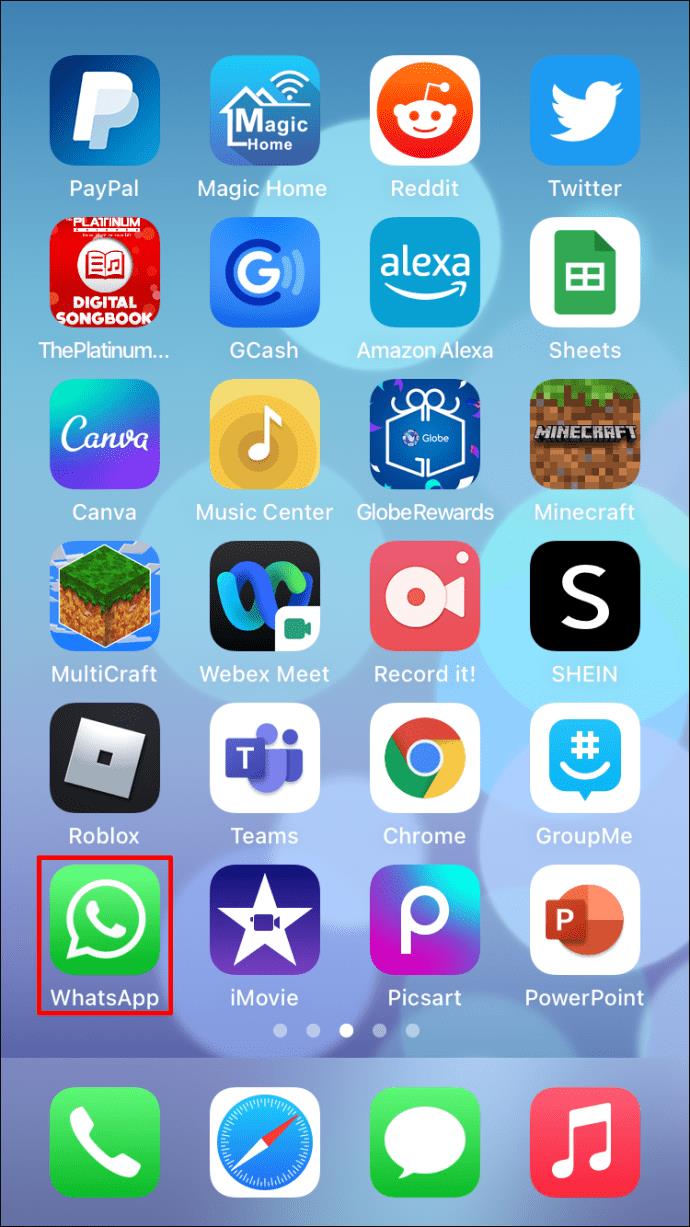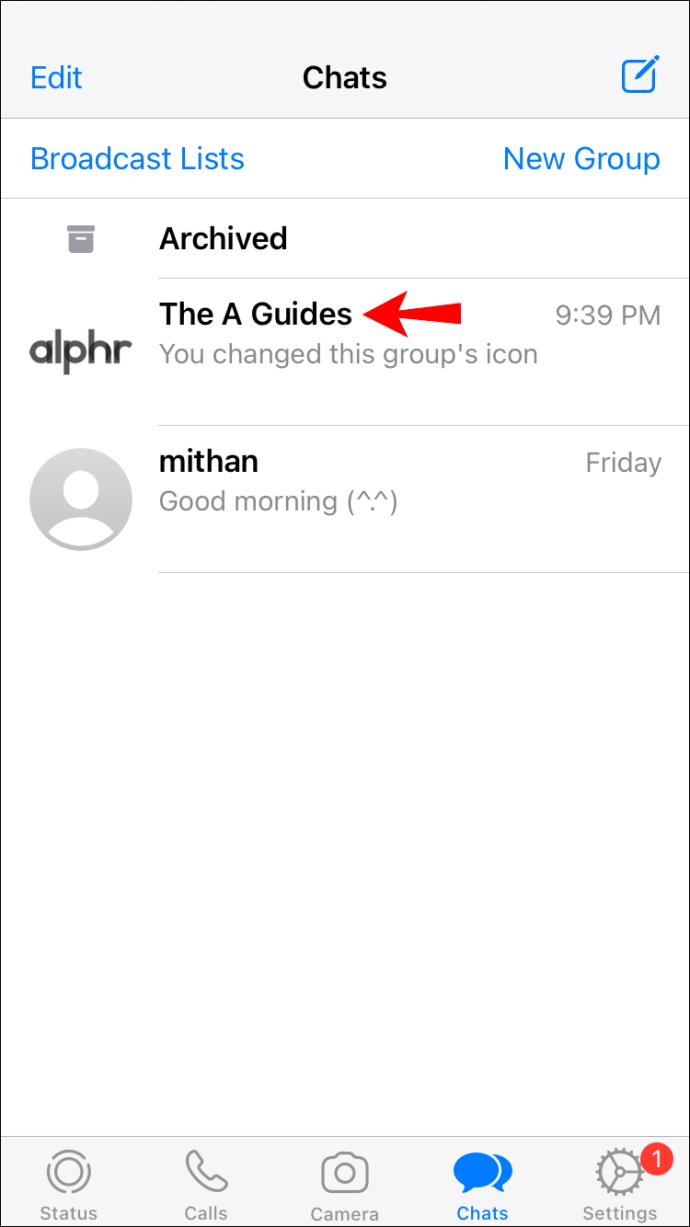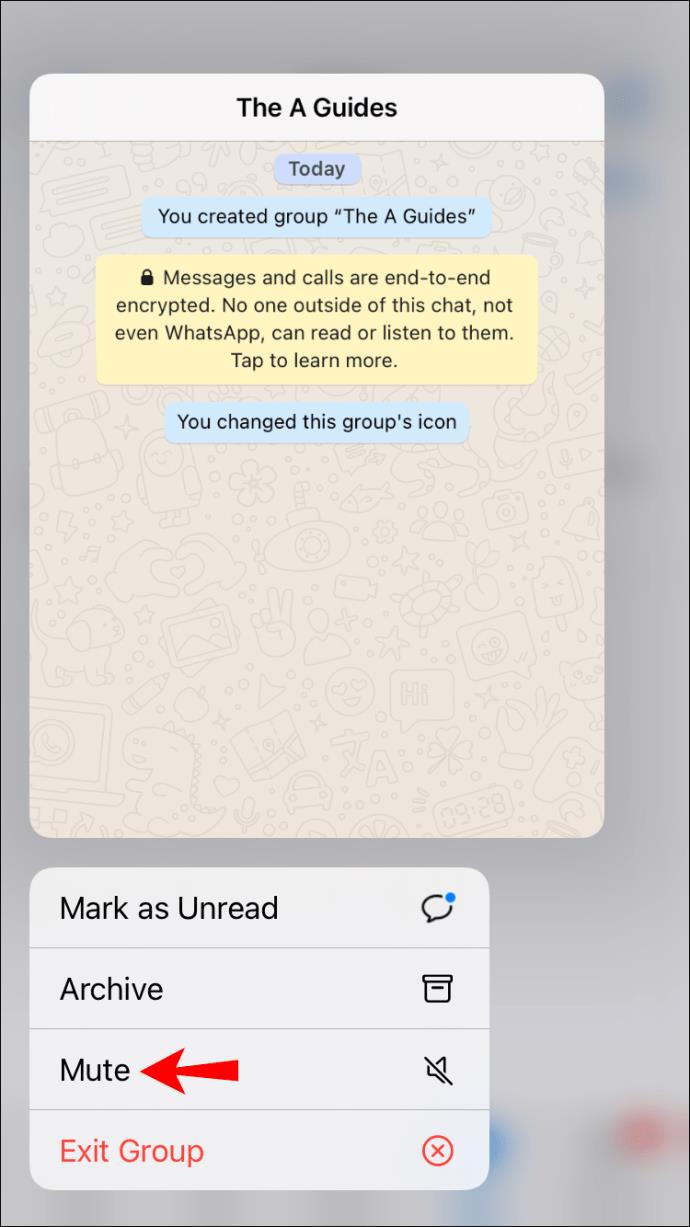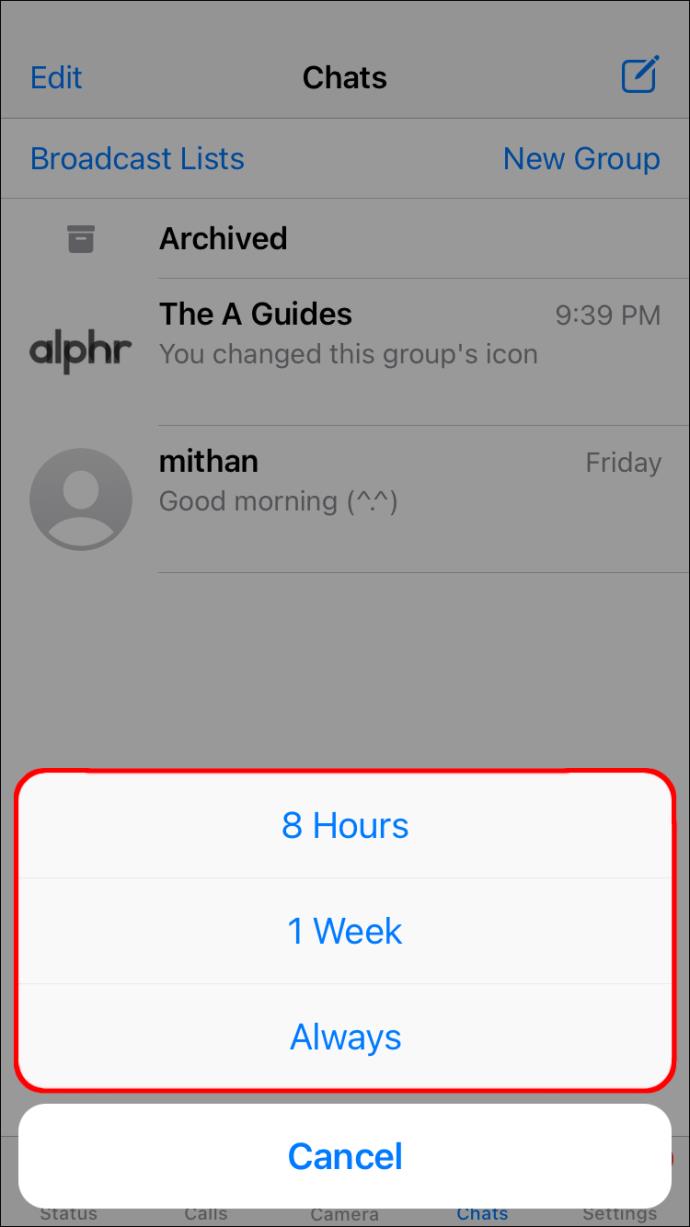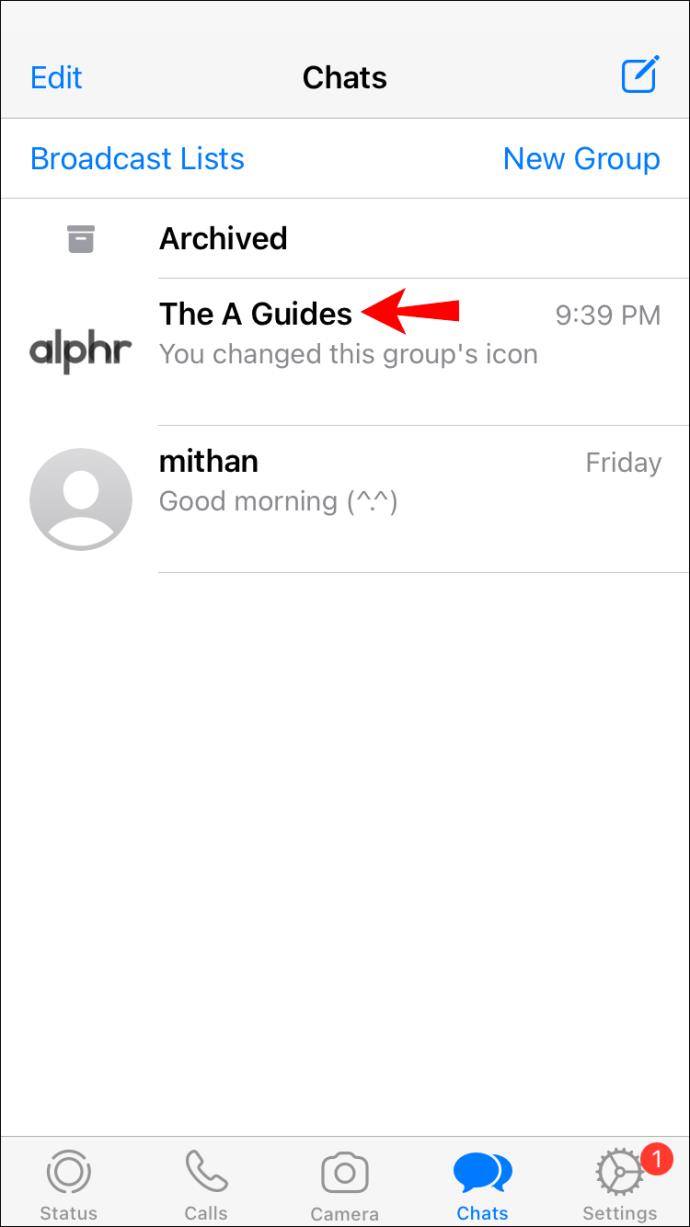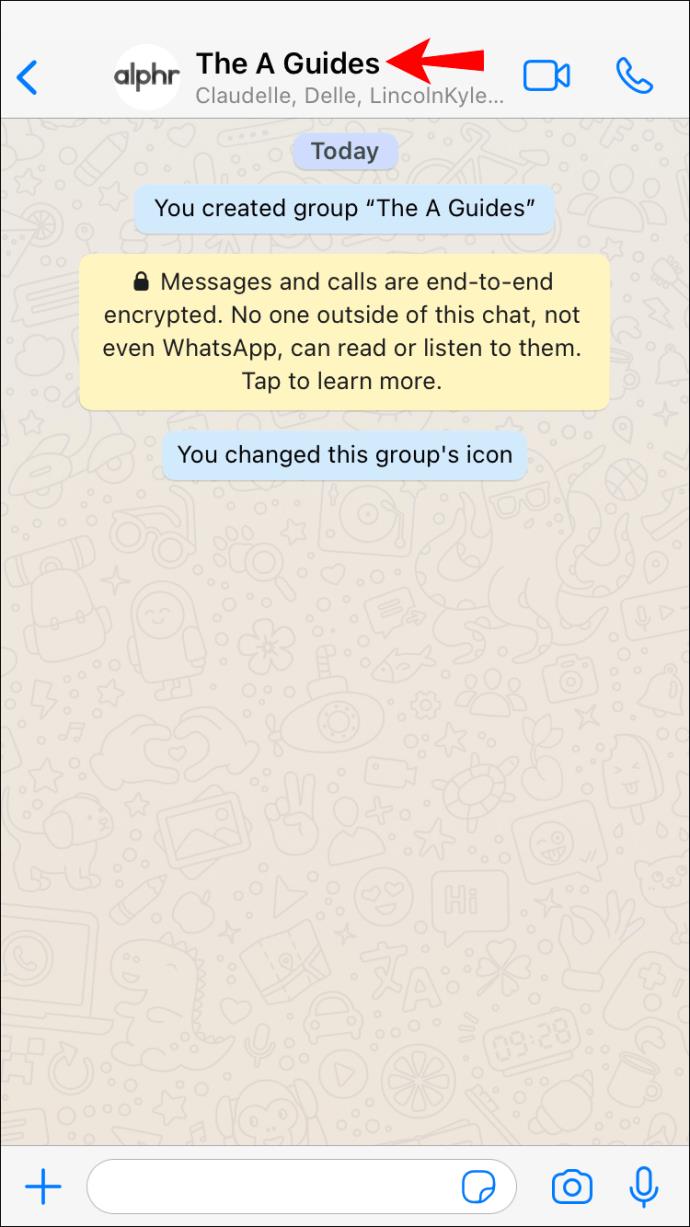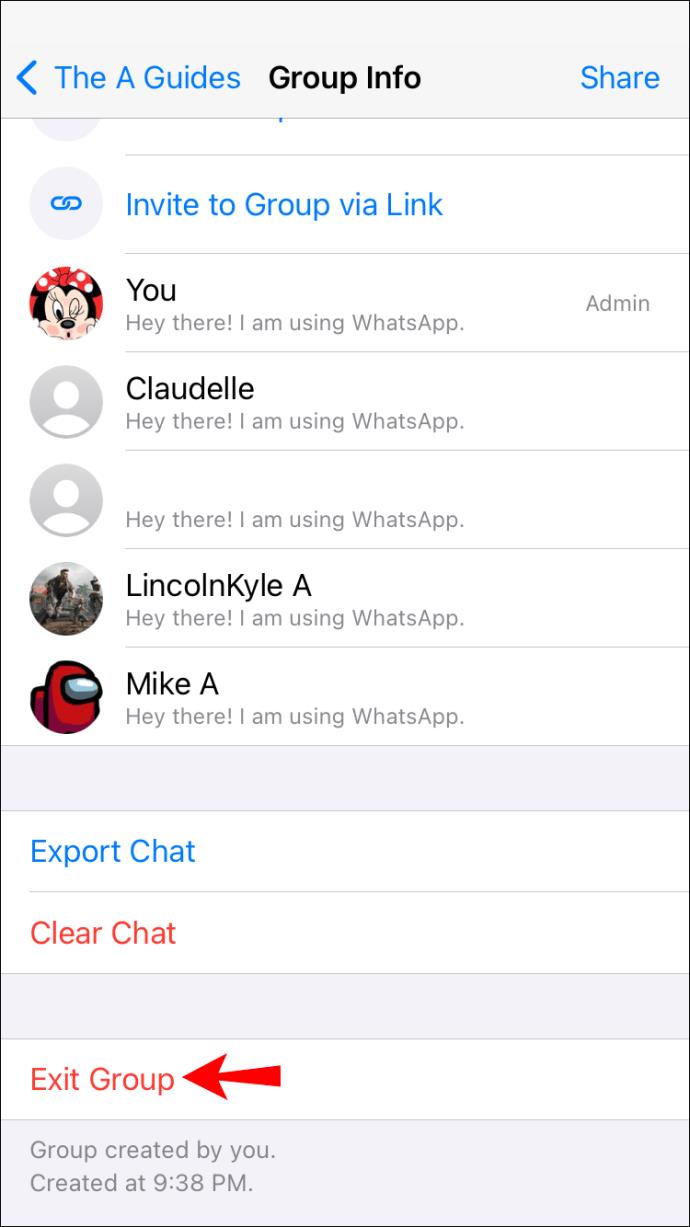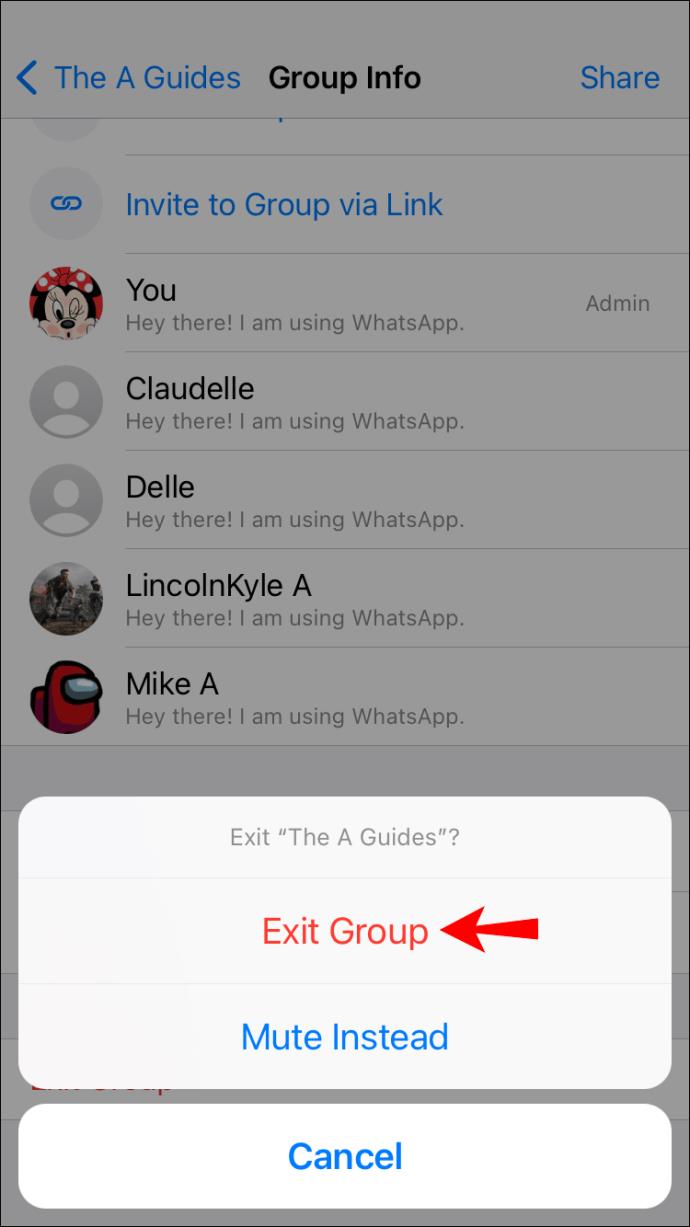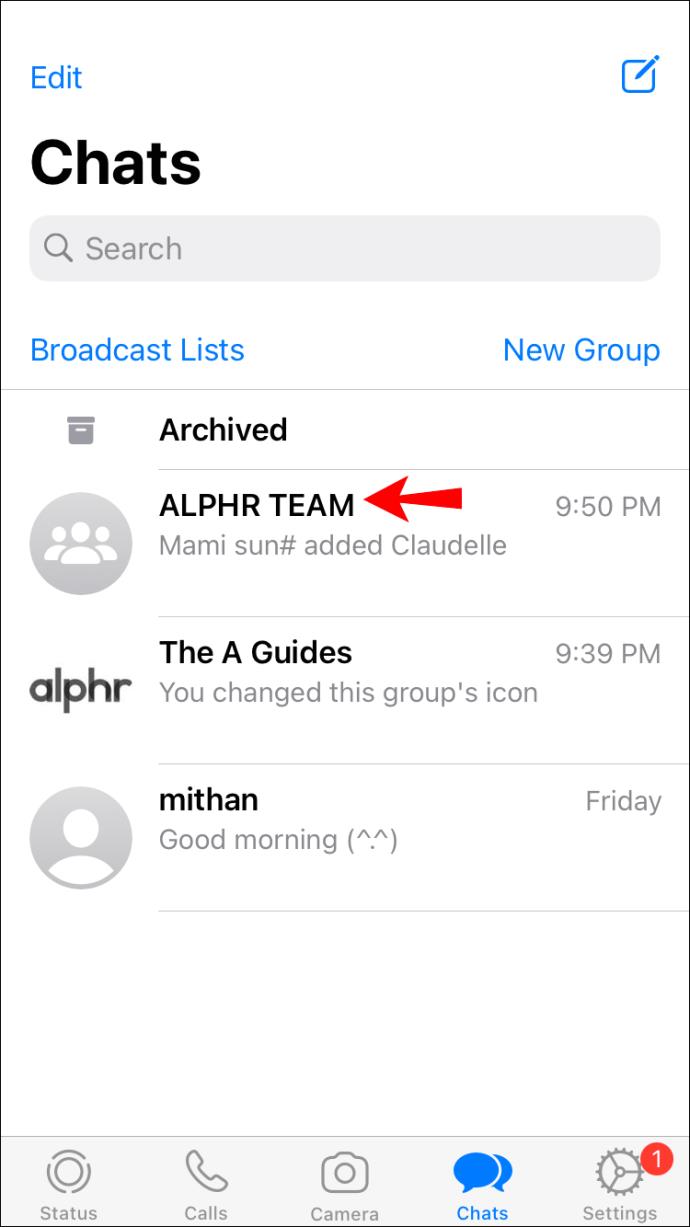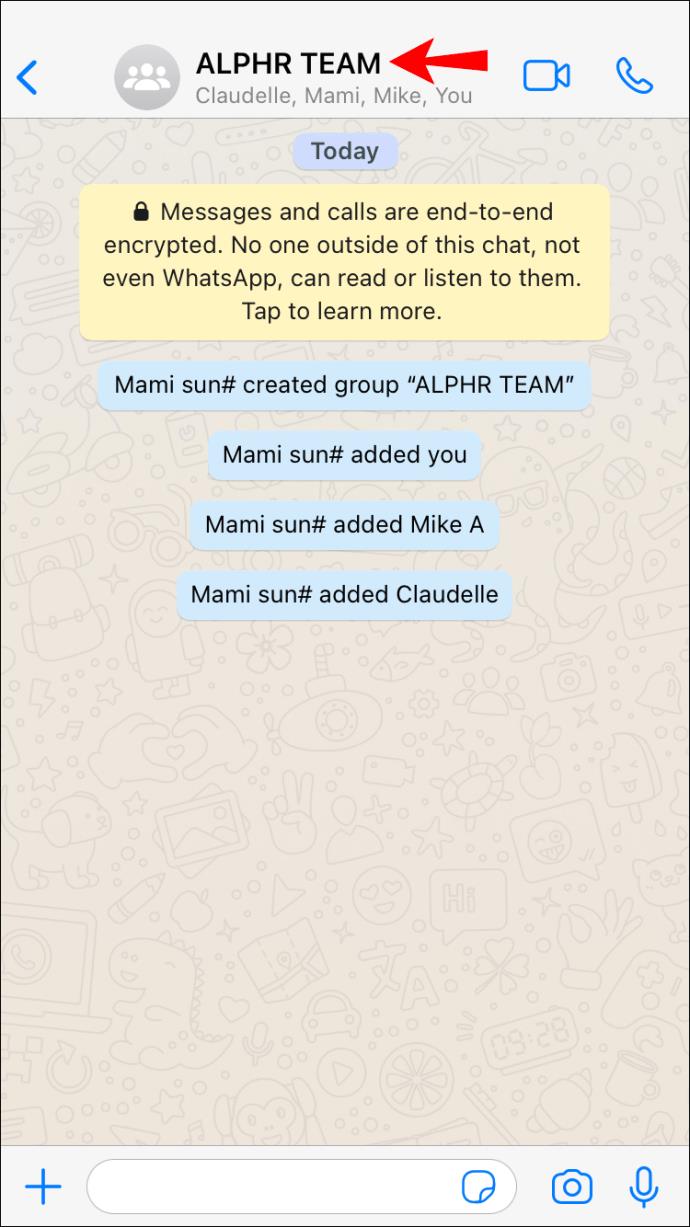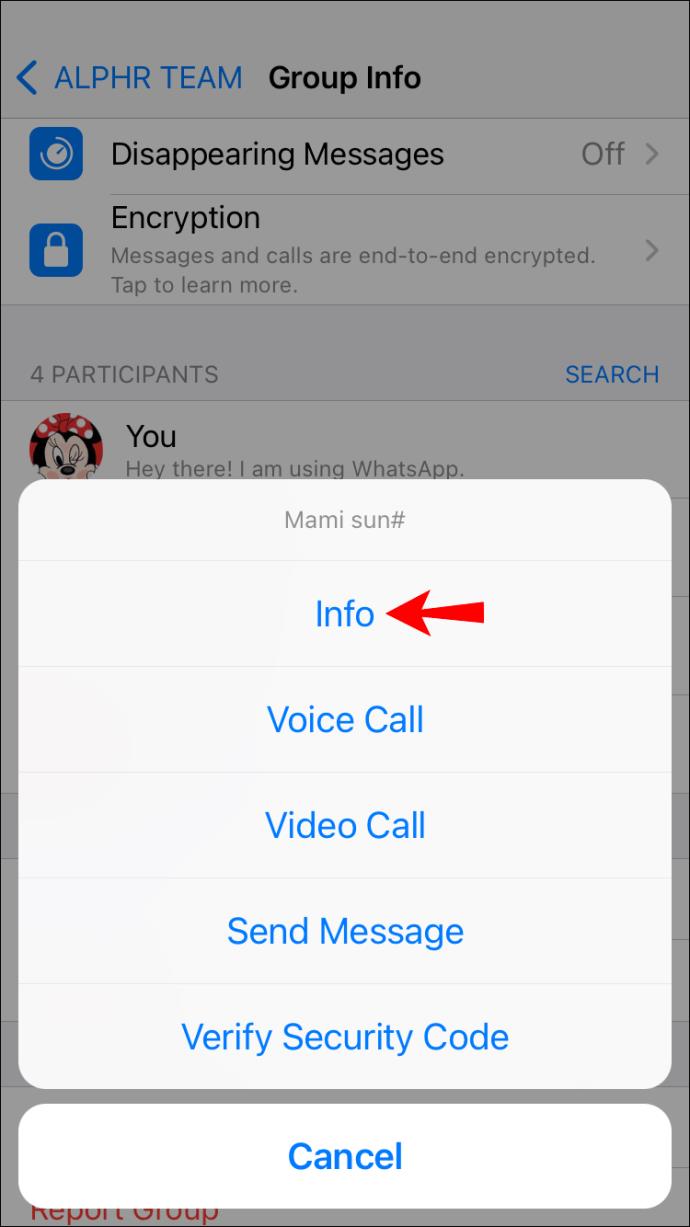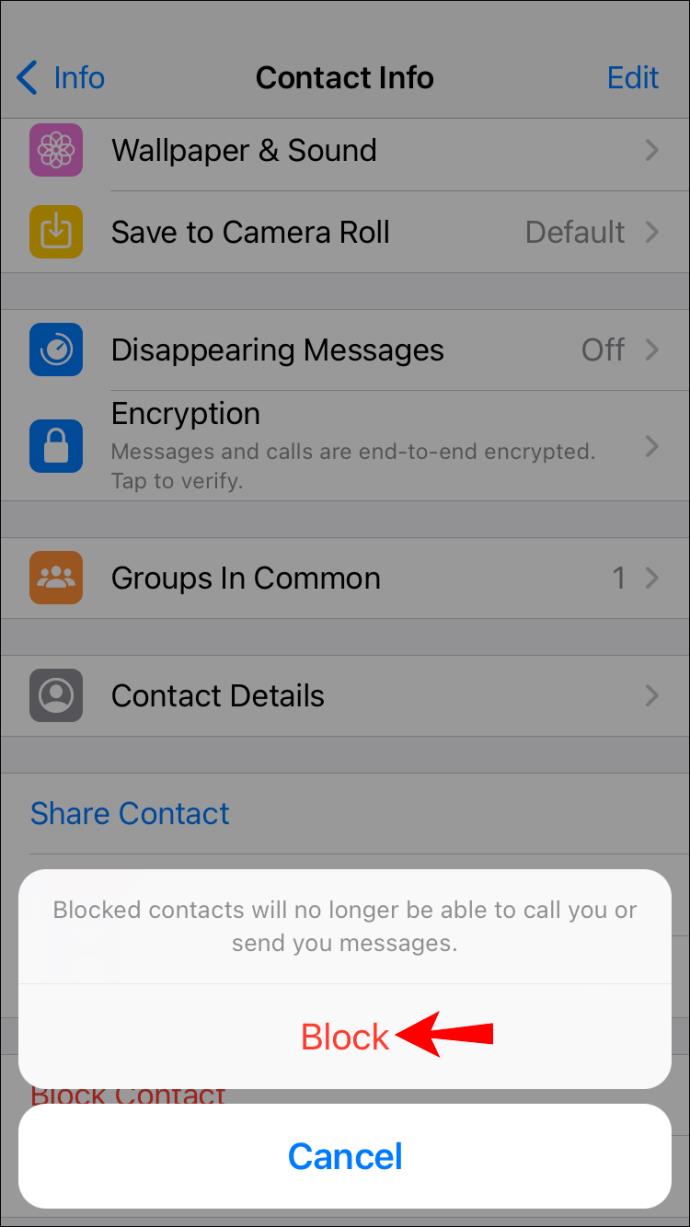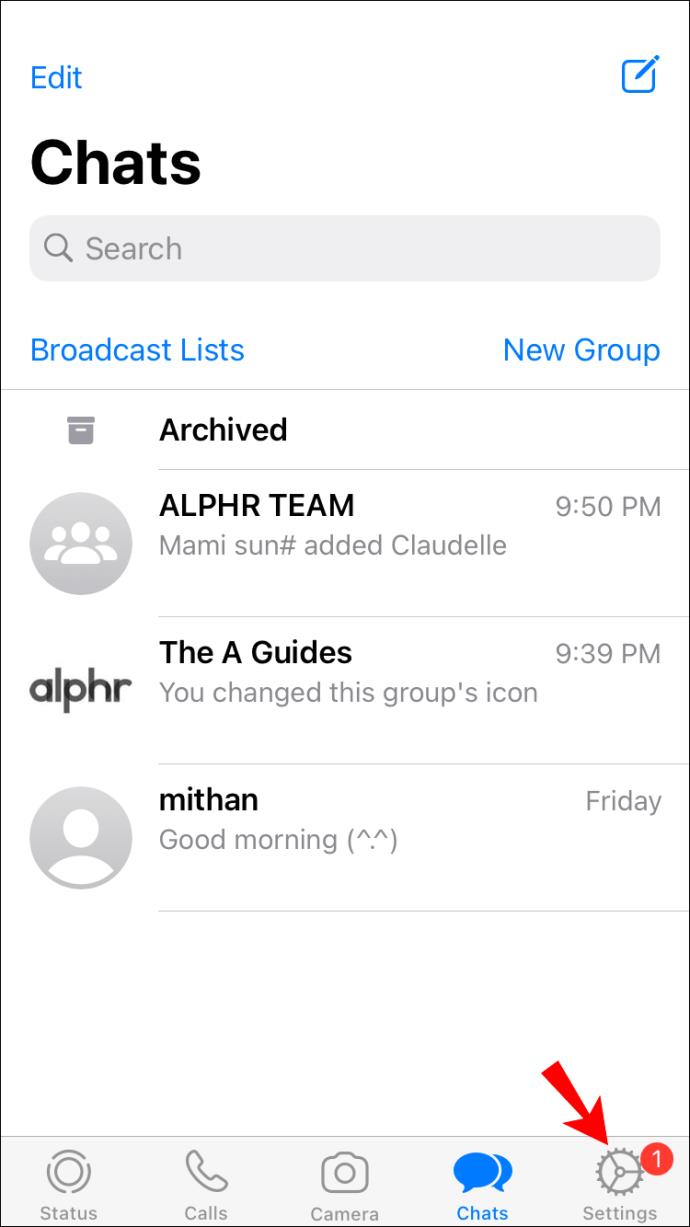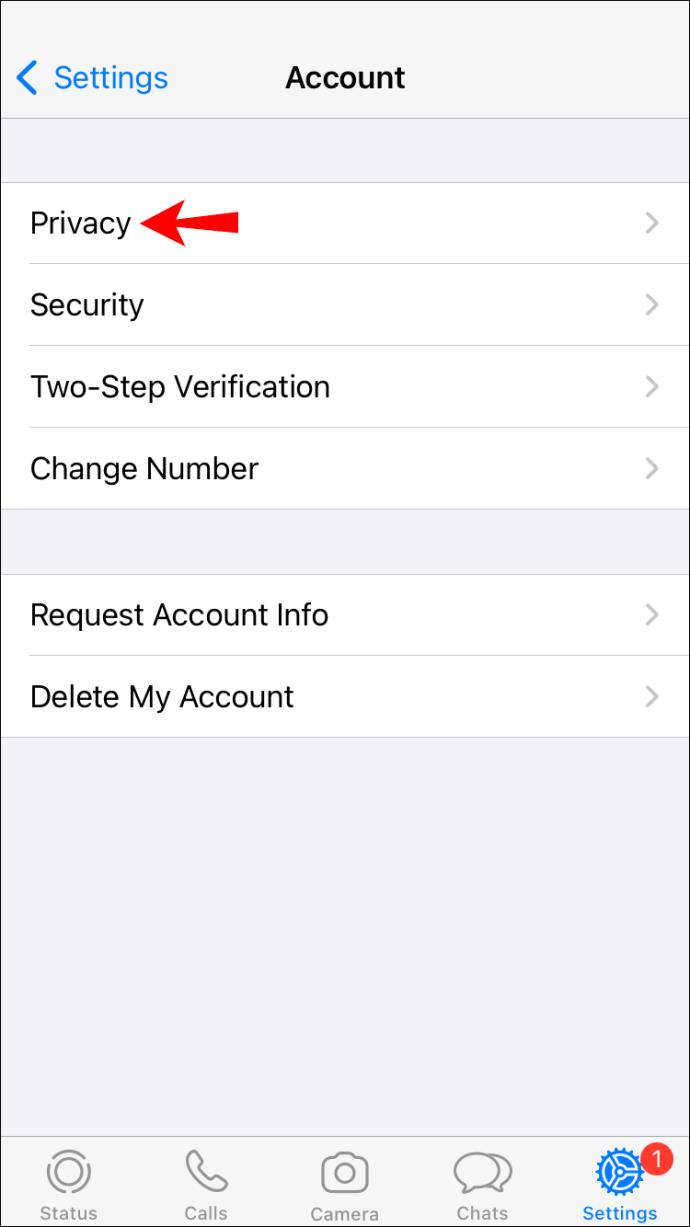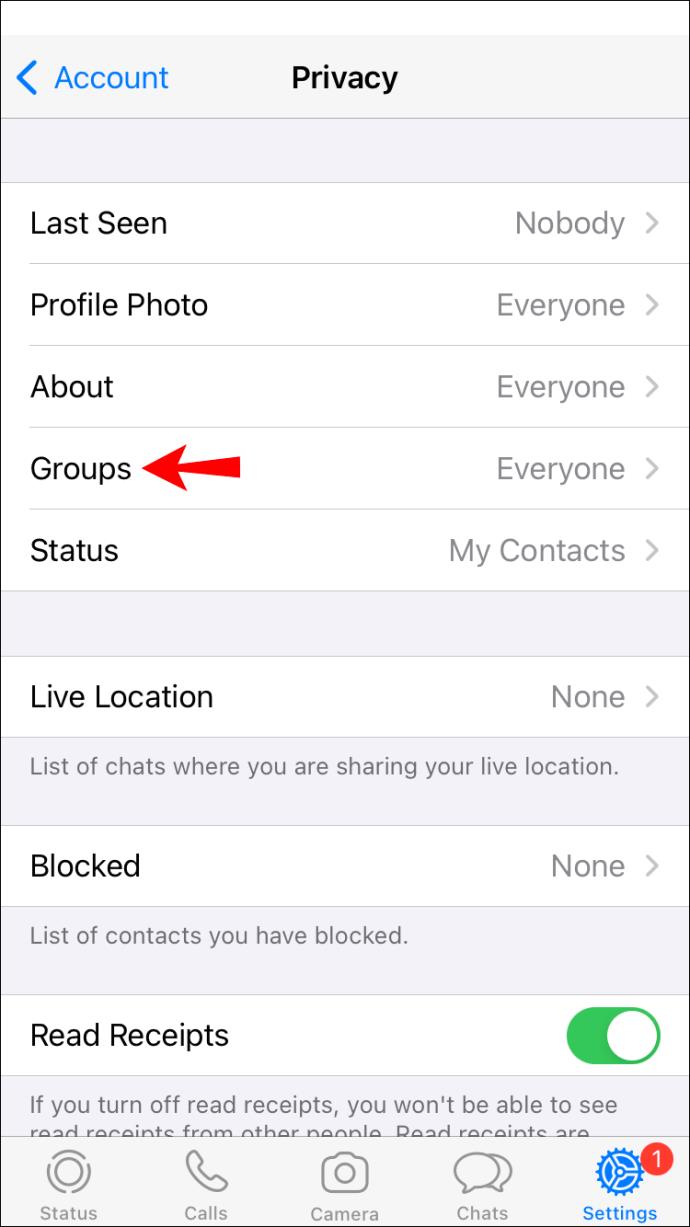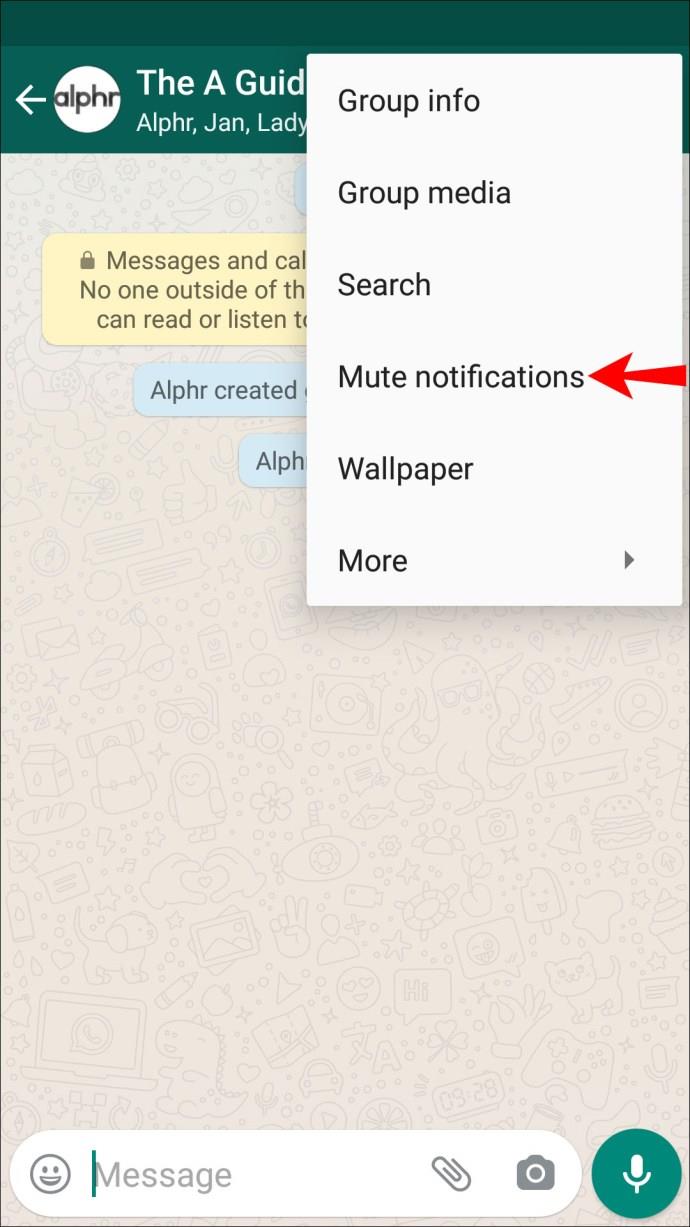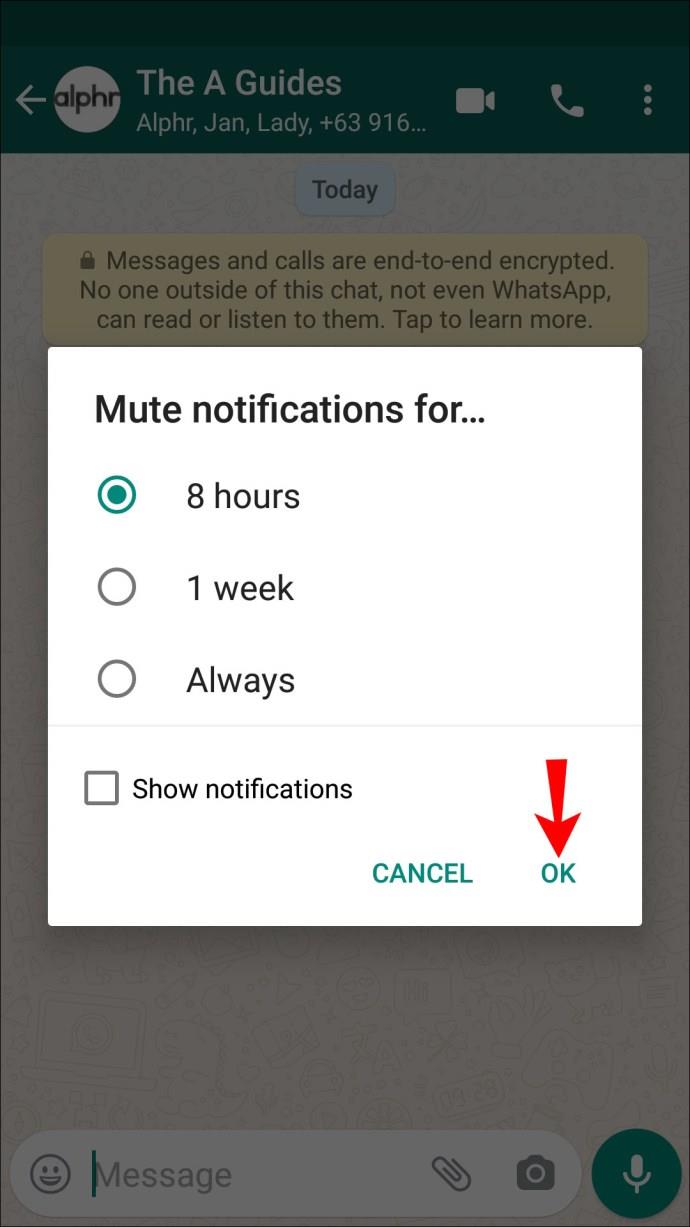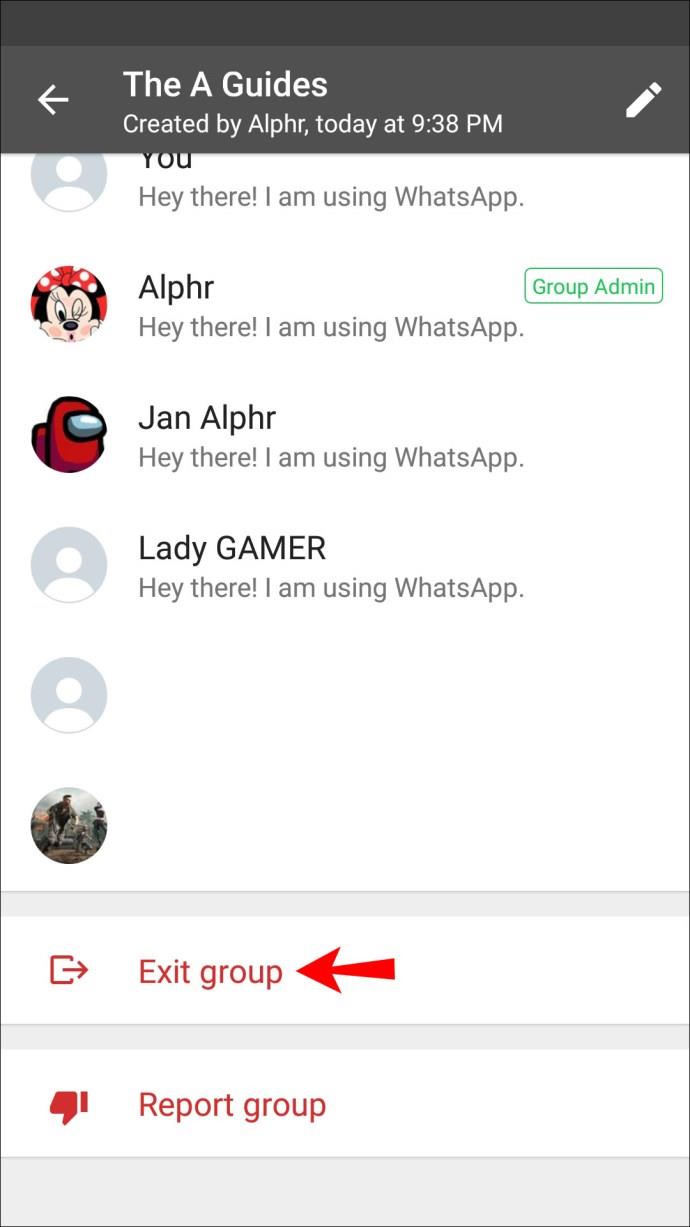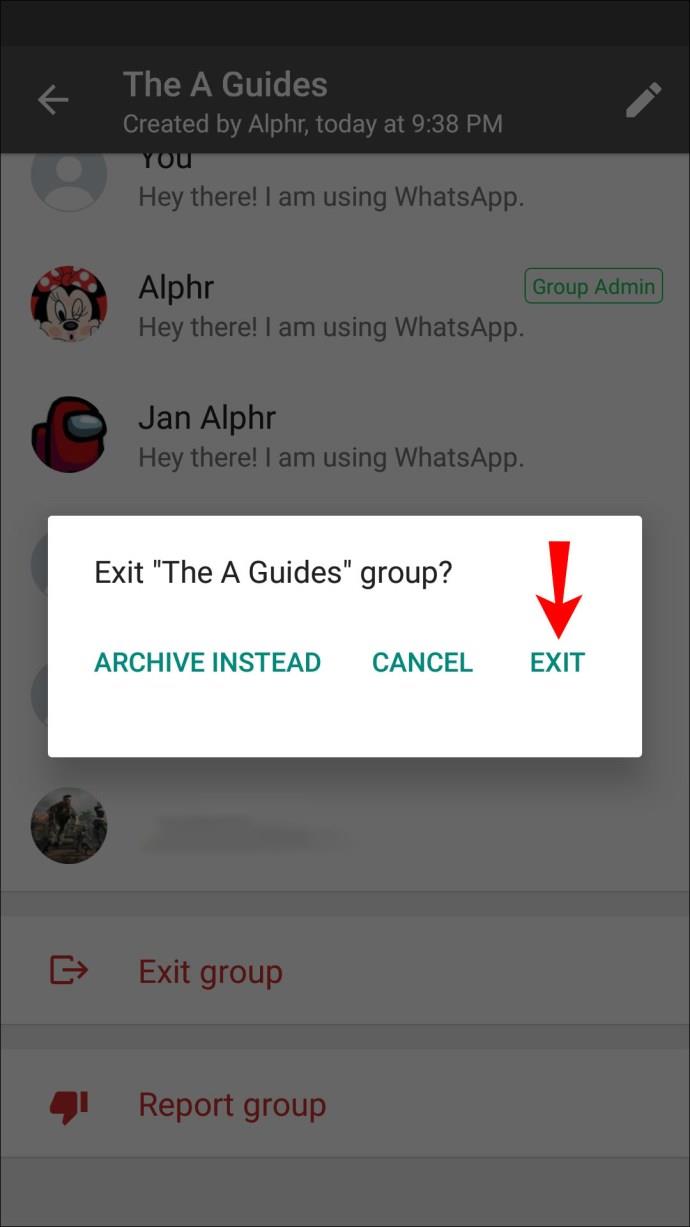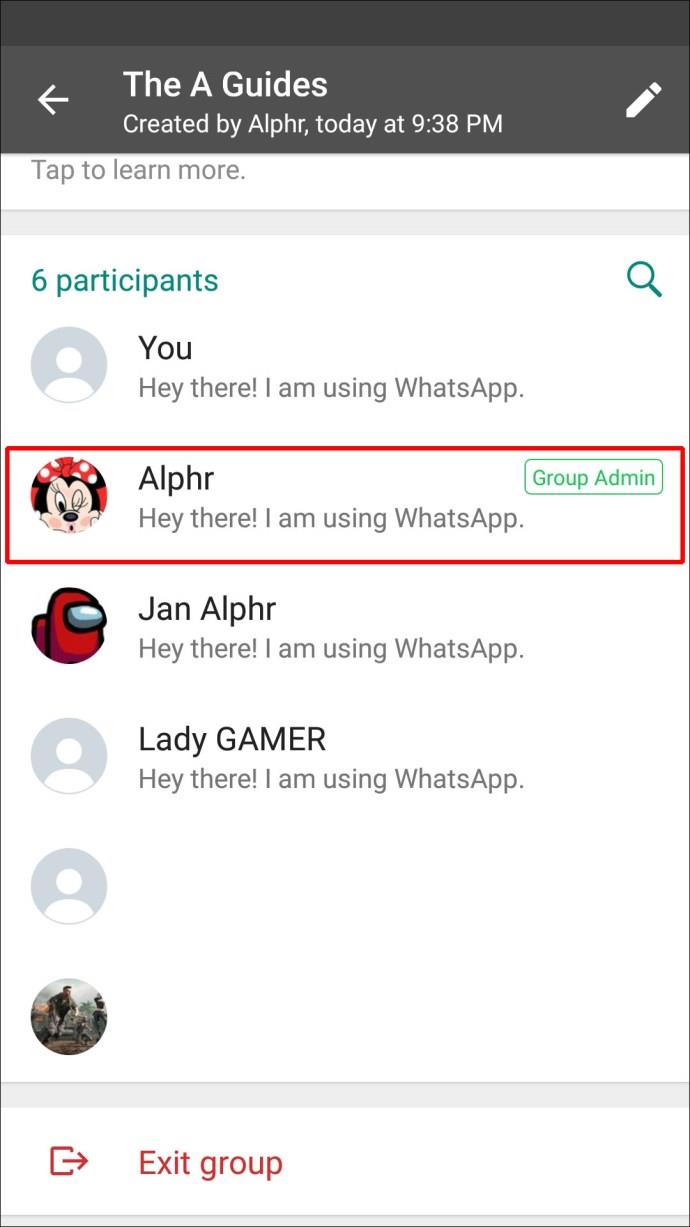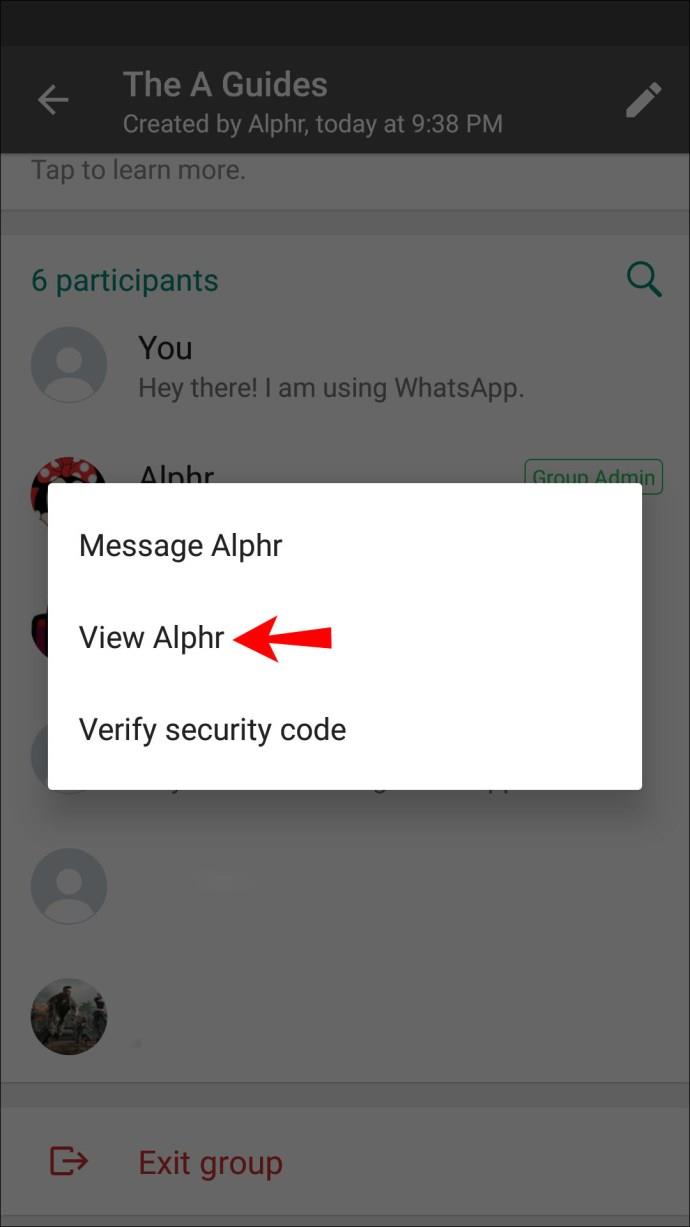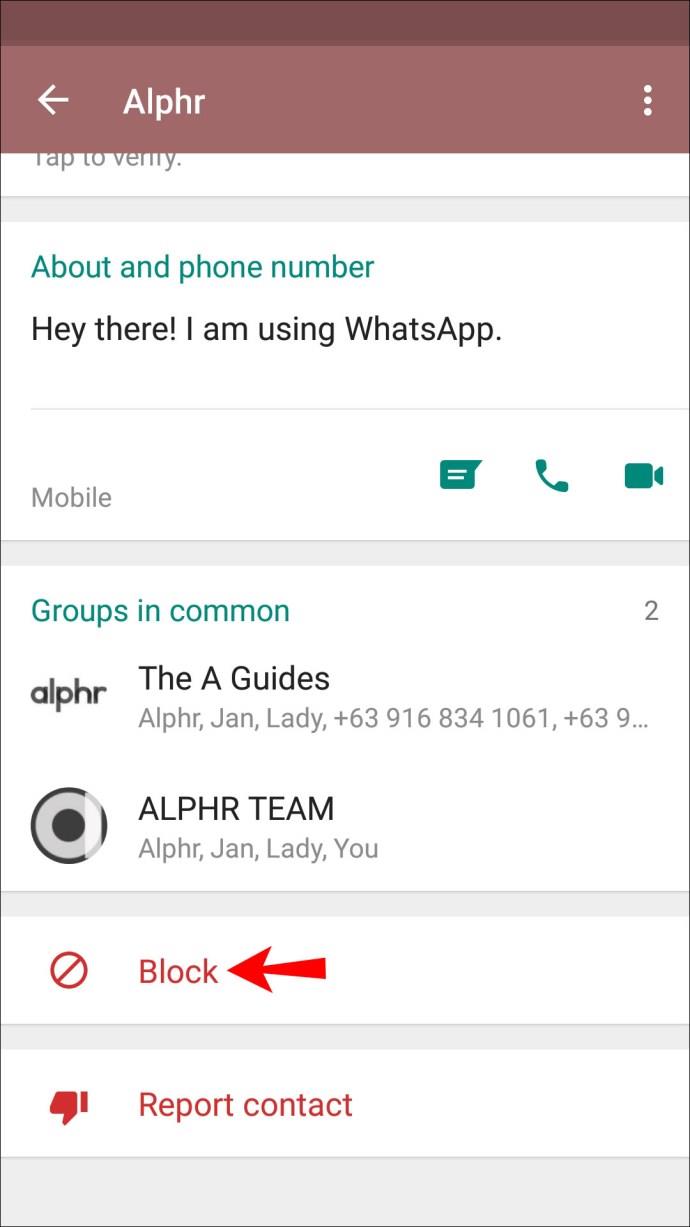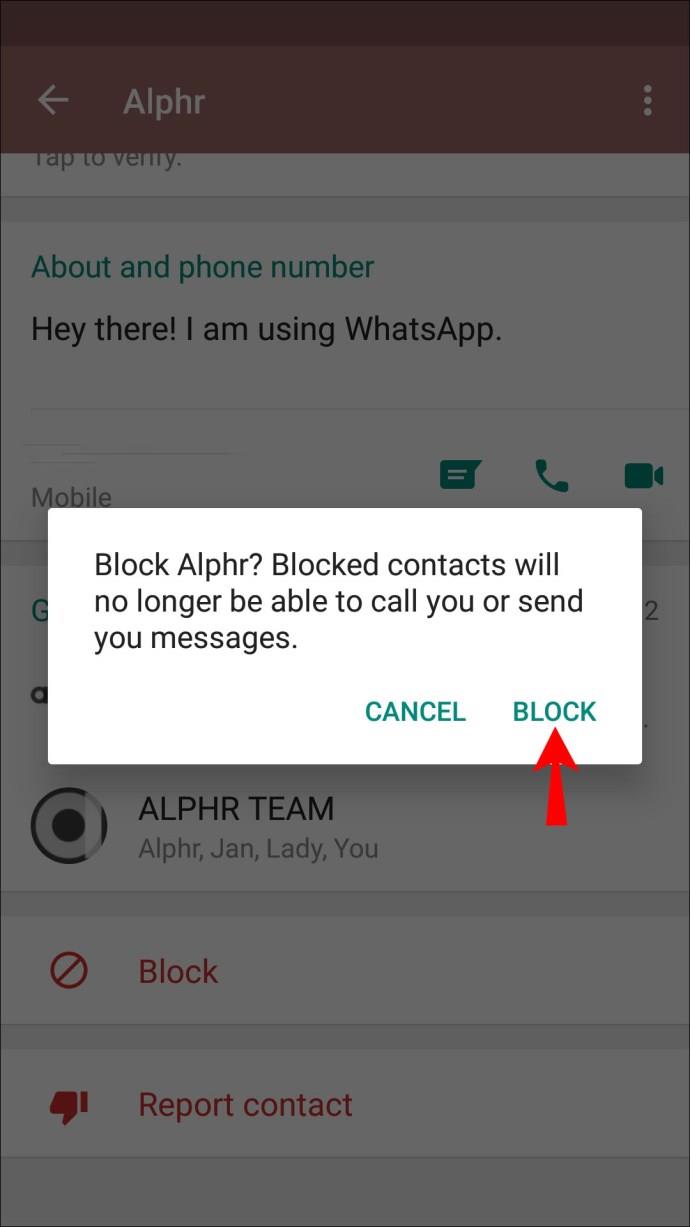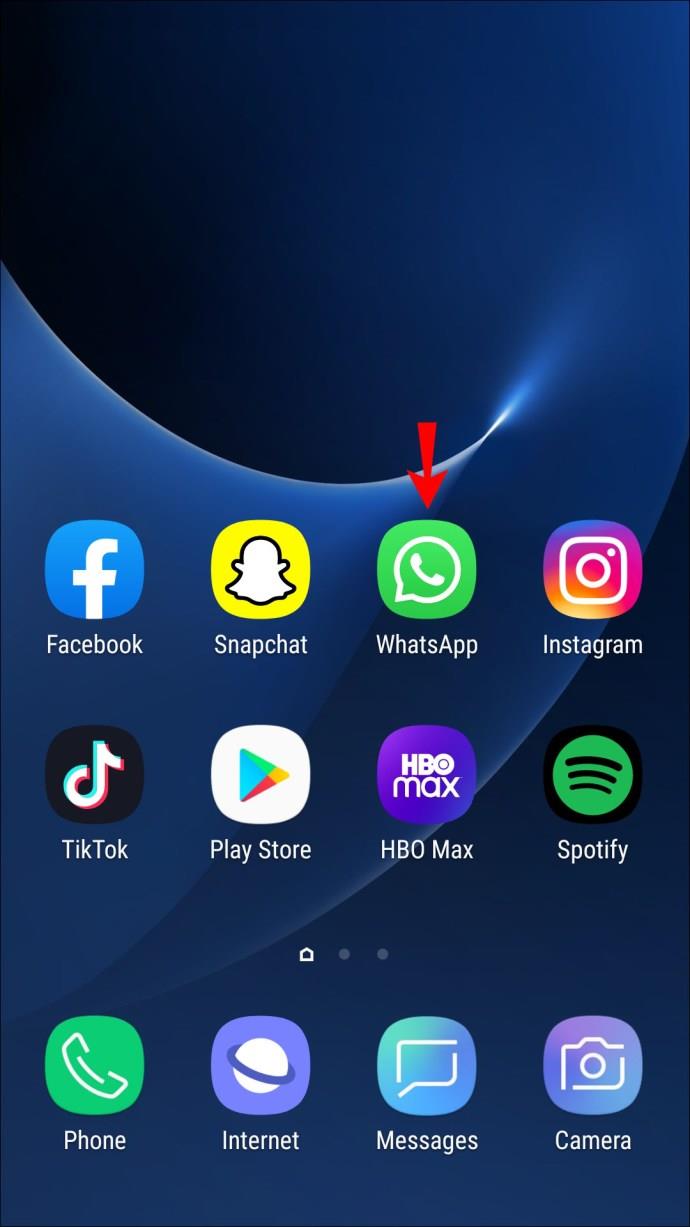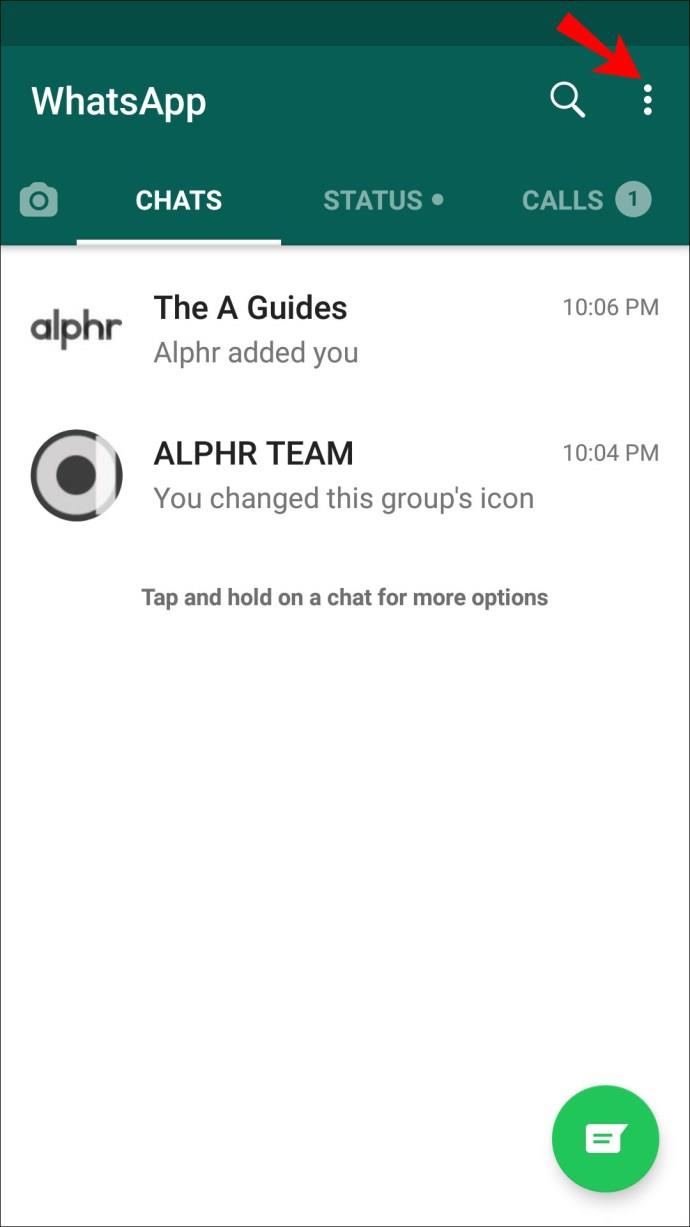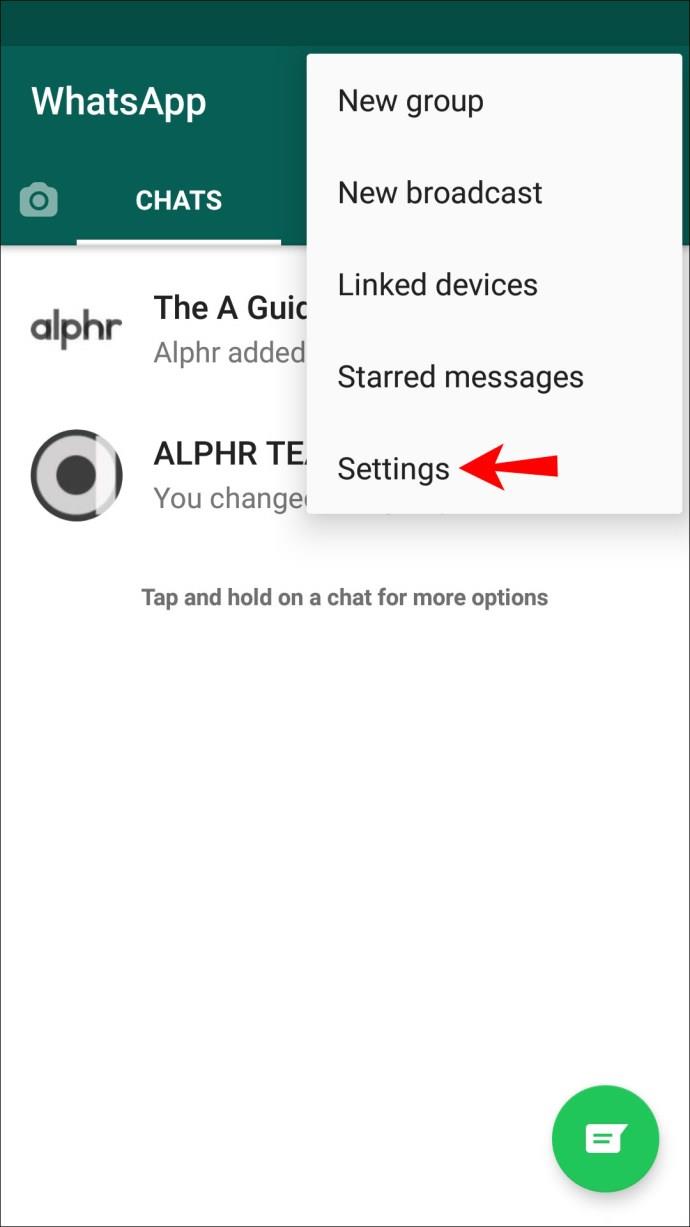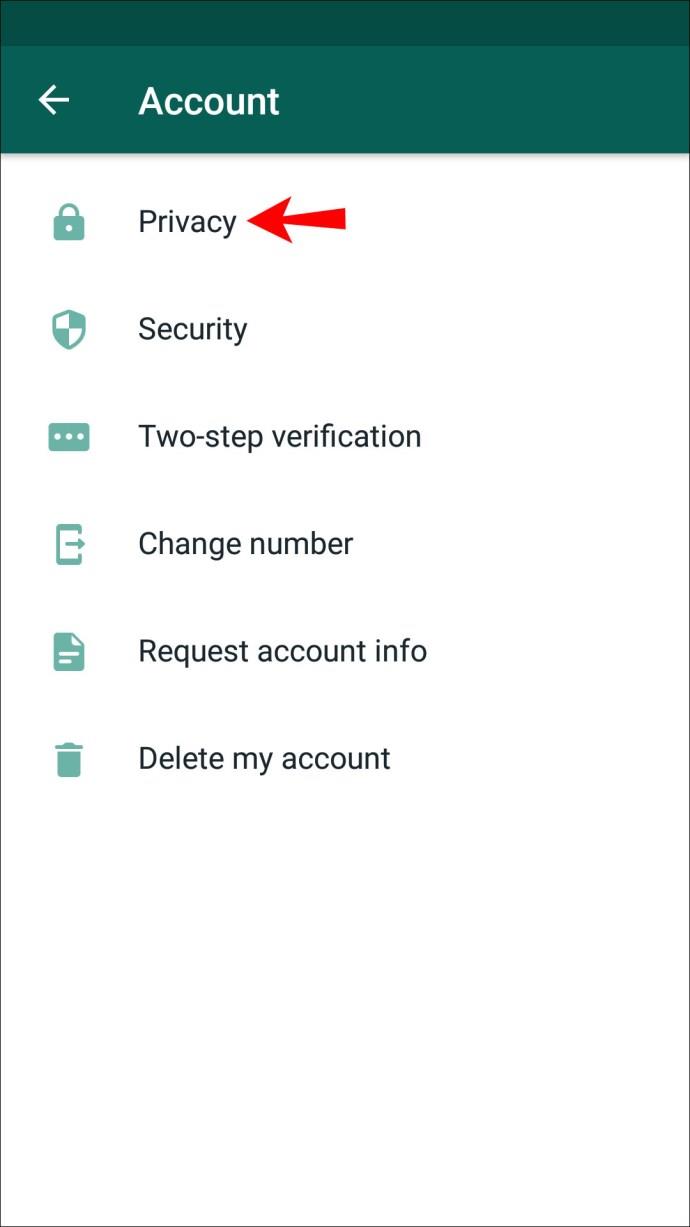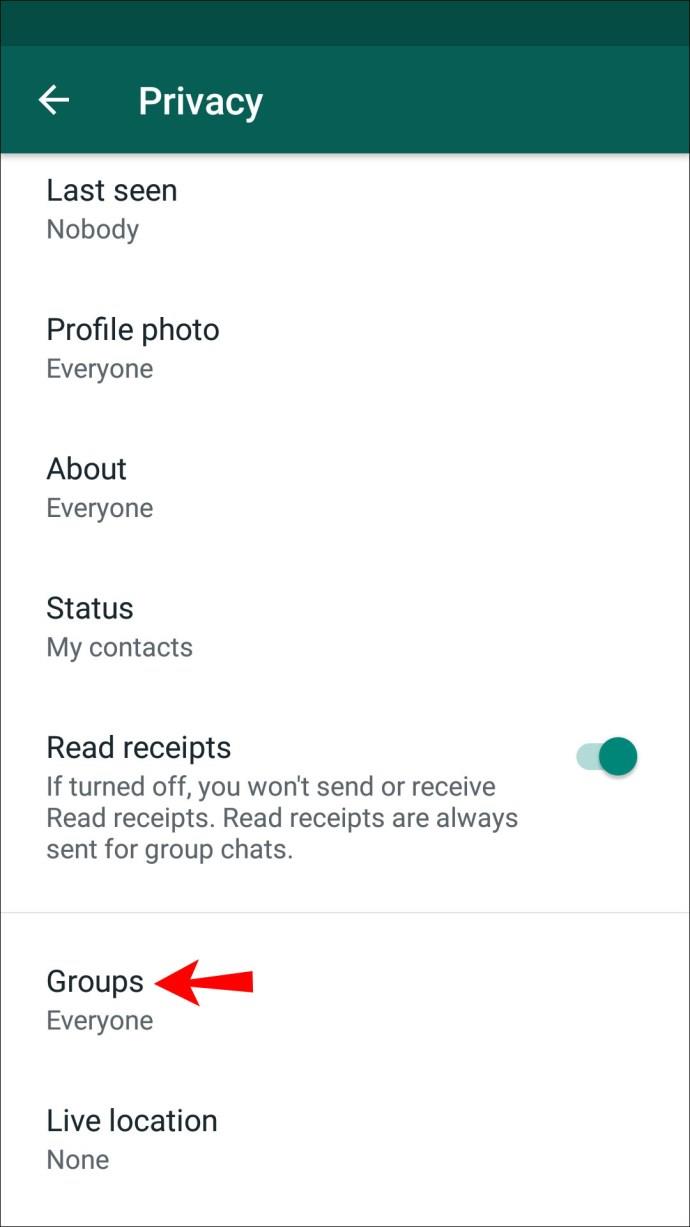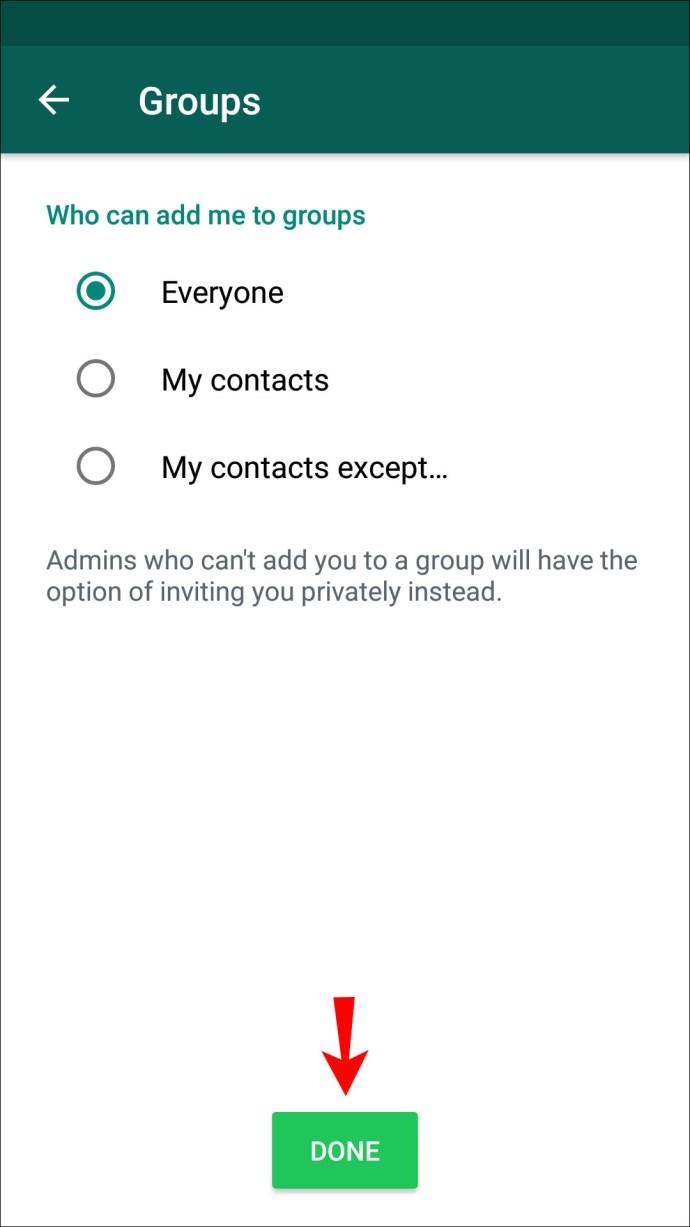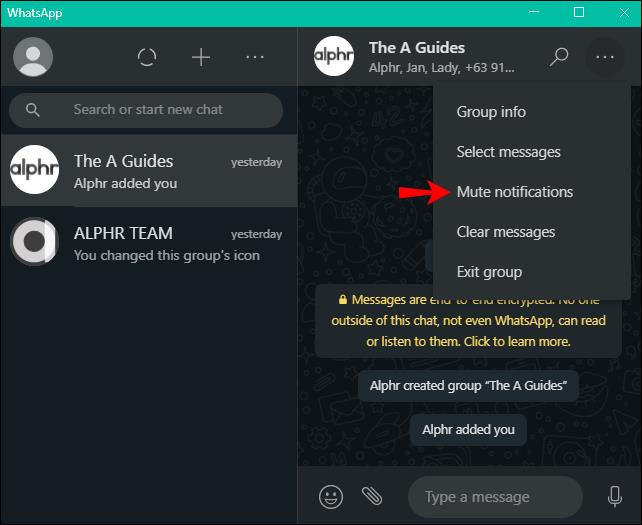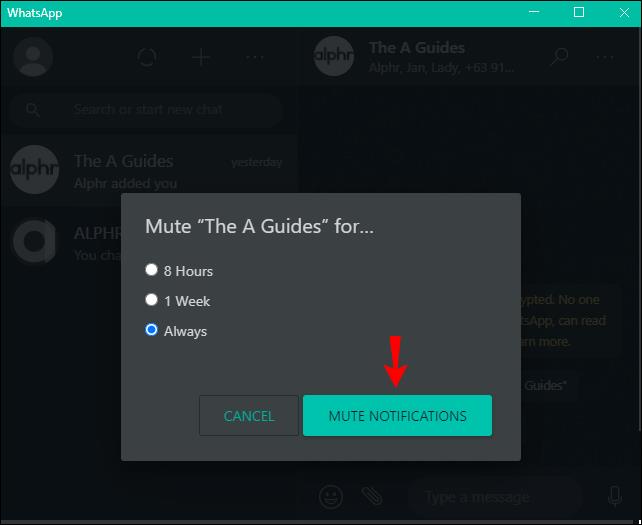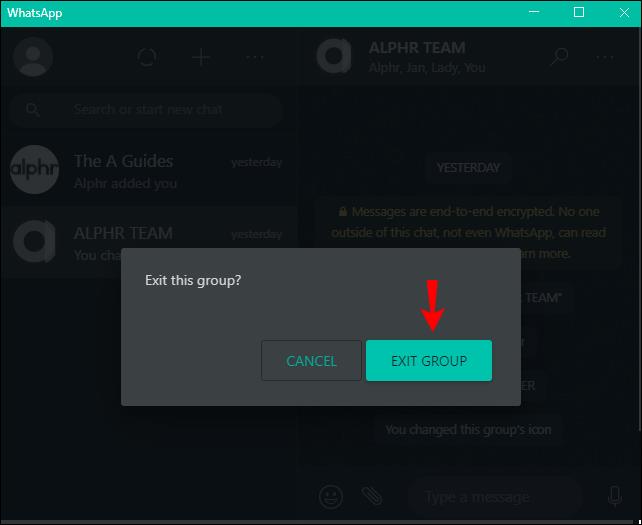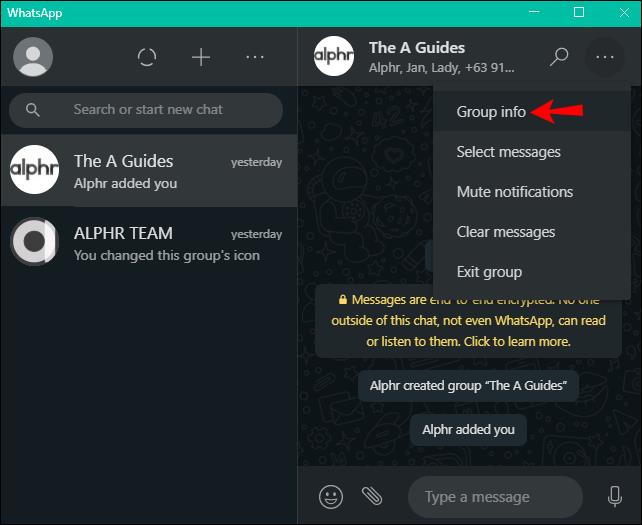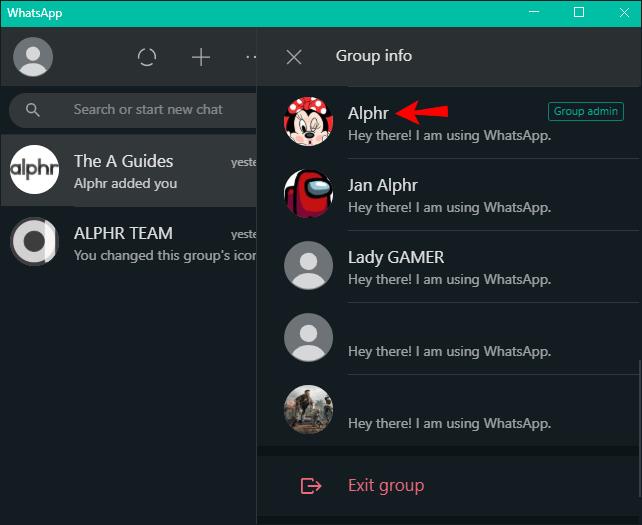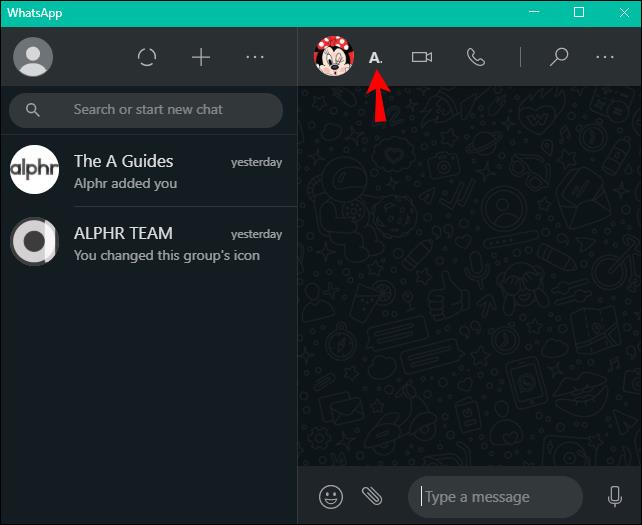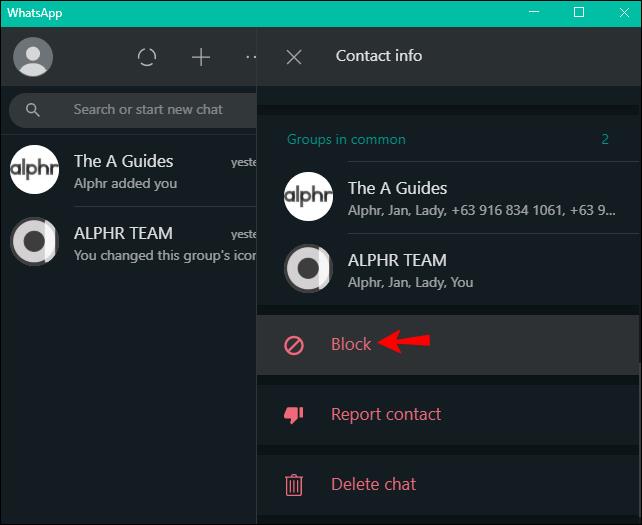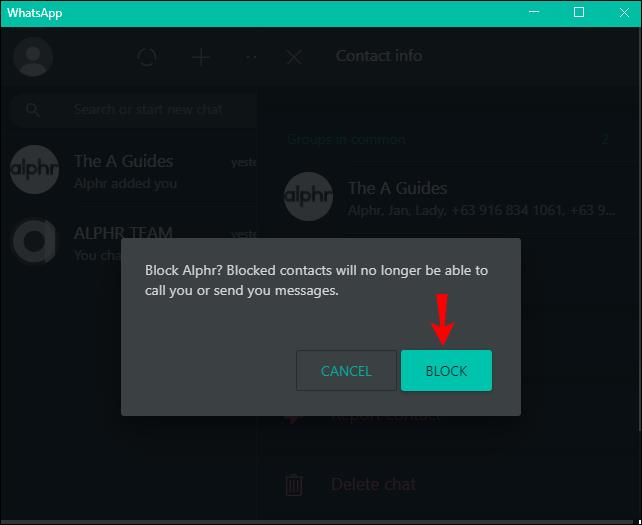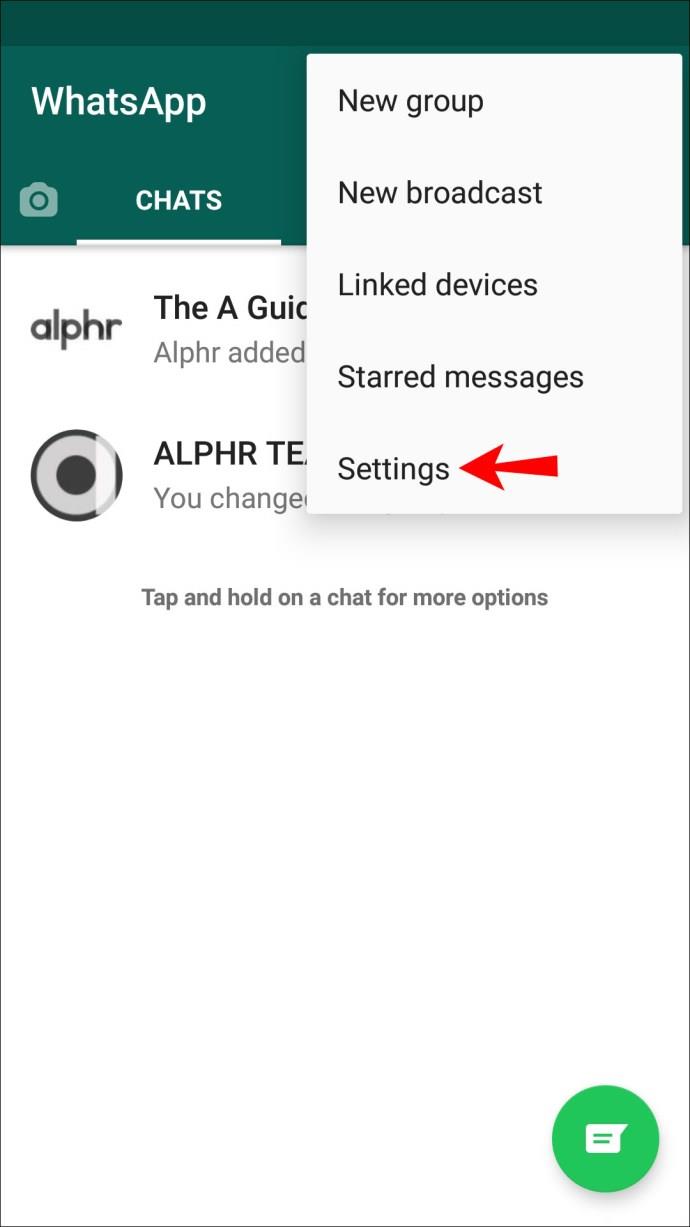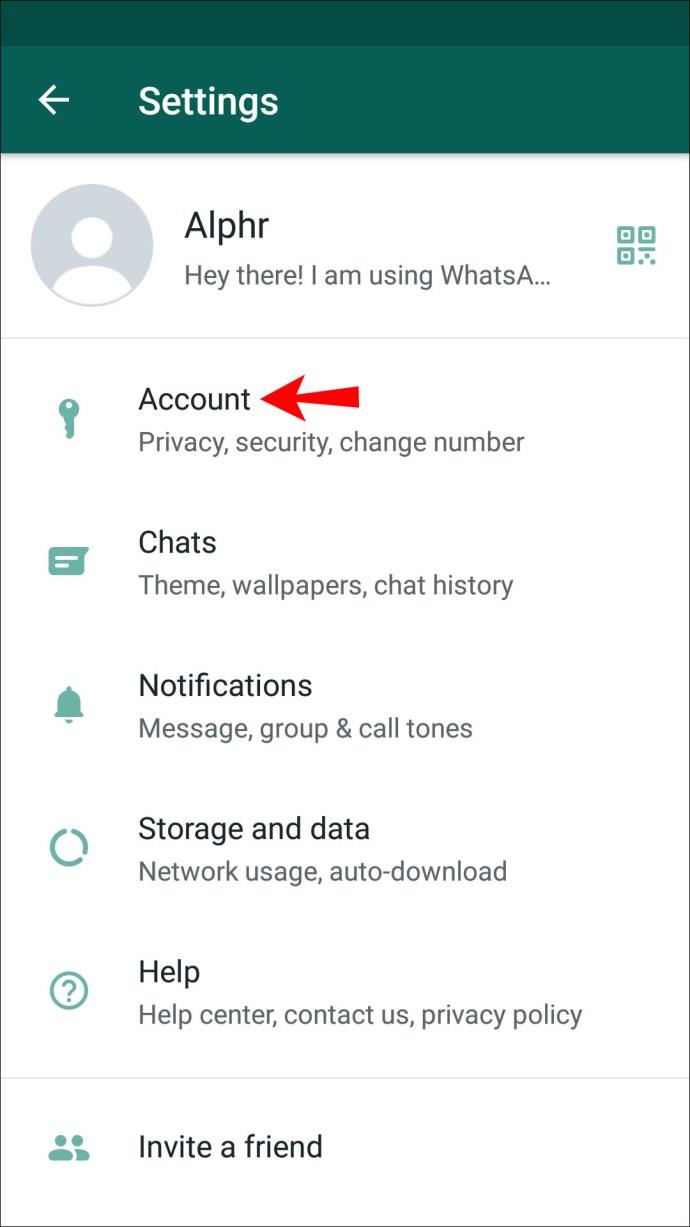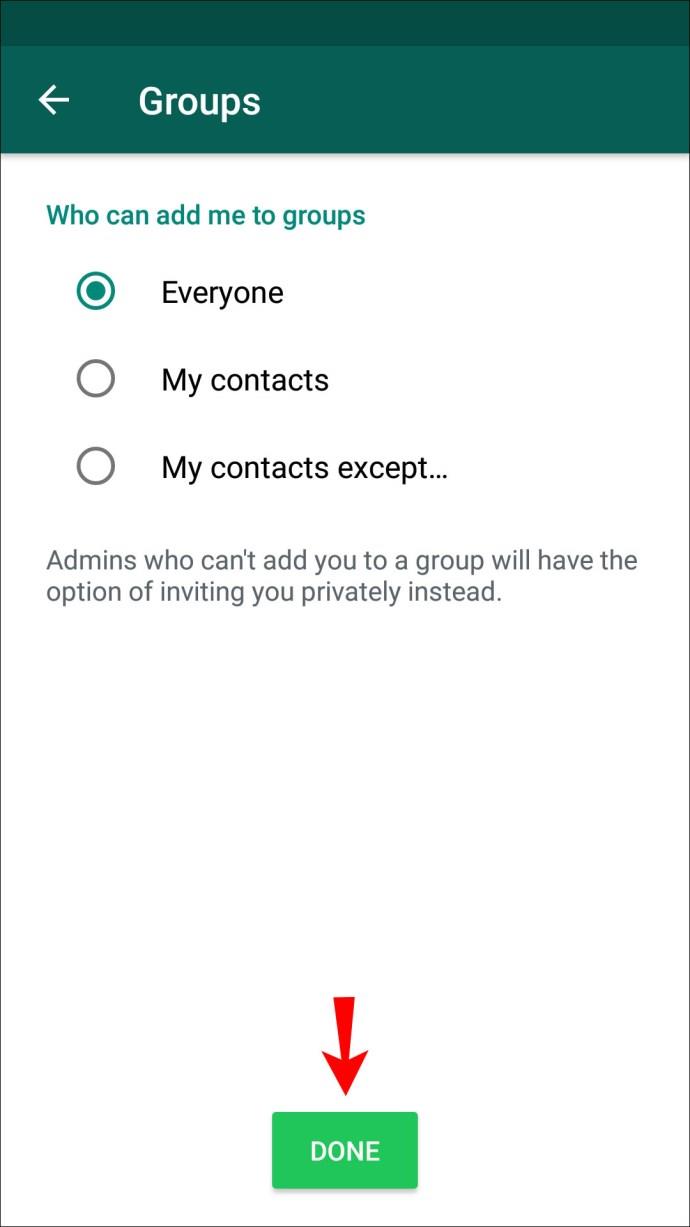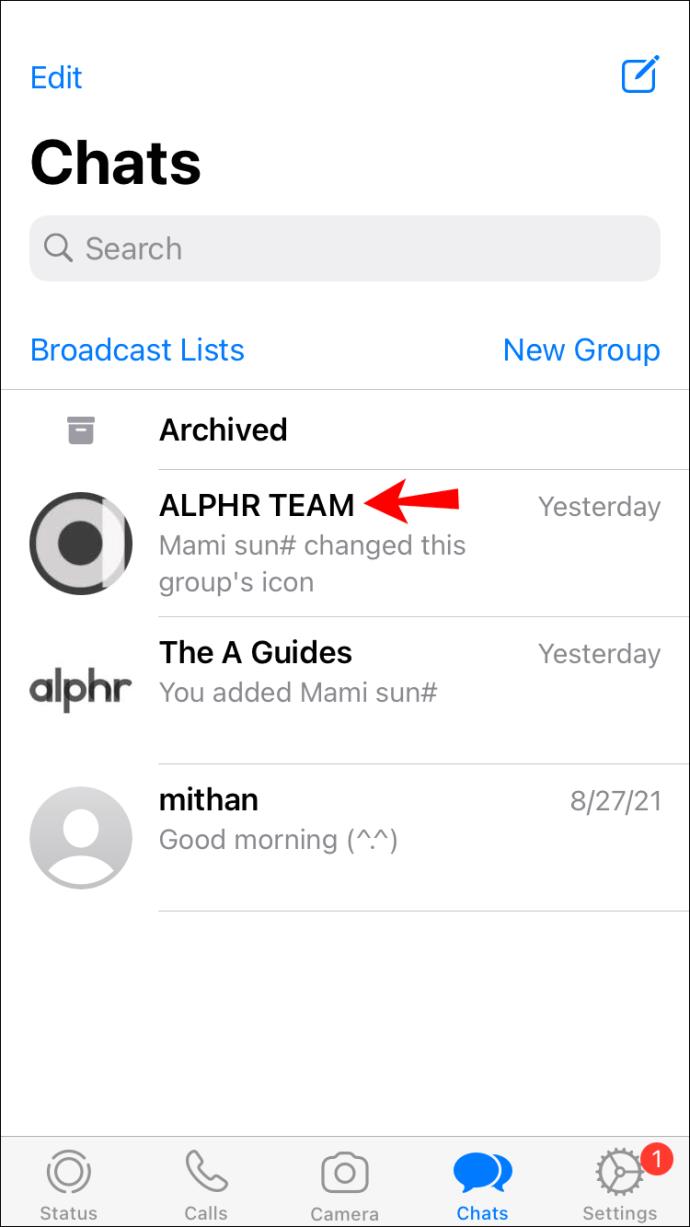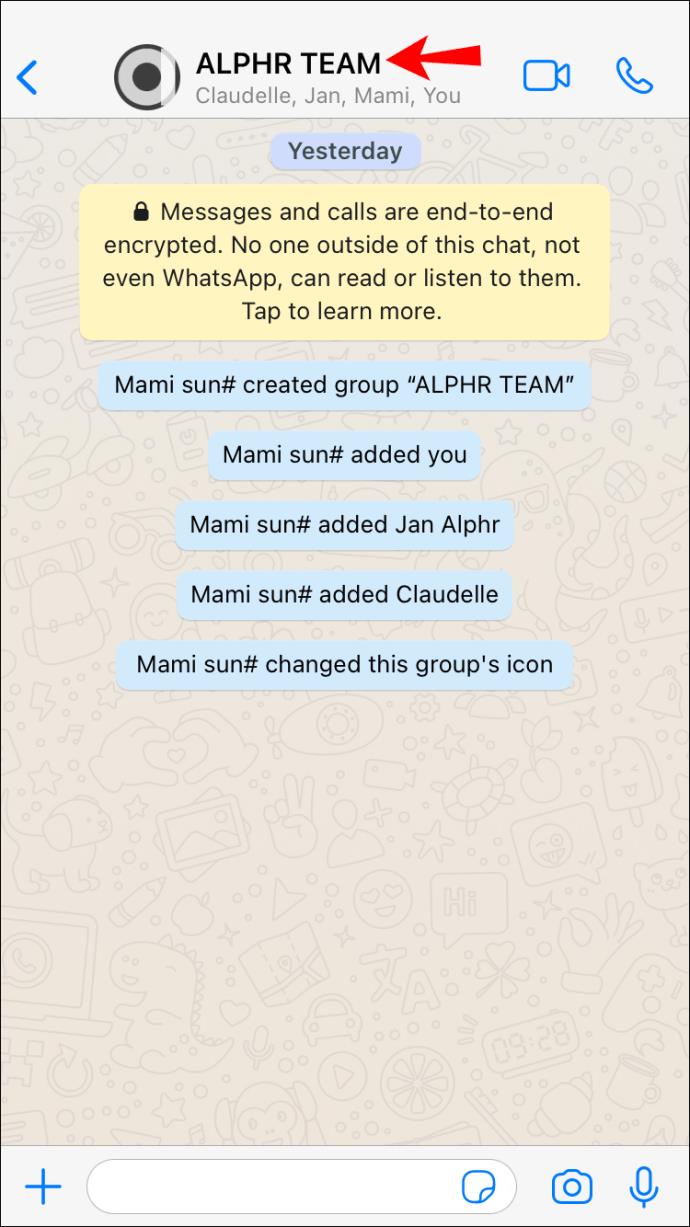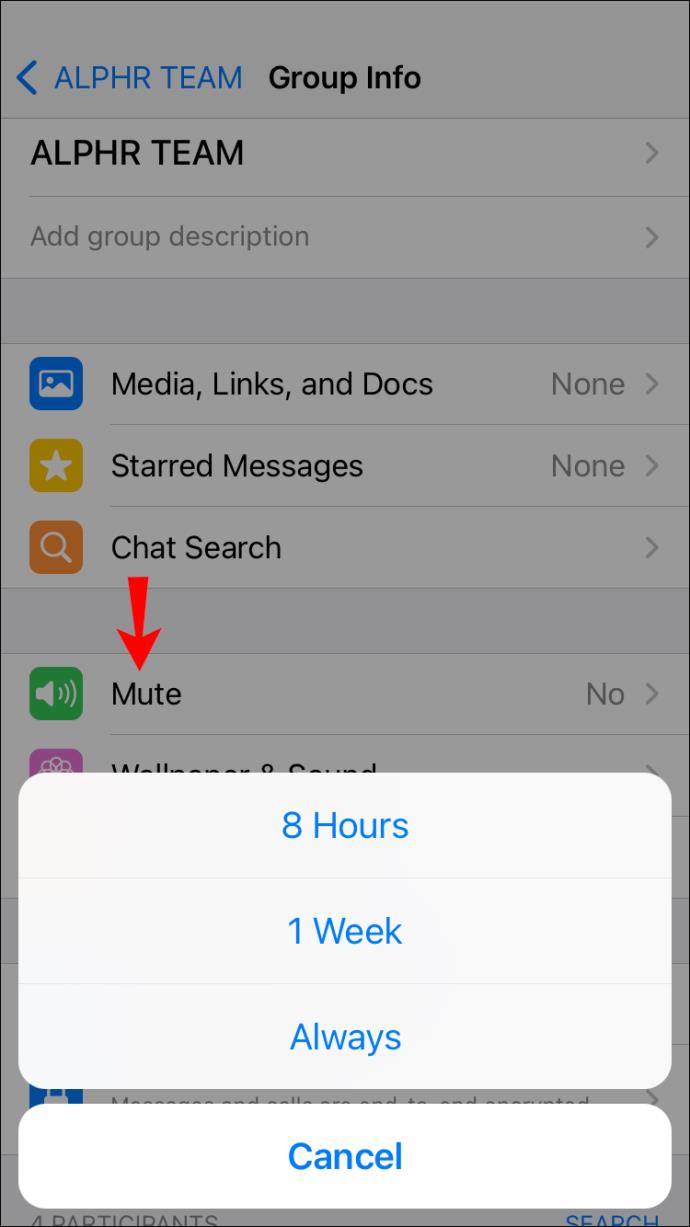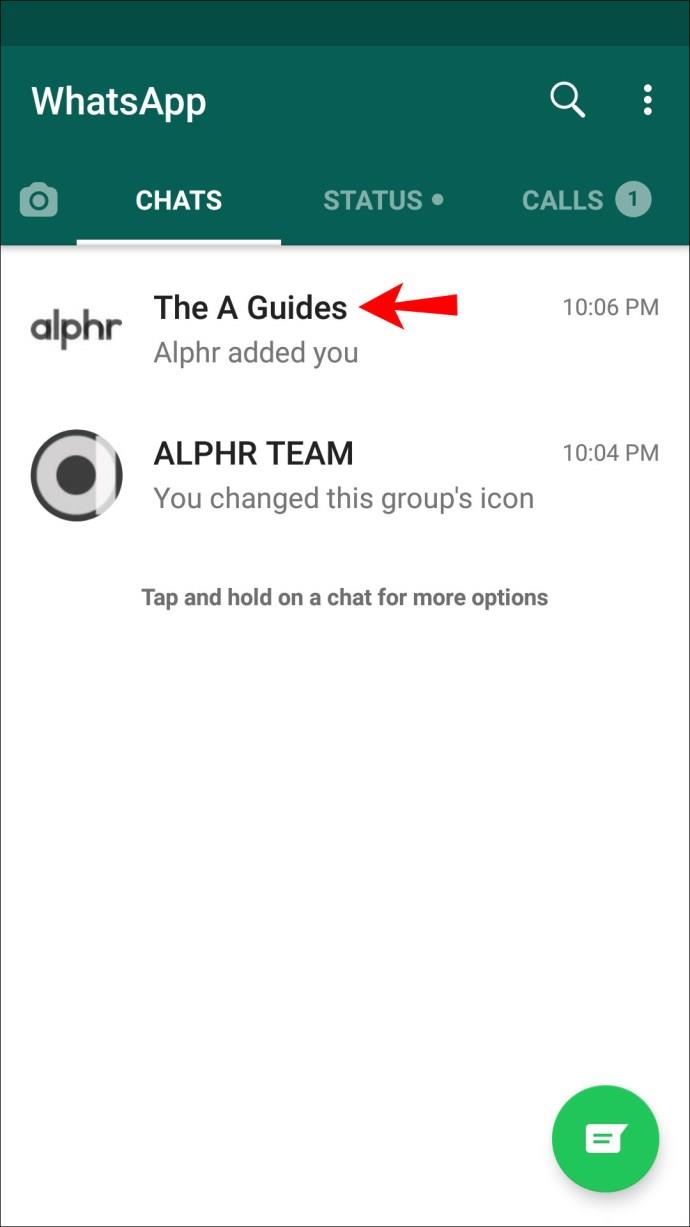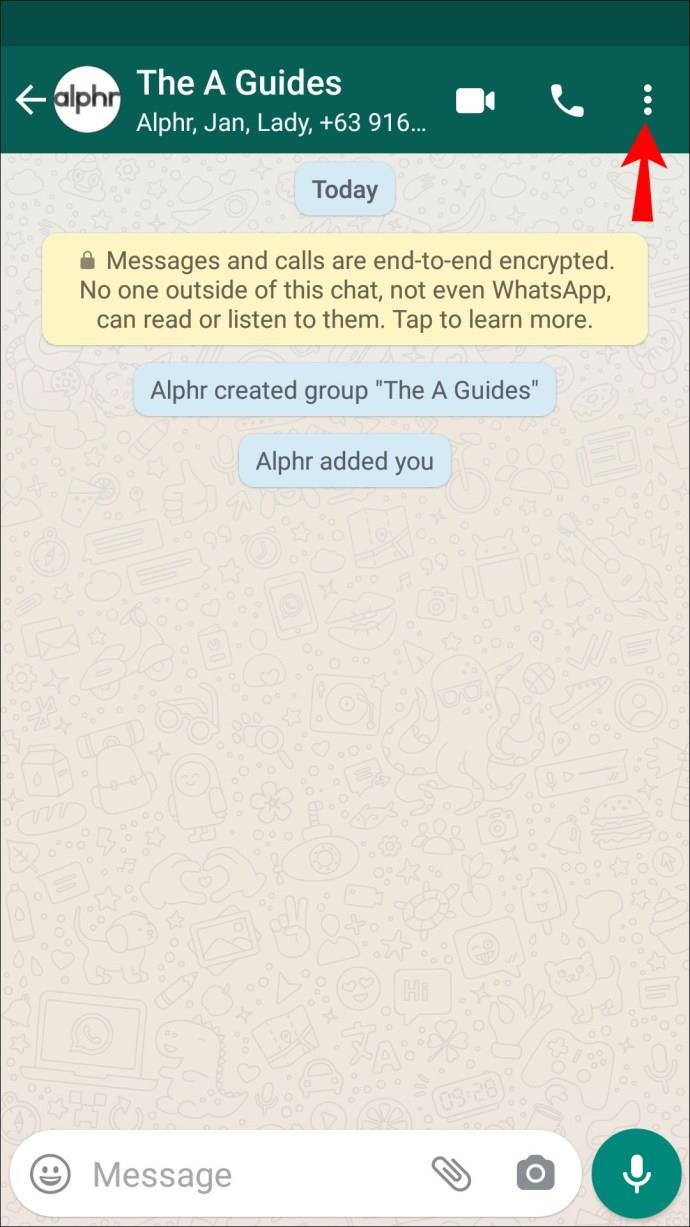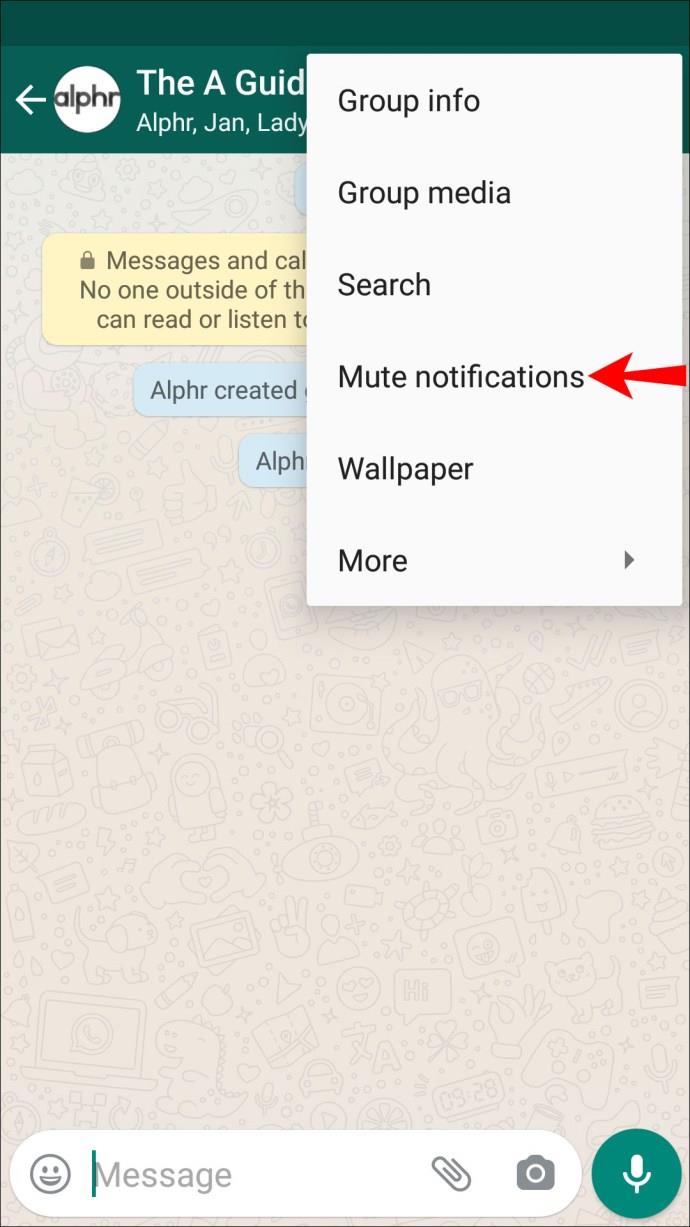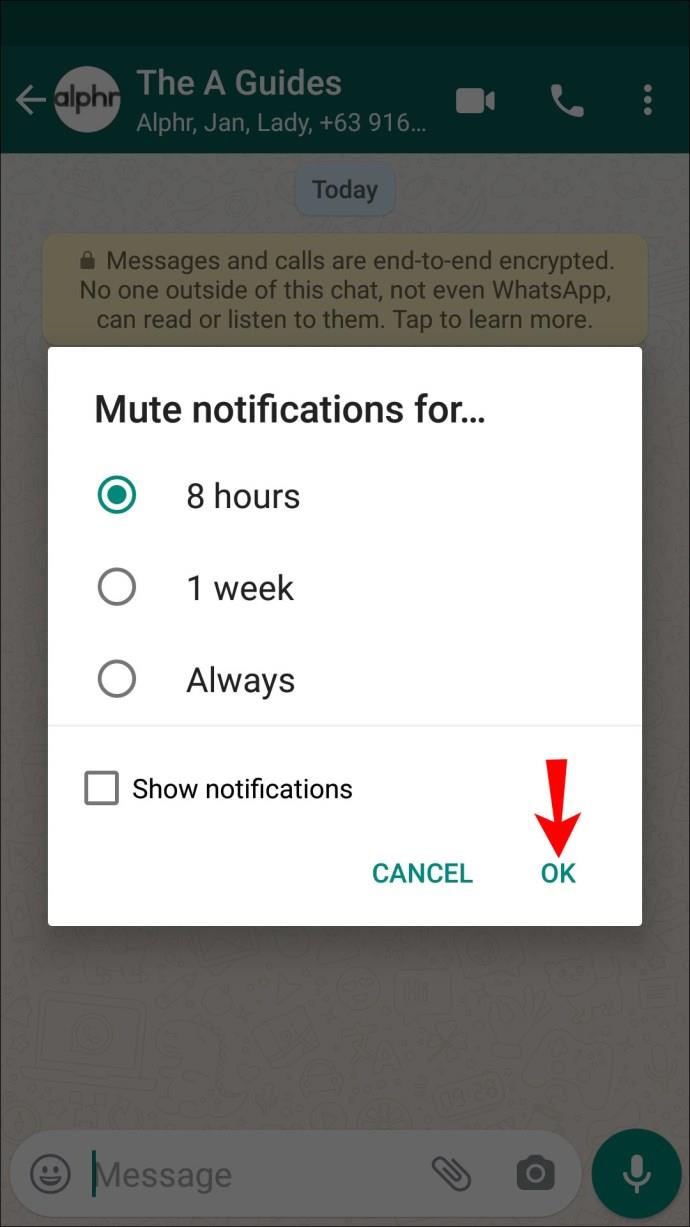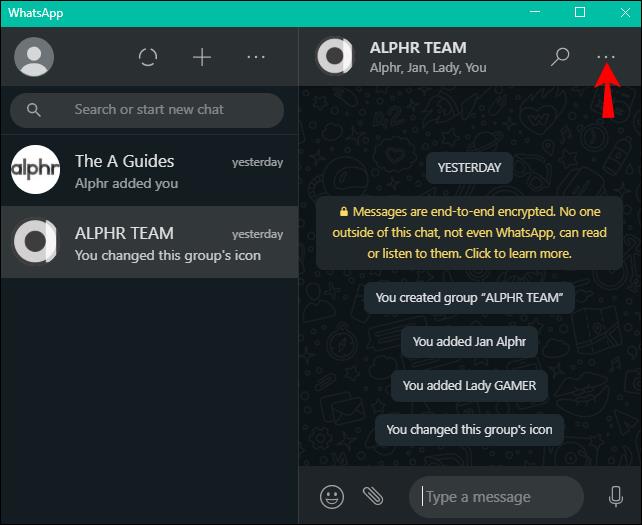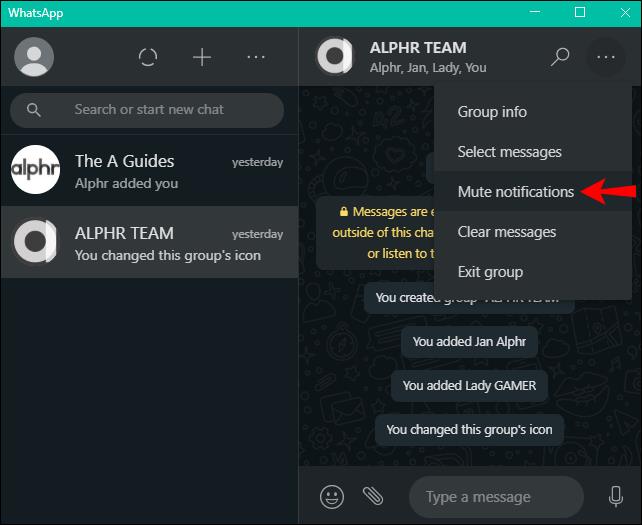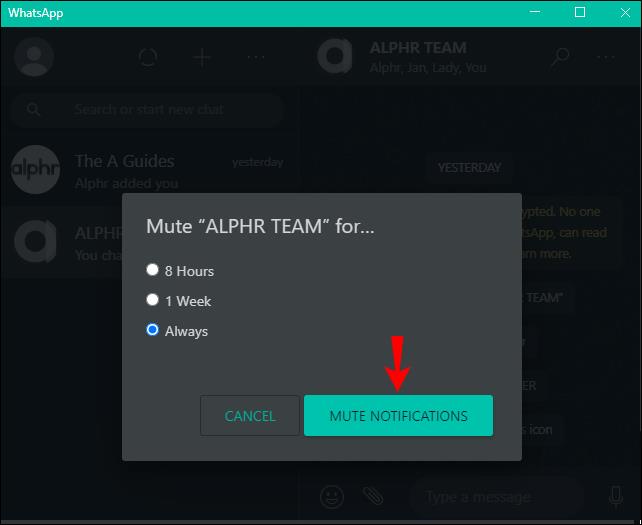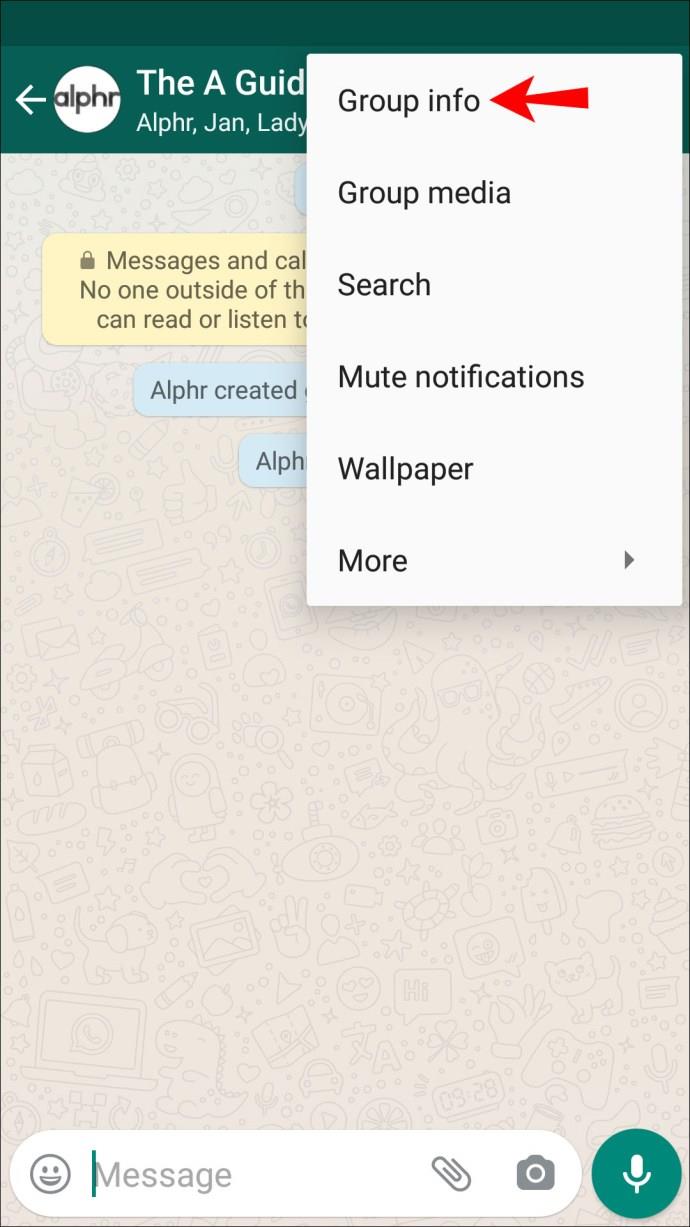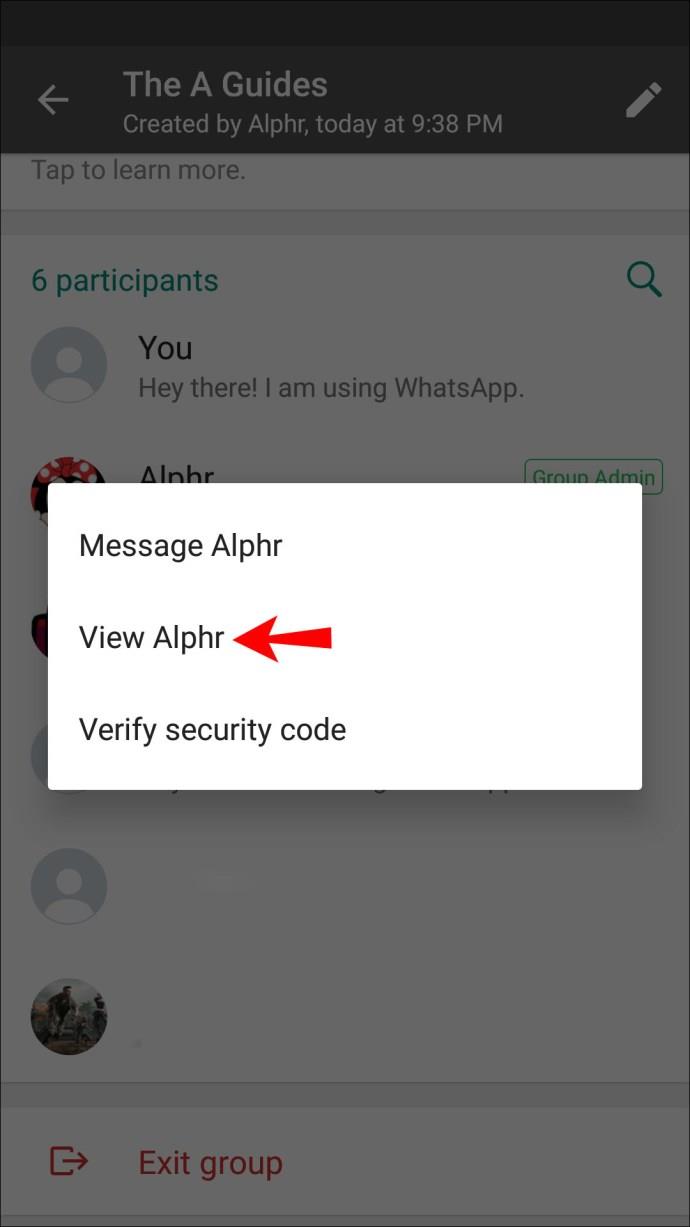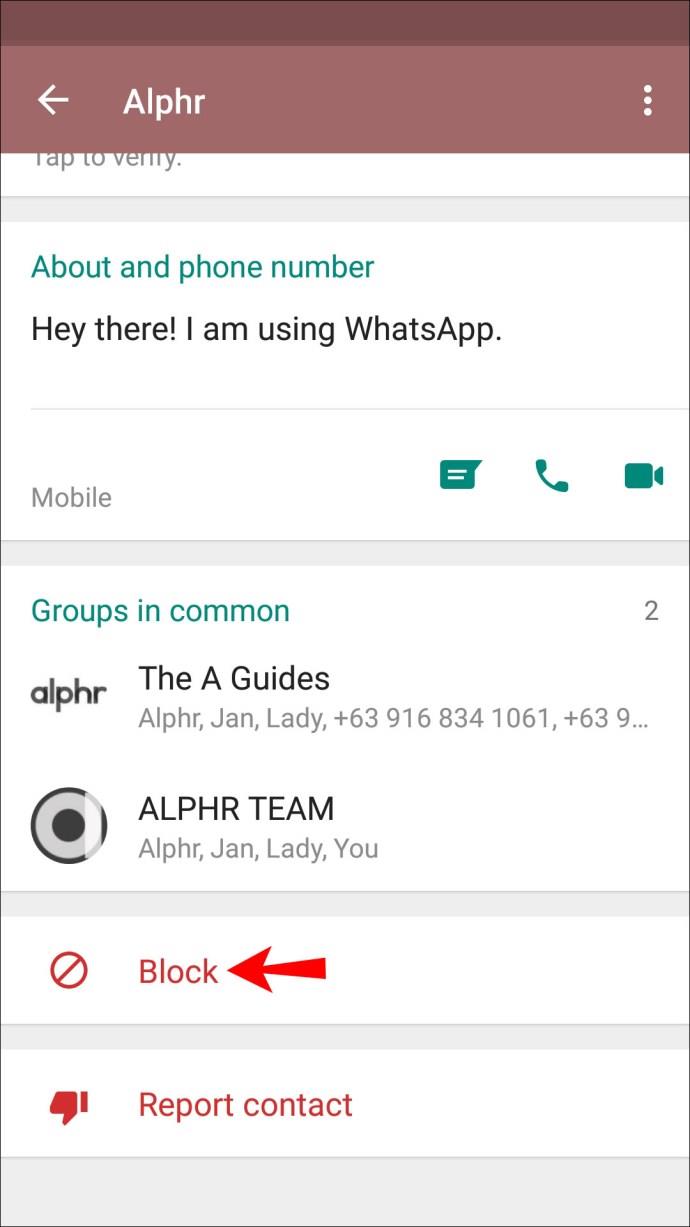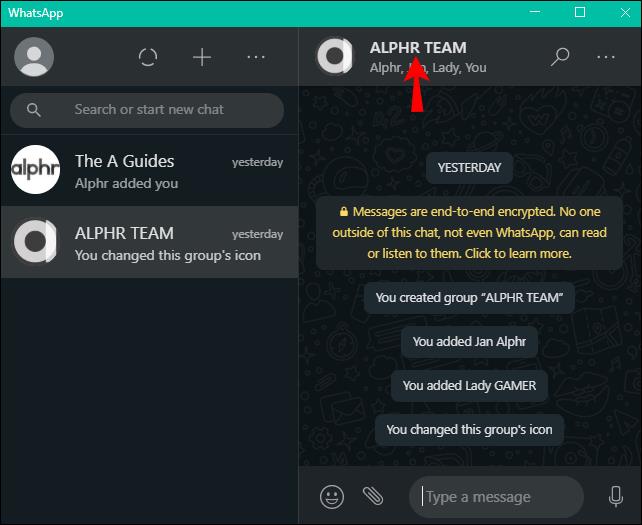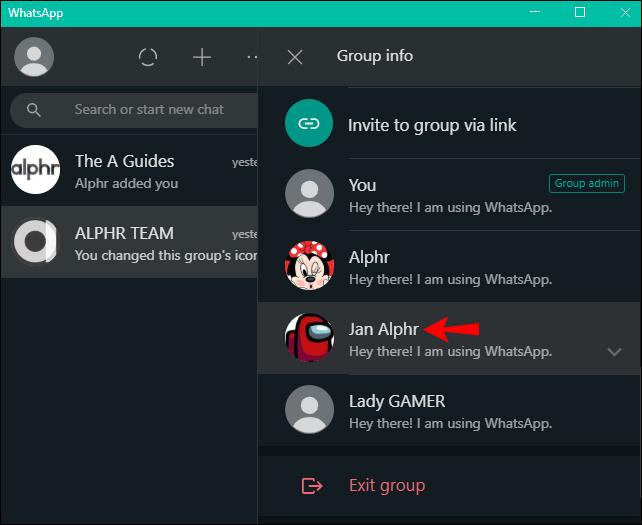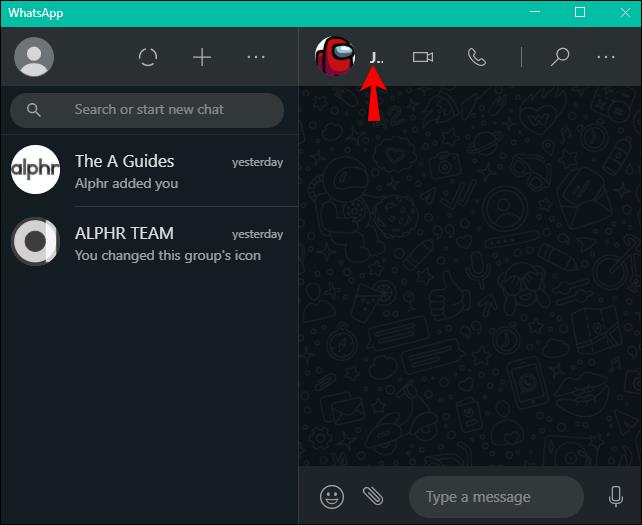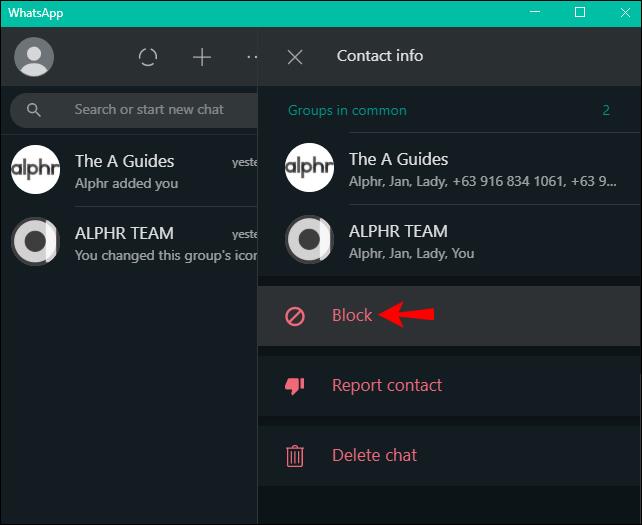Gerätelinks
WhatsApp-Gruppen sind in den meisten Fällen unterhaltsam und nützlich, um mit mehreren Personen gleichzeitig zu kommunizieren. Irgendwann werden Sie jedoch möglicherweise von den Nachrichten genervt und entscheiden, dass Sie kein Mitglied mehr sein möchten. Wenn das der Fall ist, sind Sie bei uns genau richtig.
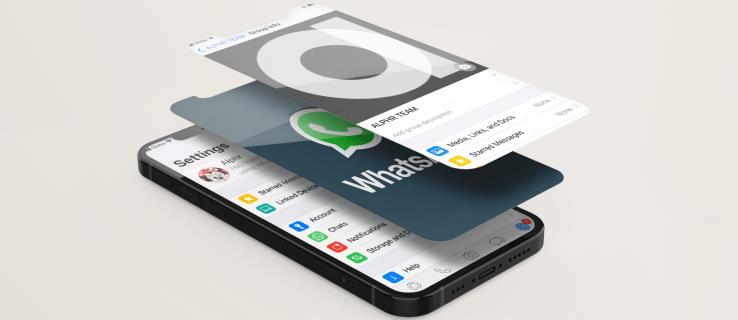
In diesem Artikel wird erläutert, wie Sie eine Gruppe in WhatsApp blockieren. Außerdem stellen wir Ihnen ein paar Tricks vor, mit denen Sie den Empfang von Benachrichtigungen beenden und die Gruppe unbemerkt verlassen können. Lass uns eintauchen.
So blockieren Sie eine WhatsApp-Gruppe in der iPhone-App
Leider ist es bei WhatsApp nicht möglich, eine Gruppe zu blockieren. Es gibt jedoch einige Methoden, um den Empfang von Benachrichtigungen zu verhindern oder die Mitgliedschaft zu beenden.
Wenn Sie keine störenden Benachrichtigungen erhalten möchten, können Sie eine Gruppe stummschalten. Auf diese Weise bleiben Sie weiterhin Mitglied, aber die Nachrichten stören Sie nicht. Hier sind die Schritte:
- Öffnen Sie WhatsApp und gehen Sie zu der Gruppe, die Sie stummschalten möchten.
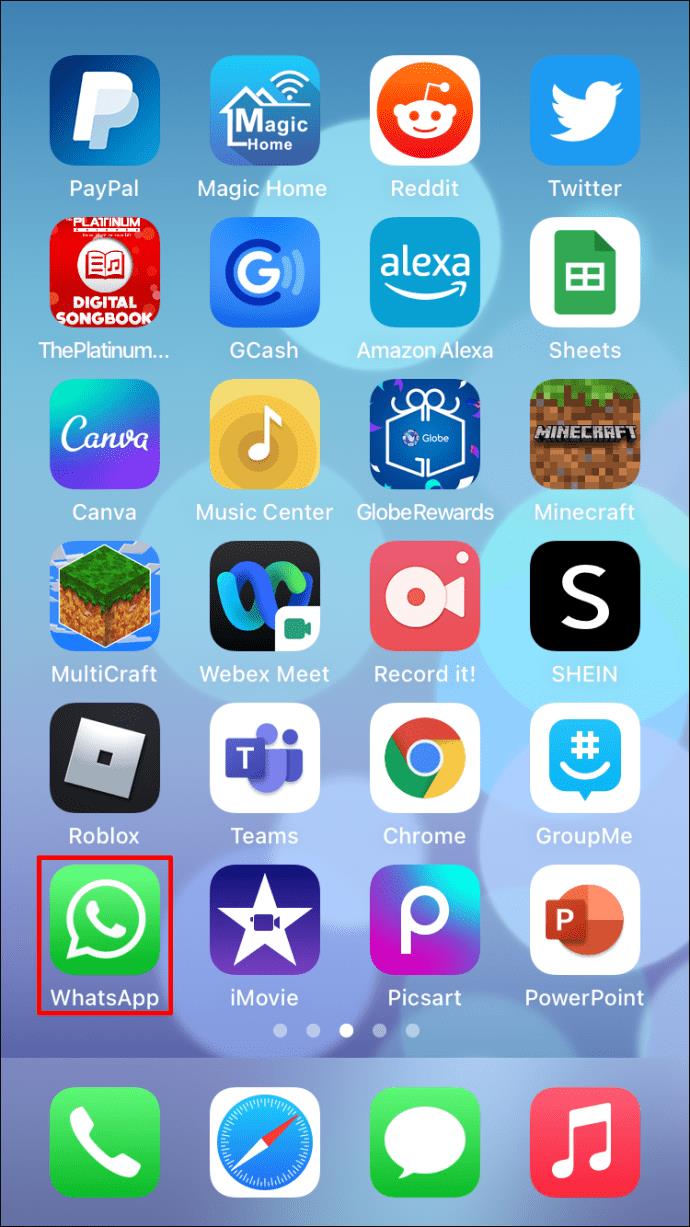
- Tippen Sie auf den Namen der Gruppe.
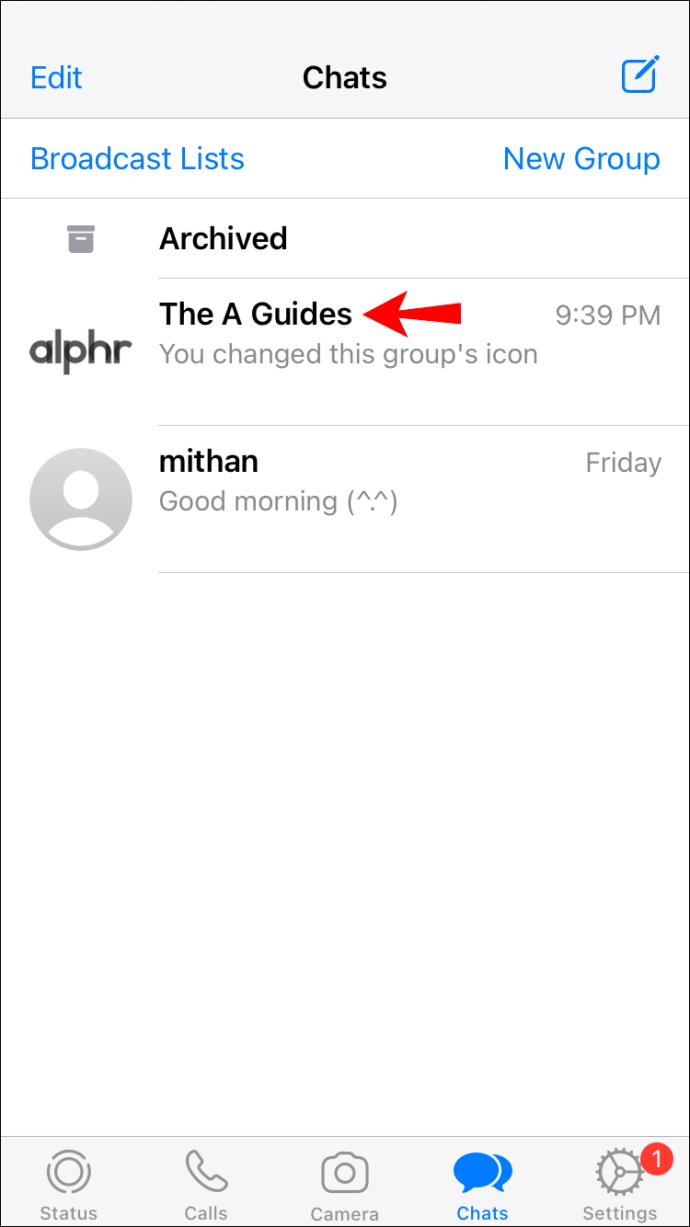
- Tippen Sie auf „Stumm“.
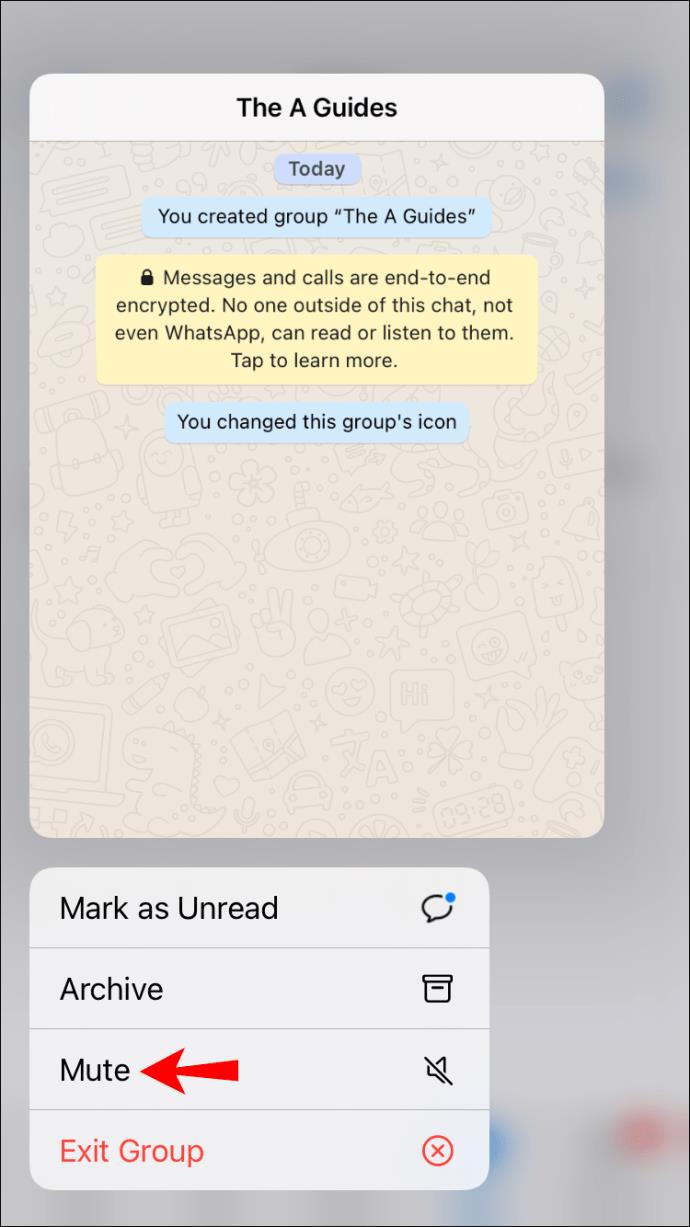
- Wählen Sie aus, wie lange Sie es stumm schalten möchten.
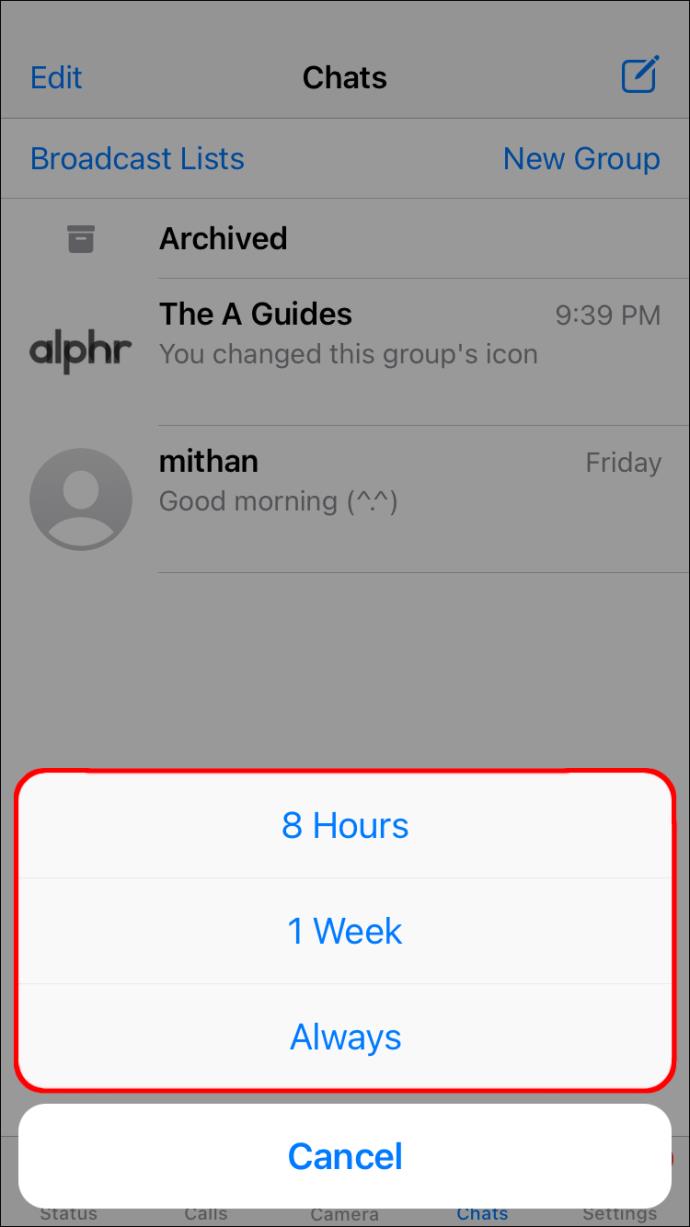
- Tippen Sie auf „Ok“.
Andere Gruppenmitglieder wissen nicht, dass Sie die Benachrichtigungen stummgeschaltet haben.
Falls Sie aus irgendeinem Grund nicht mehr Mitglied einer Gruppe sein möchten, können Sie diese verlassen:
- Öffnen Sie WhatsApp und öffnen Sie die Gruppe, die Sie verlassen möchten.
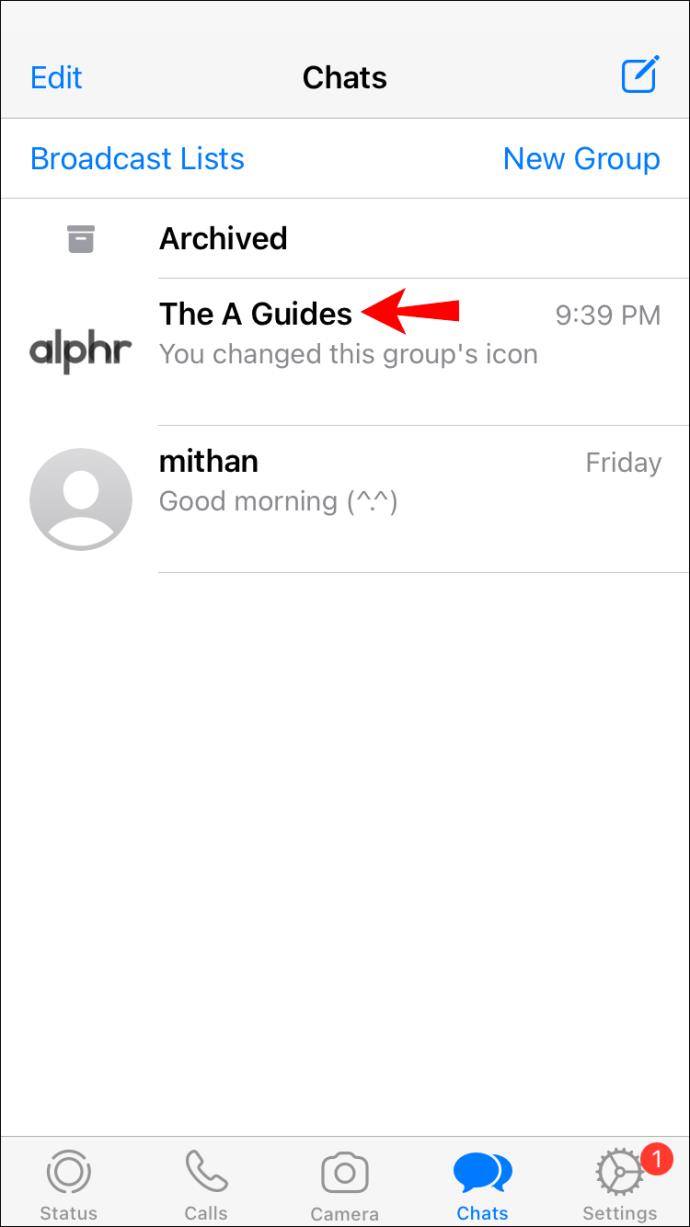
- Tippen Sie auf den Namen der Gruppe.
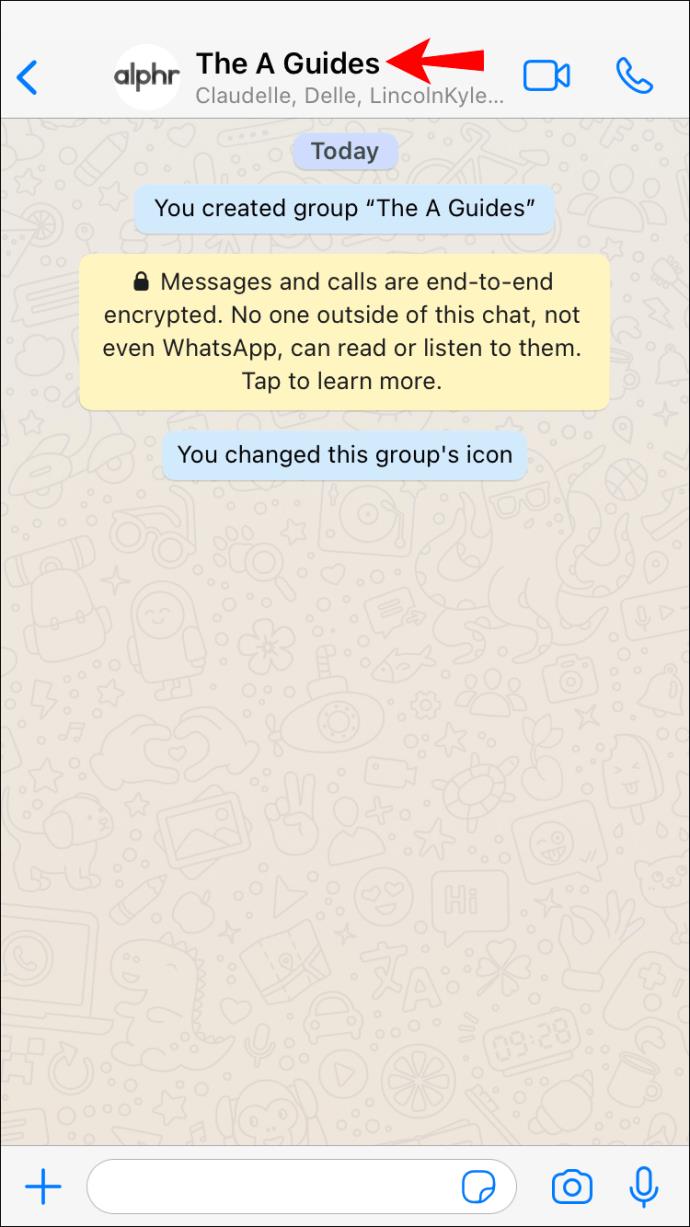
- Tippen Sie auf „Gruppe verlassen“. Sie werden gefragt, ob Sie den Vorgang beenden oder stattdessen stummschalten möchten.
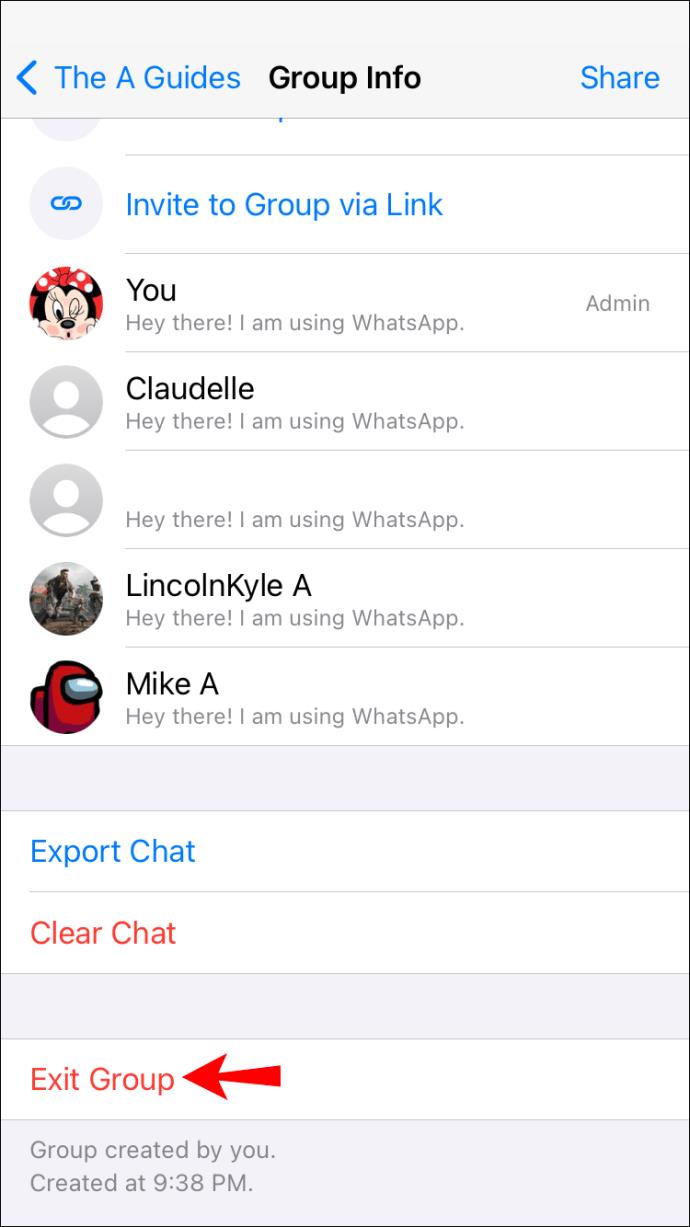
- Tippen Sie auf „Beenden“.
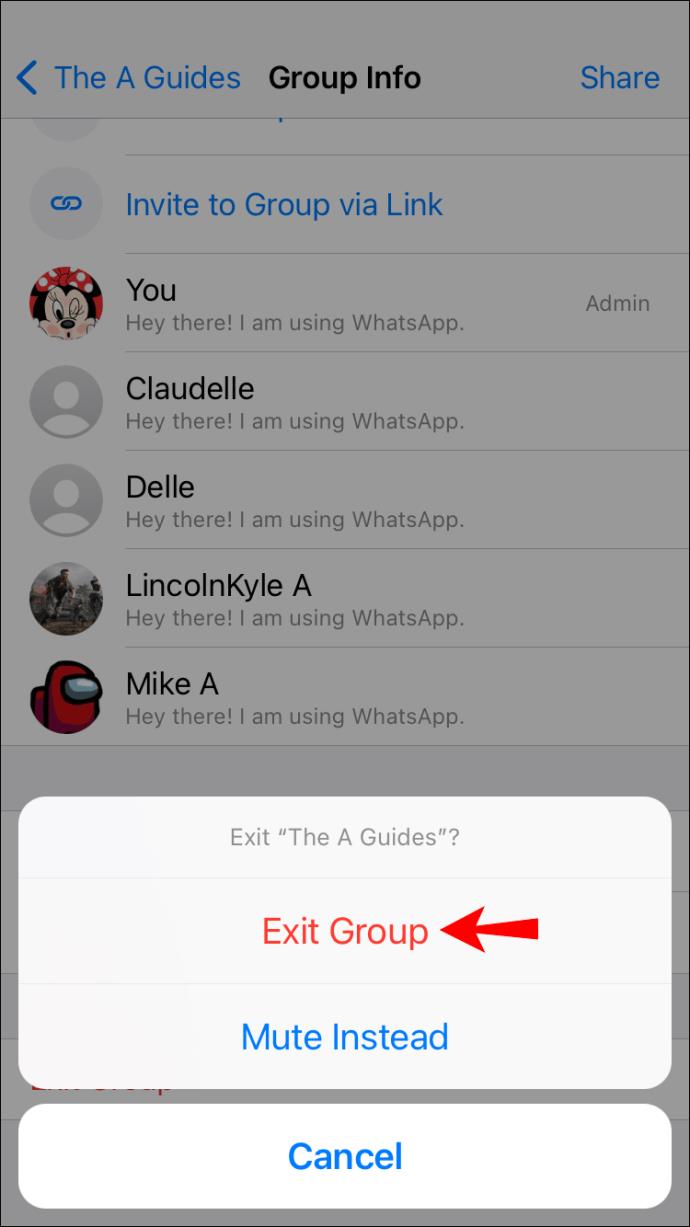
Denken Sie daran, dass alle Mitglieder sehen, dass Sie die Gruppe verlassen haben. Wenn Sie nicht möchten, dass jeder merkt, dass Sie kein Interesse mehr haben, ist es die beste Lösung, es stattdessen stummzuschalten.
Wenn Sie eine Gruppe verlassen haben und immer wieder neu hinzugefügt werden, können Sie den Administrator der Gruppe blockieren. Dies ist wichtig, bevor Sie die Gruppe wieder verlassen:
- Öffnen Sie WhatsApp und gehen Sie zu der Gruppe, die Sie verlassen möchten.
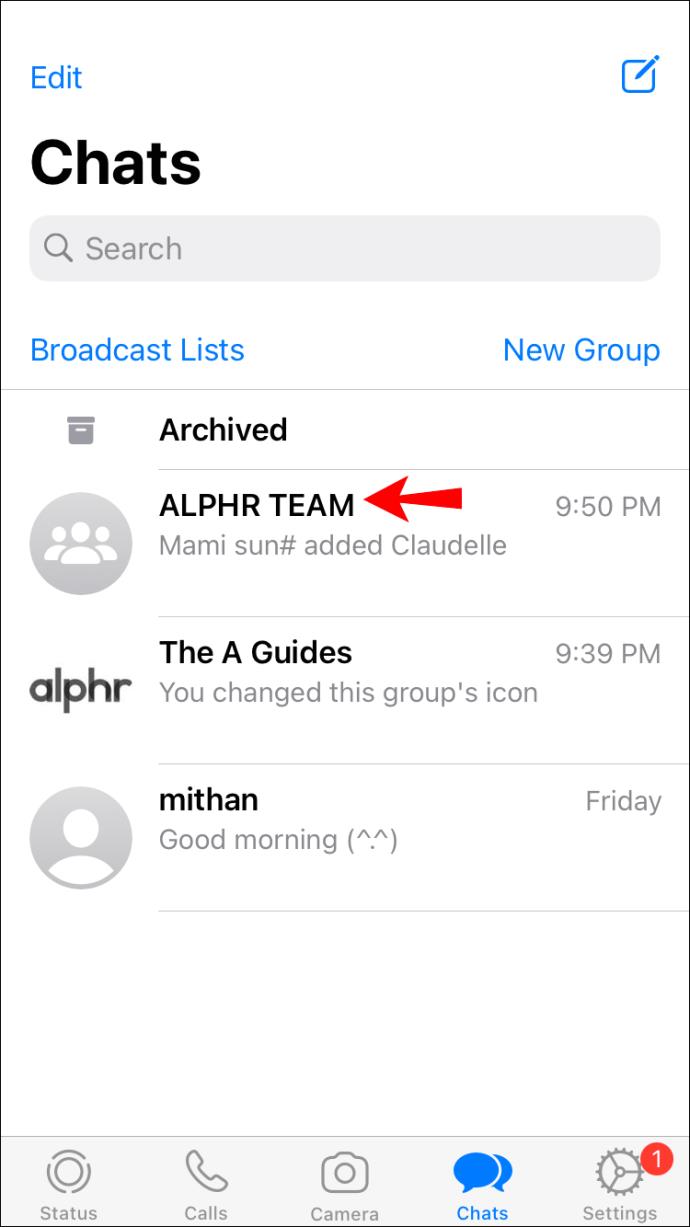
- Tippen Sie auf den Namen der Gruppe und scrollen Sie nach unten, um die Teilnehmer anzuzeigen.
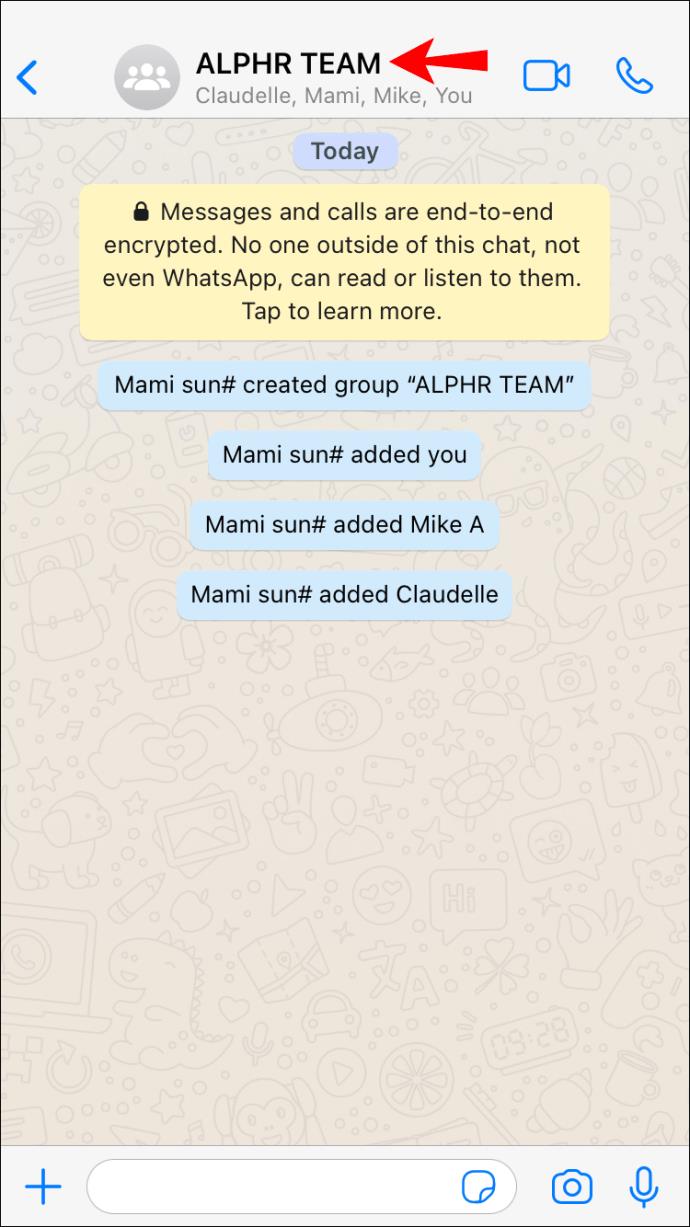
- Tippen Sie auf den Namen des Administrators und dann auf „Info“.
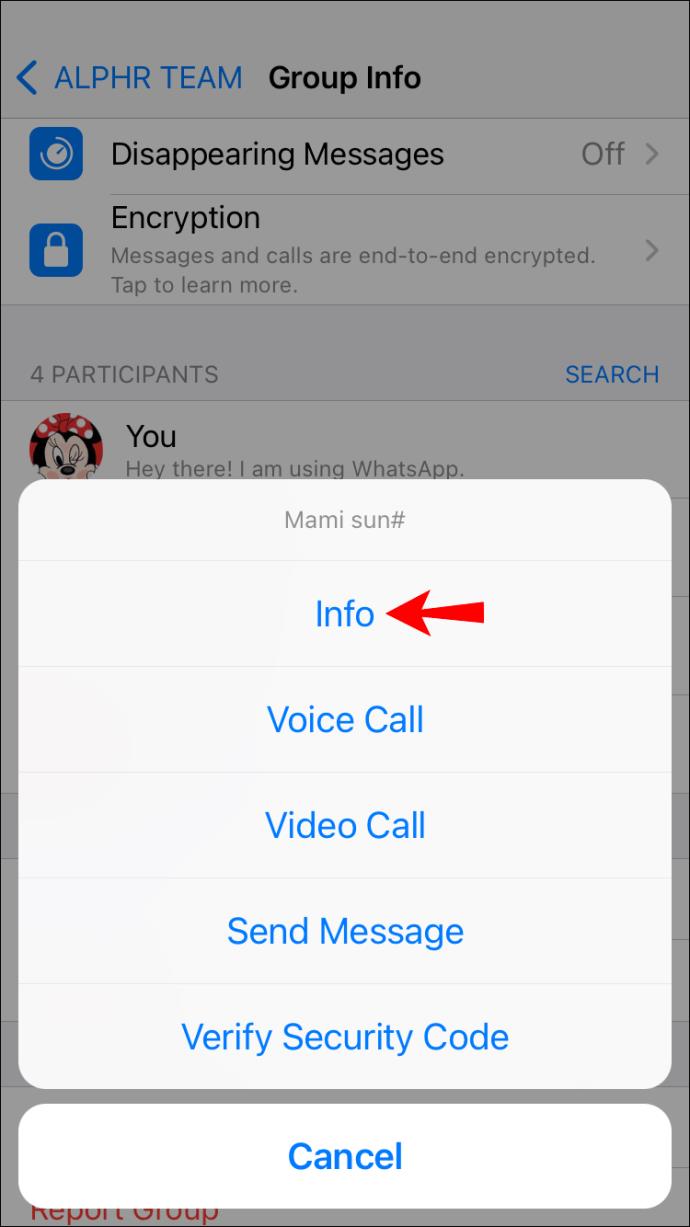
- Scrollen Sie nach unten und tippen Sie zweimal auf „Blockieren“.
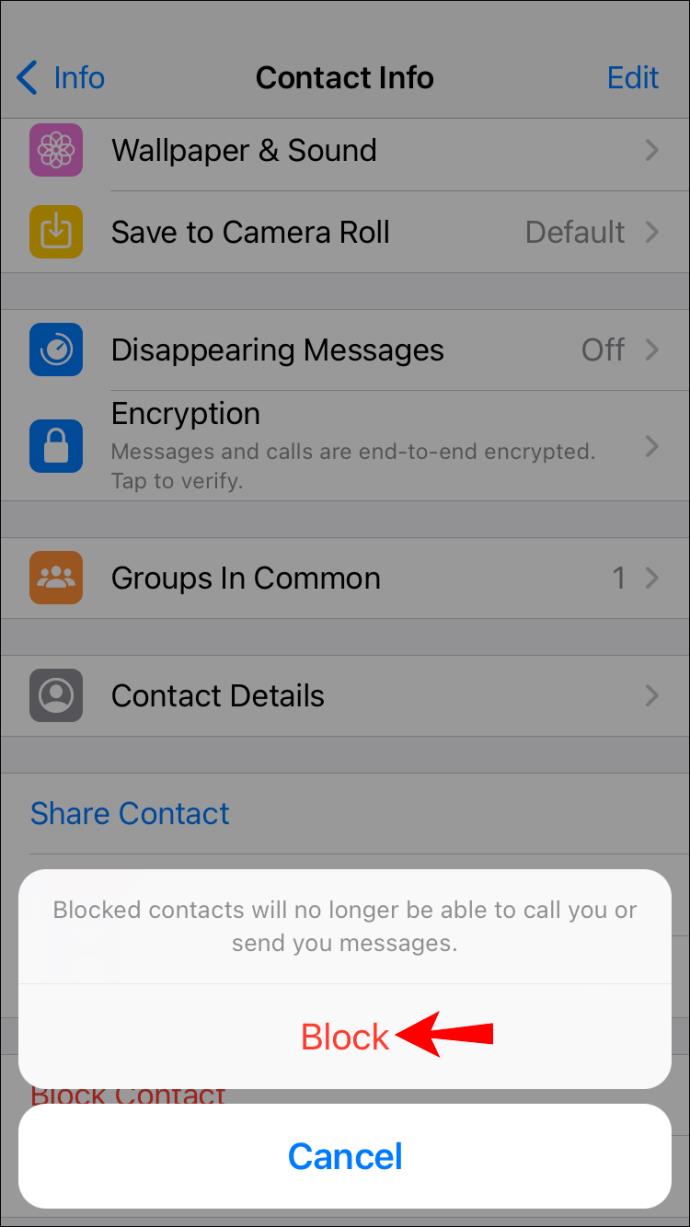
Wenn es zwei oder mehr Administratoren gibt, wiederholen Sie die Schritte für alle.
Bei WhatsApp können Sie auswählen, wer Sie zu Gruppen hinzufügen darf. Auf diese Weise können Sie verhindern, dass Sie zu Gruppen hinzugefügt werden, in denen Sie kein Mitglied sein möchten:
- Öffnen Sie WhatsApp und gehen Sie zu den Einstellungen.
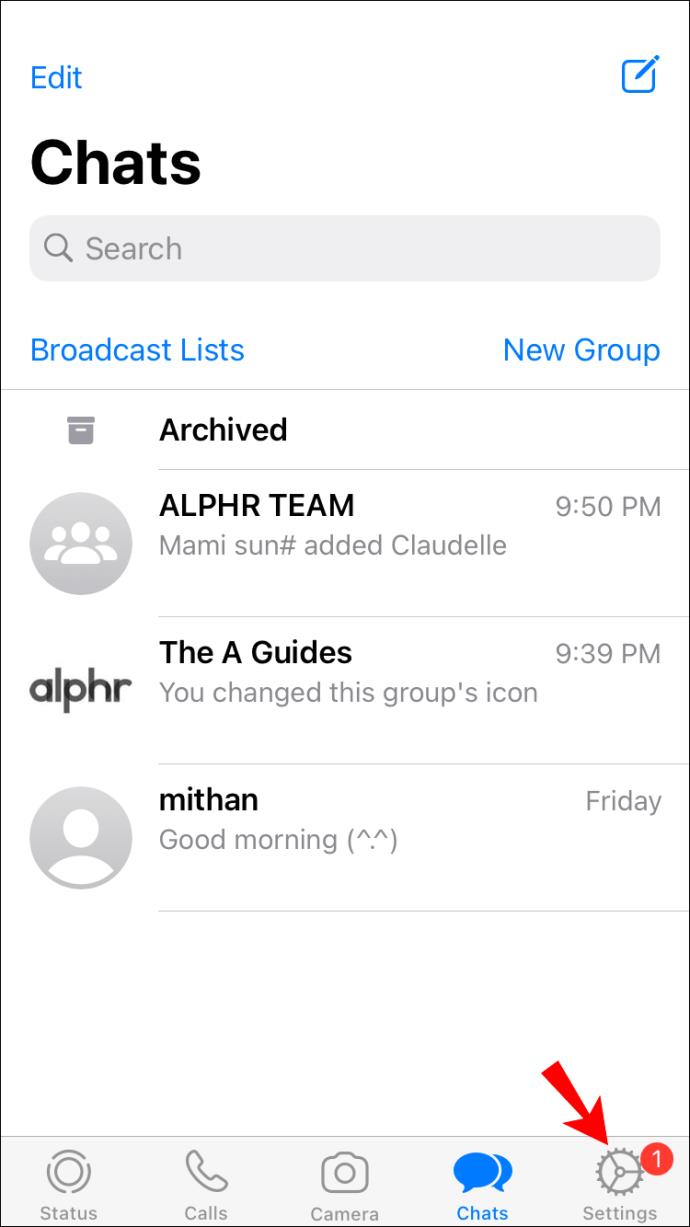
- Tippen Sie auf „Konto“.

- Tippen Sie auf „Datenschutz“.
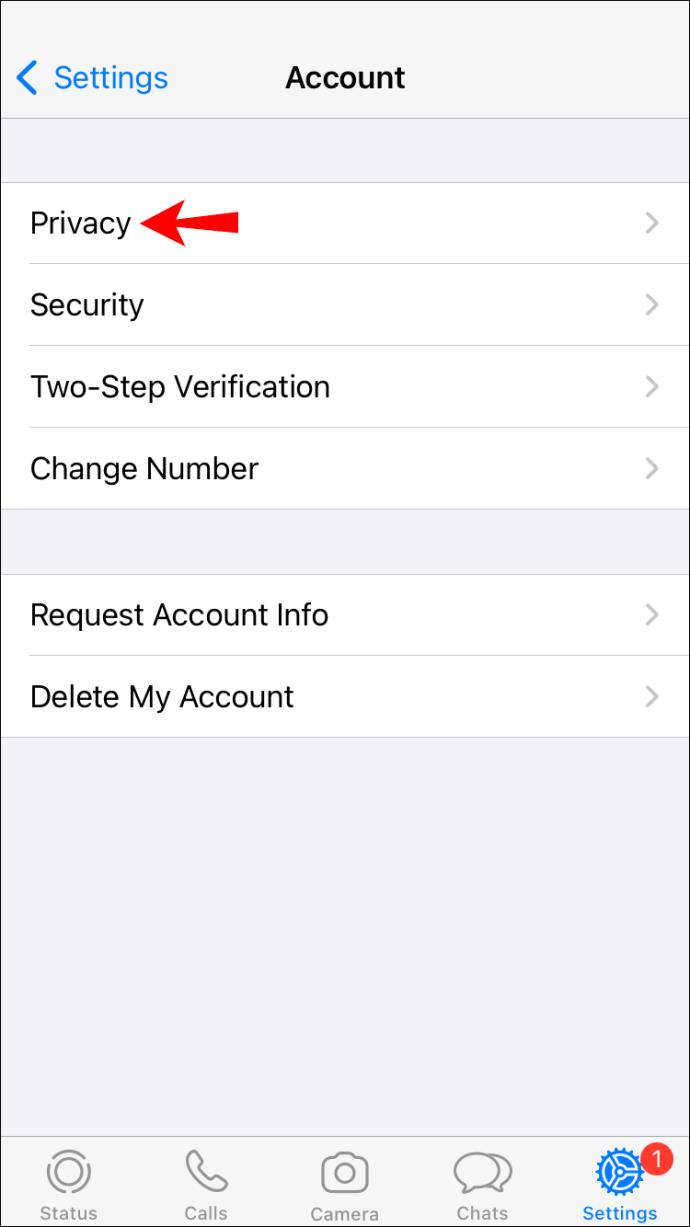
- Tippen Sie auf „Gruppen“.
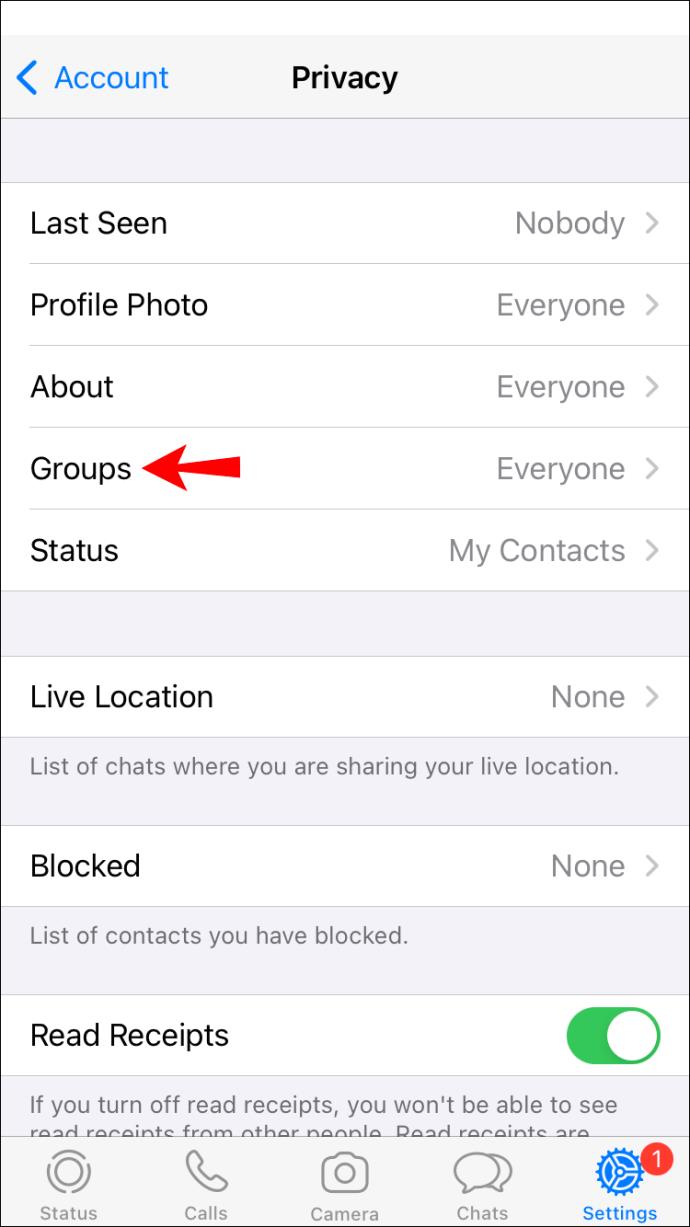
- Wählen Sie eine der drei Optionen: „Jeder“, „Meine Kontakte“ oder „Meine Kontakte außer“.

So blockieren Sie eine WhatsApp-Gruppe in der Android-App
Wenn Sie eine WhatsApp-Gruppe blockieren möchten, ist die schlechte Nachricht, dass WhatsApp Ihnen dies nicht ermöglicht. Sie können jedoch einige Maßnahmen ergreifen, um die Gruppeneinstellungen anzupassen.
Wenn Sie keine Nachrichten mehr empfangen, aber in der Gruppe bleiben möchten, können Sie sie jederzeit stummschalten:
- Öffnen Sie WhatsApp und die Gruppe, die Sie stummschalten möchten.

- Tippen Sie auf die drei Punkte in der oberen rechten Ecke.

- Tippen Sie auf „Benachrichtigungen stummschalten“ und wählen Sie aus, wie lange sie stummgeschaltet werden sollen.
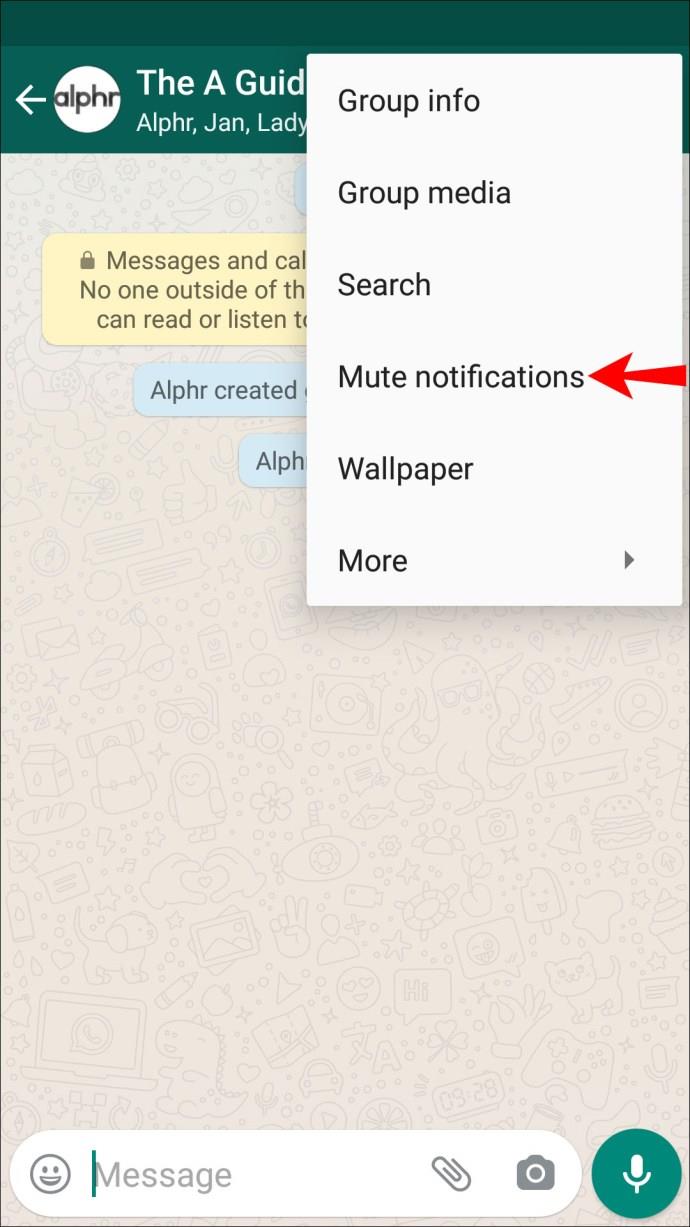
- Tippen Sie auf „Ok“.
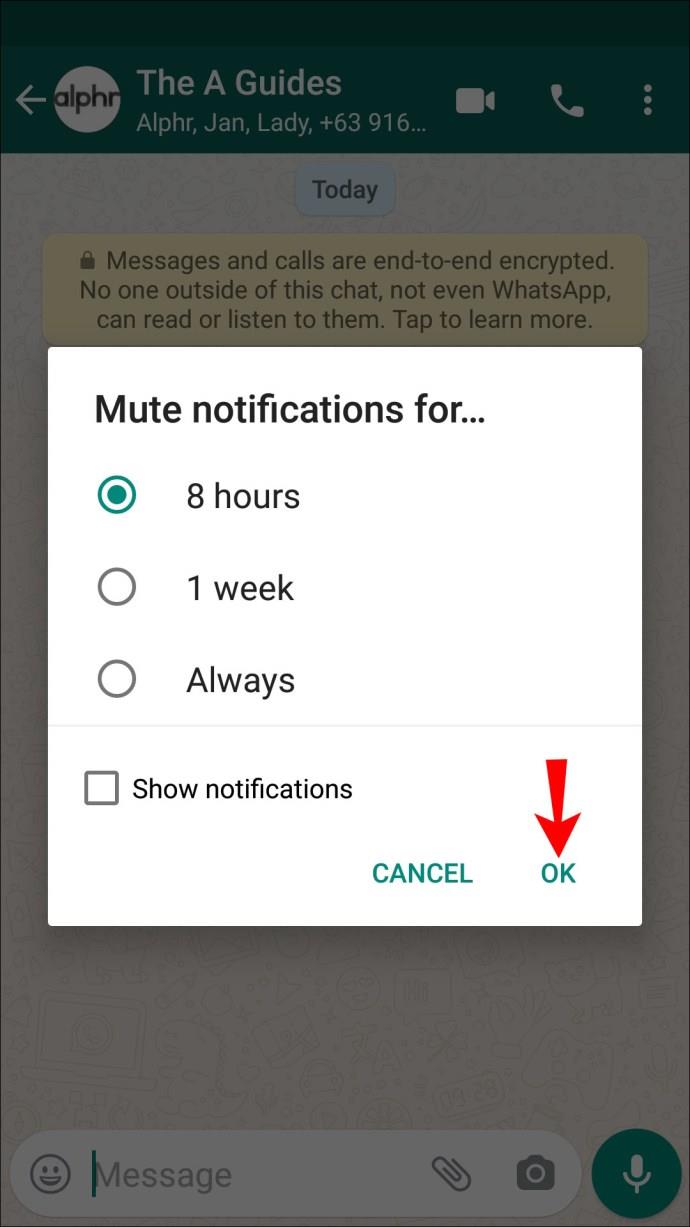
Andere Gruppenmitglieder wissen nicht, dass Sie Ihre Benachrichtigungen stummgeschaltet haben. Sie können weiterhin auf die Gruppe zugreifen und Nachrichten lesen und beantworten.
Eine andere Methode besteht darin, die Gruppe zu verlassen. In diesem Fall sehen andere Mitglieder, dass Sie gegangen sind, und Sie können keine weiteren Nachrichten mehr lesen. Führen Sie die folgenden Schritte aus, um eine WhatsApp-Gruppe zu verlassen.
- Öffnen Sie WhatsApp und gehen Sie zu der Gruppe, die Sie verlassen möchten.

- Tippen Sie auf die drei Punkte in der oberen rechten Ecke.

- Tippen Sie auf „Gruppeninformationen“.

- Scrollen Sie nach unten und tippen Sie auf „Gruppe verlassen“. Sie werden gefragt, ob Sie die Gruppe verlassen oder stattdessen stumm schalten möchten.
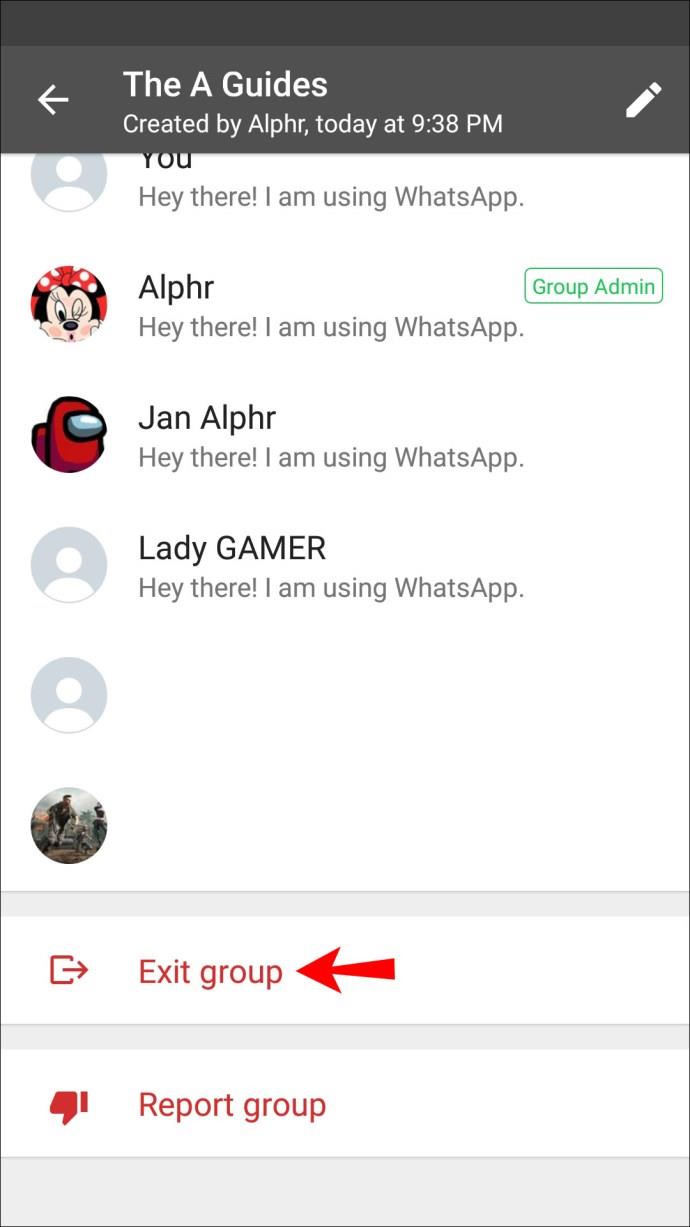
- Tippen Sie auf „Beenden“.
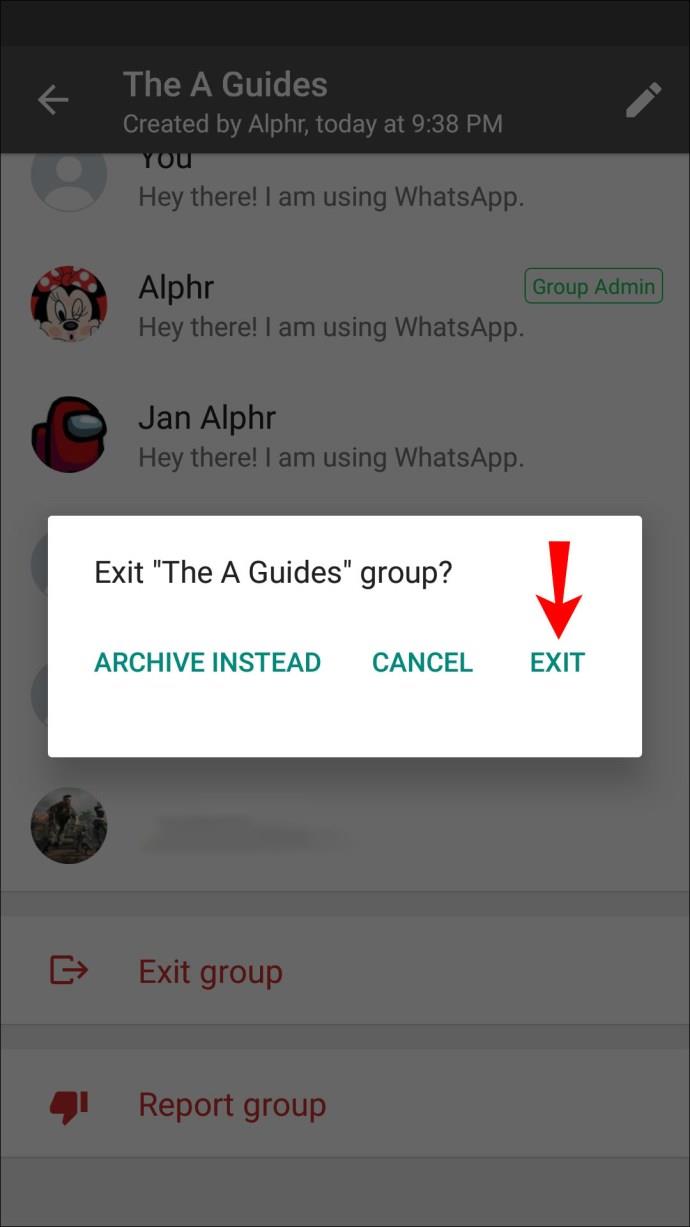
Wenn Sie eine Gruppe verlassen haben und dieselbe Person Sie immer wieder hinzufügt, können Sie sie blockieren, bevor Sie die Gruppe wieder verlassen. Folgendes ist zu tun:
- Öffnen Sie WhatsApp und gehen Sie zur Gruppe.

- Tippen Sie auf die drei Punkte in der oberen rechten Ecke.

- Tippen Sie auf „Gruppeninformationen“.

- Scrollen Sie nach unten, um die Teilnehmer anzuzeigen, und tippen Sie auf den Gruppenadministrator.
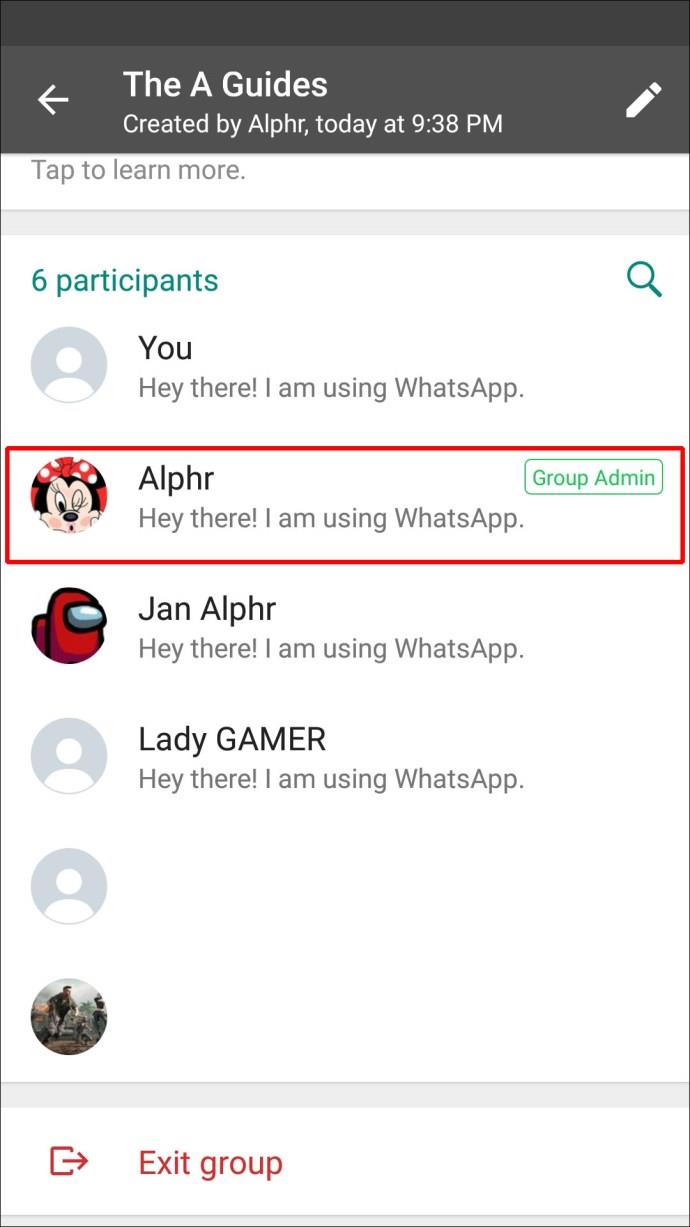
- Tippen Sie auf „[Name] anzeigen“.
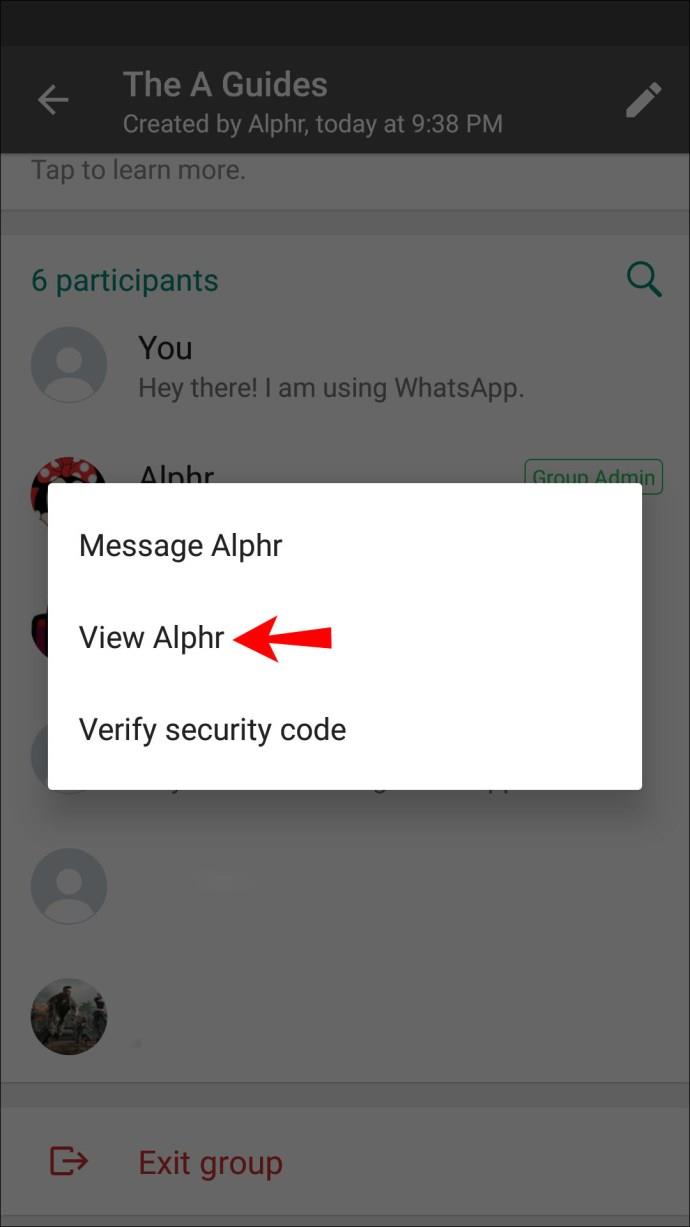
- Scrollen Sie nach unten und tippen Sie auf „Blockieren“.
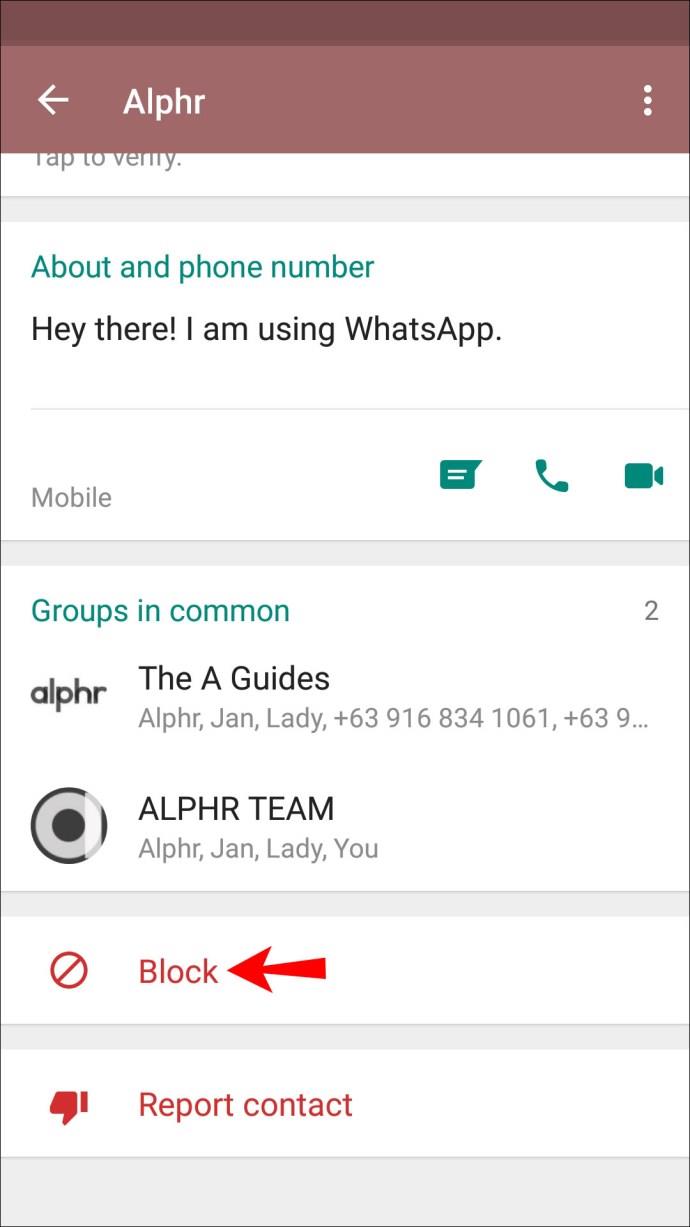
- Tippen Sie zur Bestätigung noch einmal auf „Blockieren“.
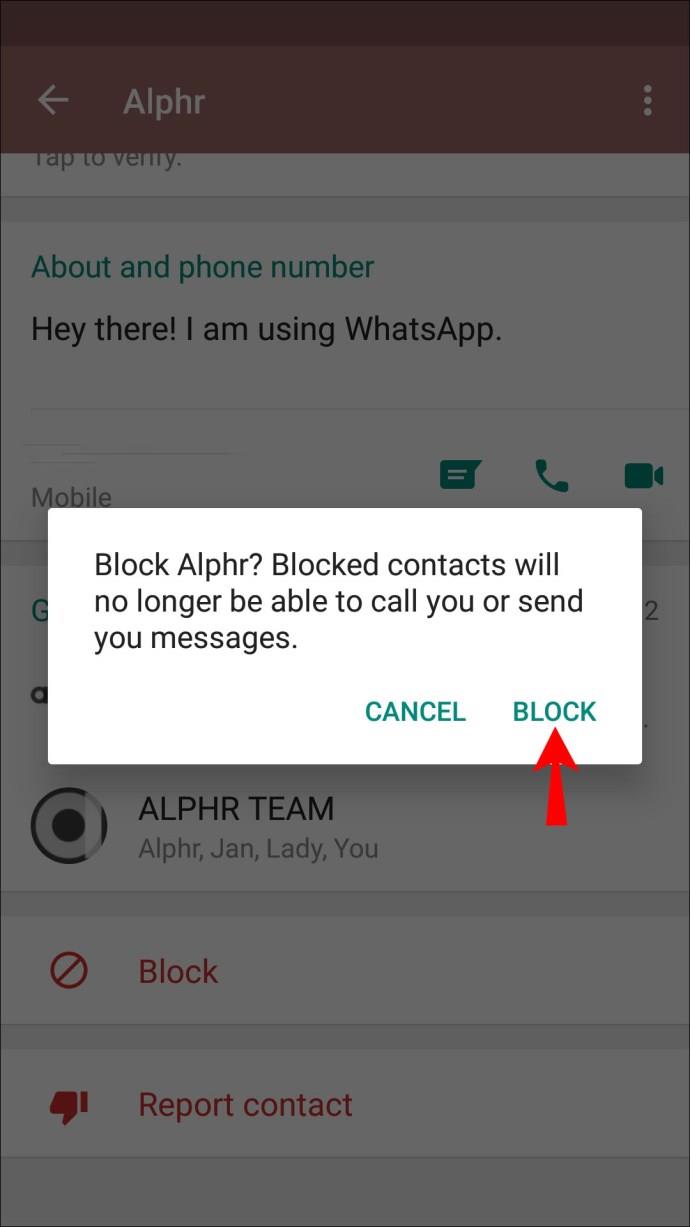
Standardmäßig kann jeder, der Ihre Telefonnummer hat, Sie zu einer WhatsApp-Gruppe hinzufügen. Wenn Sie immer wieder zu Gruppen hinzugefügt werden, bei denen Sie kein Mitglied sein möchten, können Sie mit WhatsApp diese Einstellungen anpassen und auswählen, wer Sie zu Gruppen hinzufügen darf:
- Öffnen Sie WhatsApp.
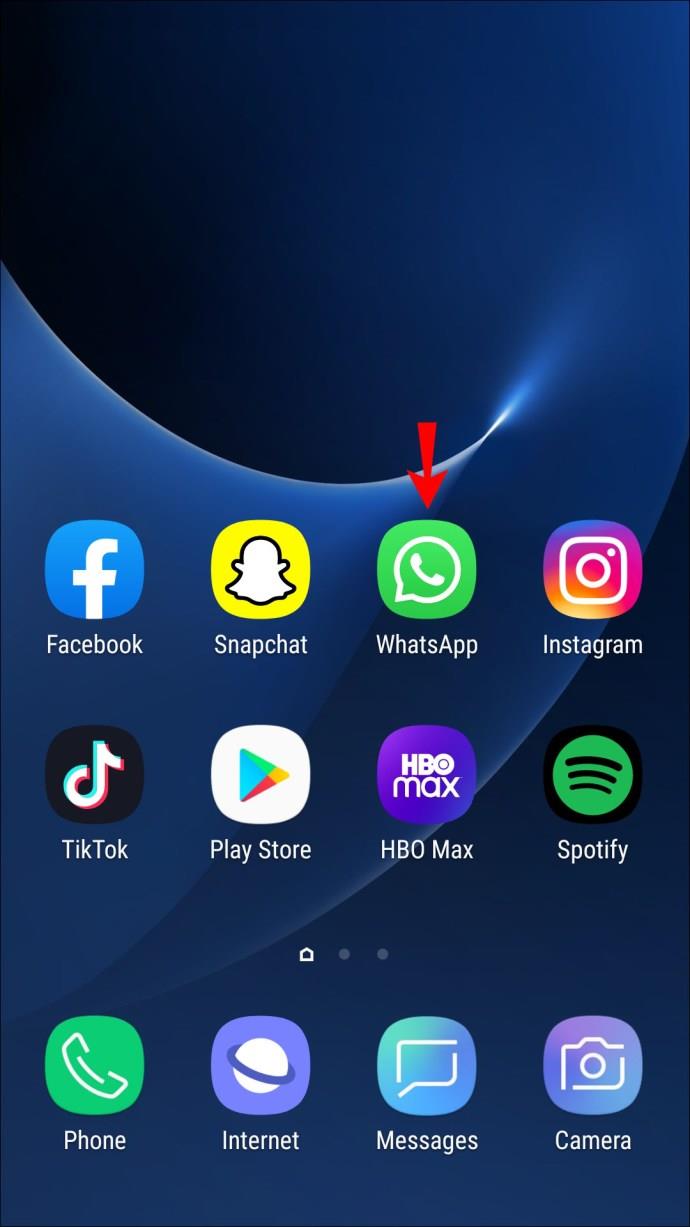
- Tippen Sie auf die drei Punkte in der oberen rechten Ecke.
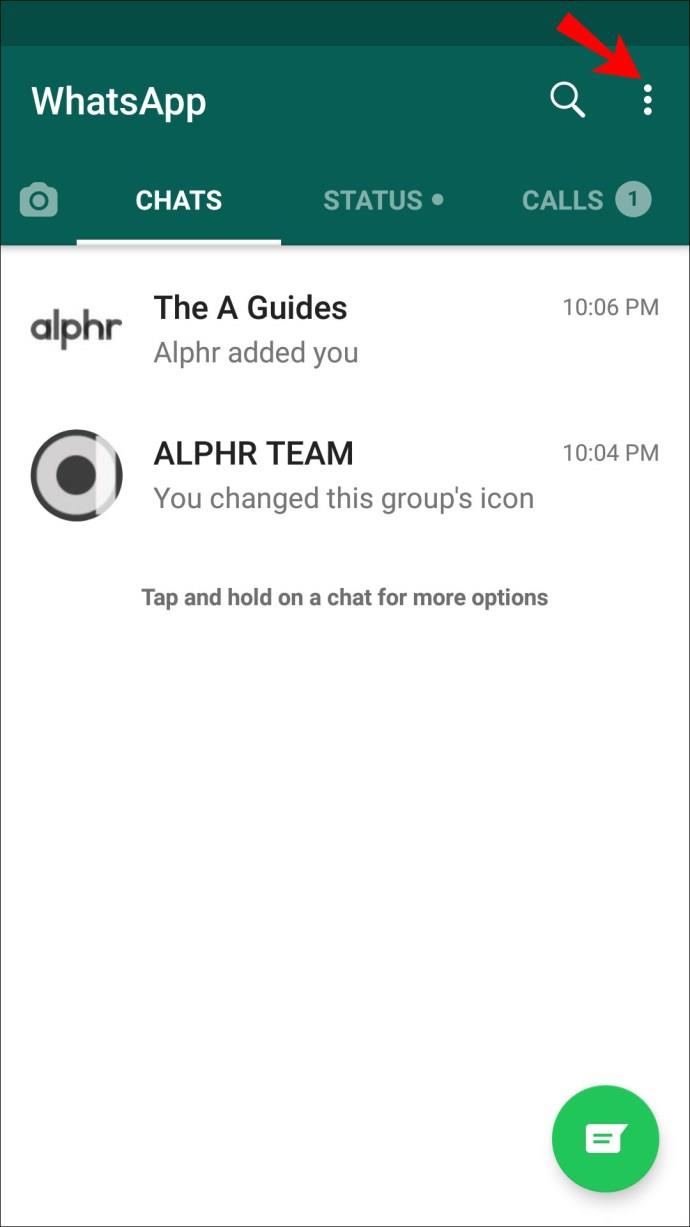
- Tippen Sie auf „Einstellungen“.
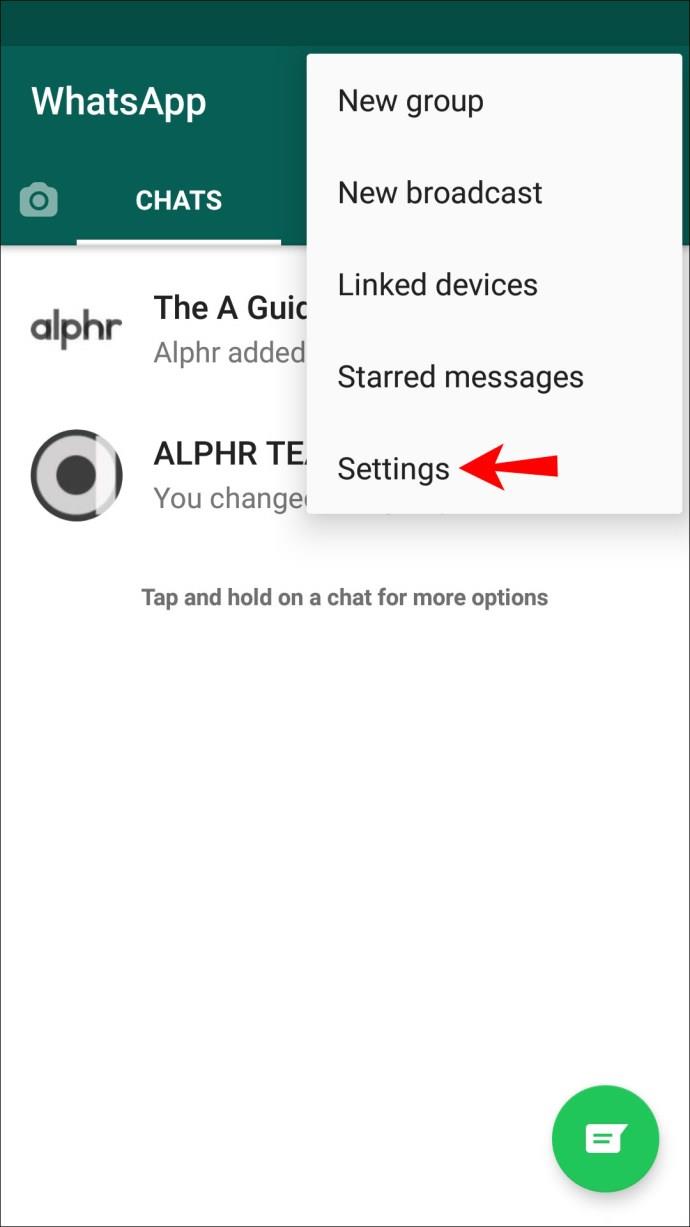
- Tippen Sie auf „Konto“.

- Tippen Sie auf „Datenschutz“.
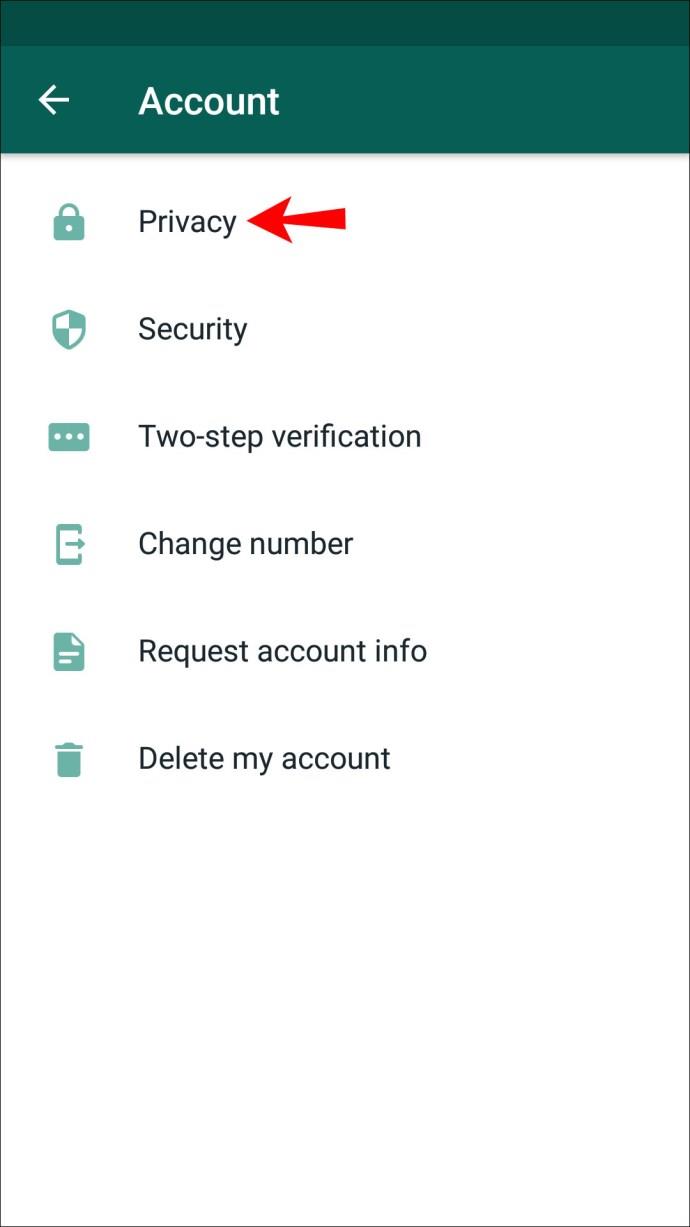
- Tippen Sie auf „Gruppen“. Wählen Sie die bevorzugten Einstellungen.
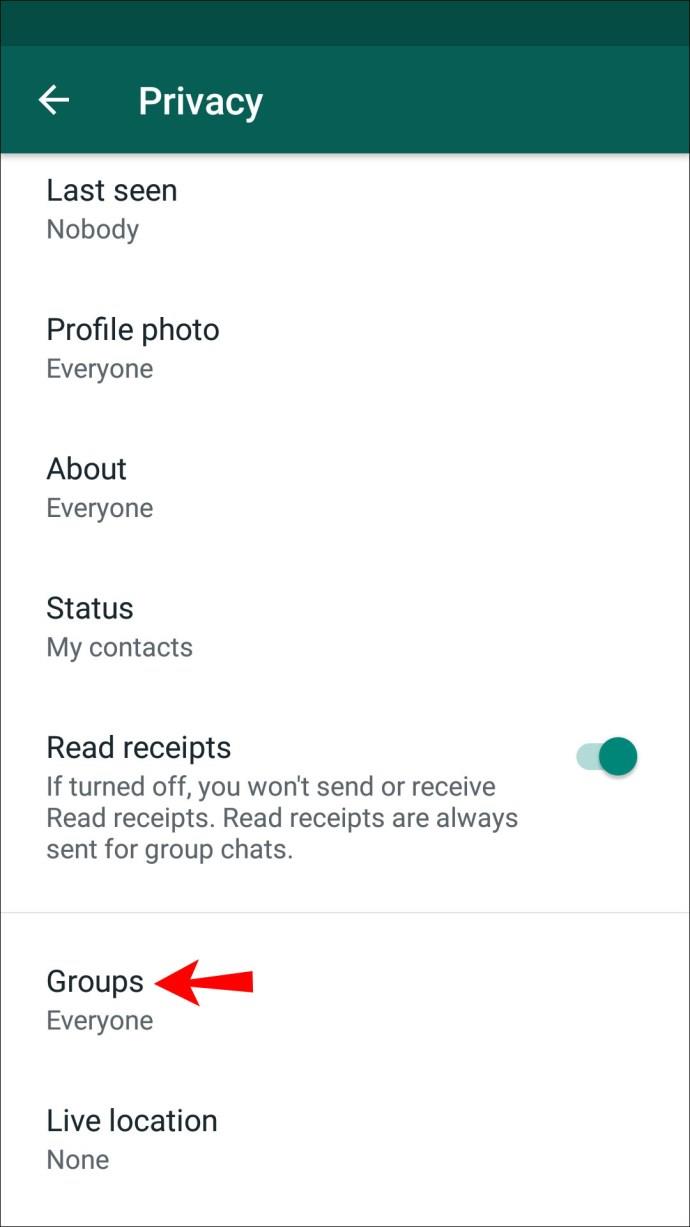
- Tippen Sie auf „Fertig“.
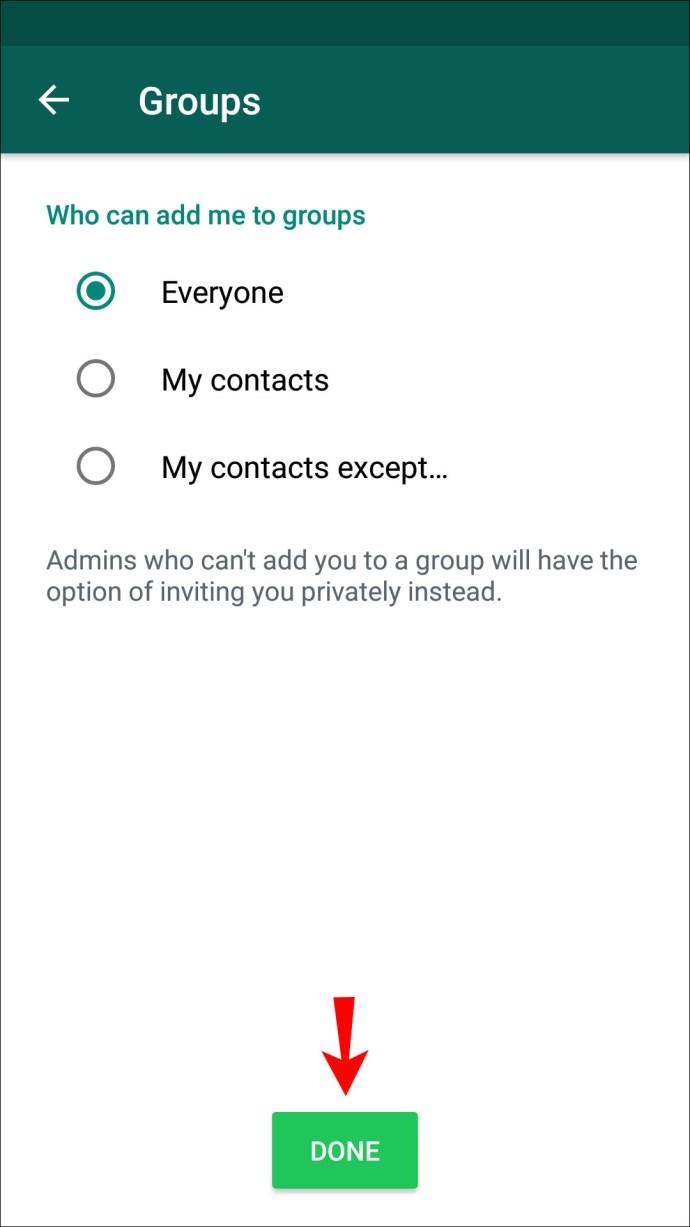
Administratoren, die Sie nicht zu einer Gruppe hinzufügen können, können Ihnen eine Einladung senden.
So blockieren Sie eine WhatsApp-Gruppe auf einem PC
Im Gegensatz zur mobilen Version von WhatsApp ist das Blockieren einer Gruppe in der Desktop-App nicht möglich. Glücklicherweise können Sie mit WhatsApp Ihr Profil und jede Gruppe auf verschiedene Weise anpassen.
Als erstes können Sie die Gruppe stumm schalten. Andere Mitglieder werden darüber nicht benachrichtigt und Sie müssen sich die Gruppenaktivitäten nicht ansehen, wenn Sie dies nicht möchten. Selbstverständlich können Sie weiterhin alle Nachrichten lesen und darauf antworten. Führen Sie die folgenden Schritte aus, um eine WhatsApp-Gruppe stummzuschalten:
- Starten Sie WhatsApp und öffnen Sie die Gruppe, die Sie stummschalten möchten.

- Drücken Sie auf die drei Punkte in der oberen rechten Ecke.

- Wählen Sie „Benachrichtigungen stummschalten“. Wählen Sie, ob Sie es für acht Stunden, eine Woche oder immer stumm schalten möchten.
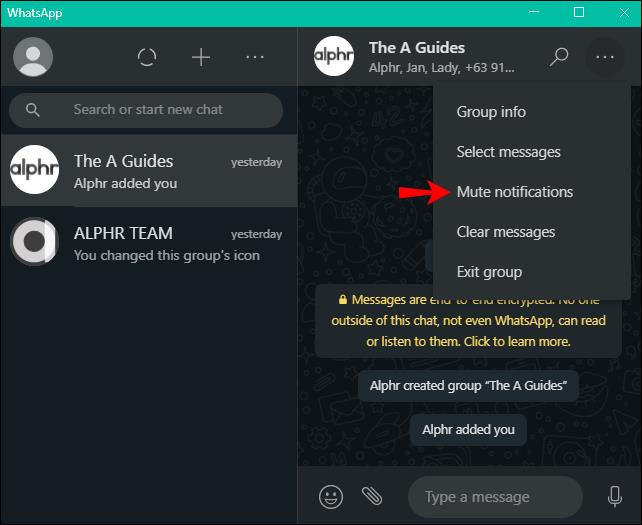
- Tippen Sie auf „Benachrichtigungen stummschalten“.
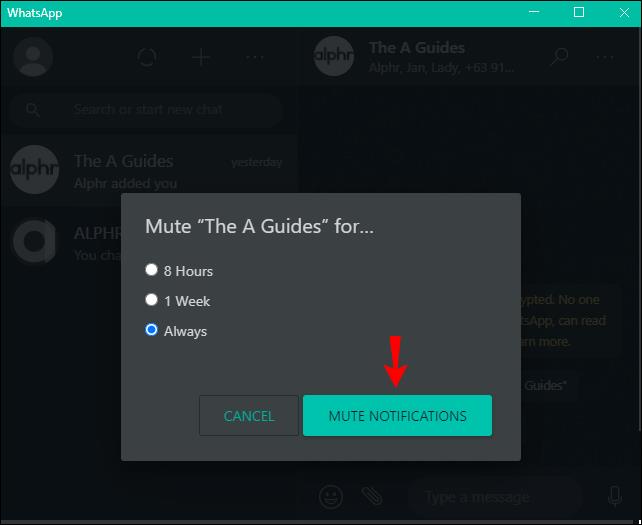
Wenn Sie nicht mehr in einer WhatsApp-Gruppe sein möchten, können Sie diese jederzeit verlassen. Denken Sie daran, dass andere Mitglieder sehen werden, dass Sie gegangen sind, und dass Sie in Zukunft keine Nachrichten mehr lesen können:
- Starten Sie WhatsApp und öffnen Sie die Gruppe, die Sie verlassen möchten.

- Wählen Sie die drei Punkte in der oberen rechten Ecke aus.

- Drücken Sie zweimal „Gruppe verlassen“.
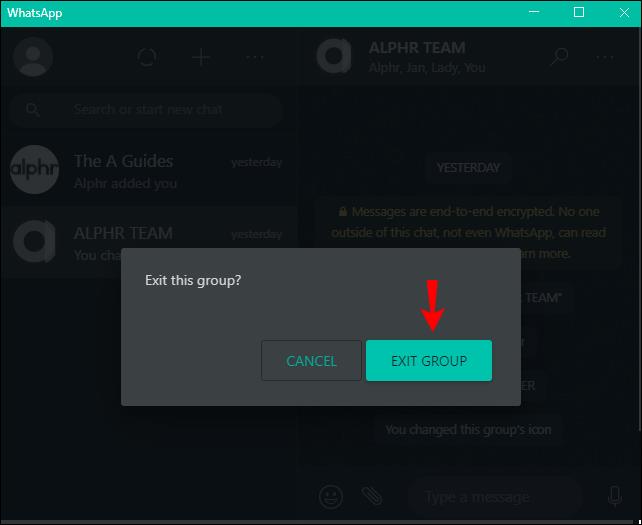
Wenn Sie eine Gruppe verlassen und erneut hinzugefügt werden, können Sie sicherstellen, dass dies nicht noch einmal passiert, indem Sie den Administrator blockieren. Denken Sie daran, dass Sie die Person blockieren müssen, bevor Sie die Gruppe wieder verlassen:
- Öffnen Sie WhatsApp und den Gruppenchat.

- Drücken Sie auf die drei Punkte in der oberen rechten Ecke.

- Drücken Sie auf „Gruppeninfo“.
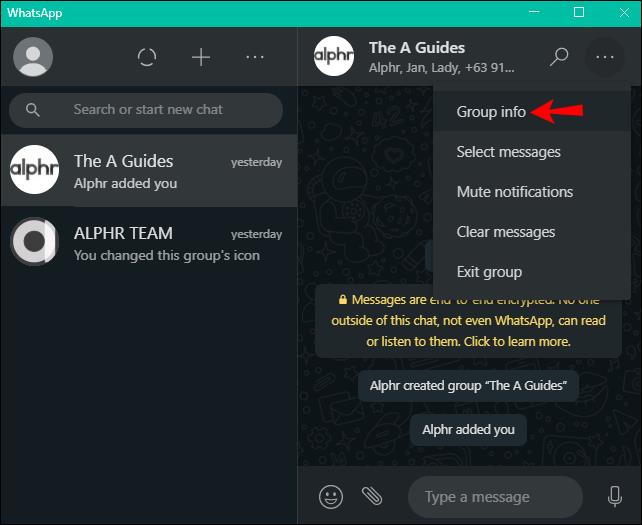
- Scrollen Sie nach unten, um die Teilnehmer zu finden. Drücken Sie auf die Person mit „Gruppenadministrator“ neben ihrem Namen.
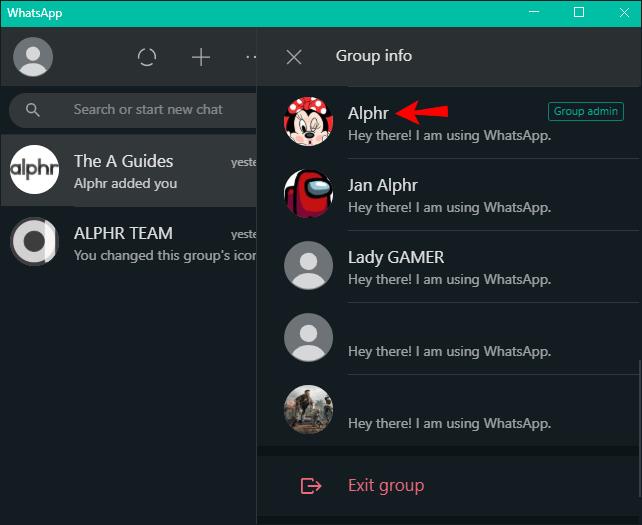
- Drücken Sie auf den Namen der Person.
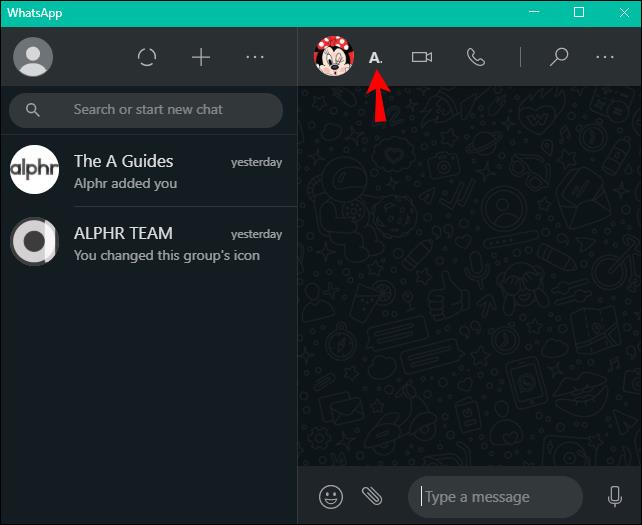
- Scrollen Sie nach unten und drücken Sie „Blockieren“.
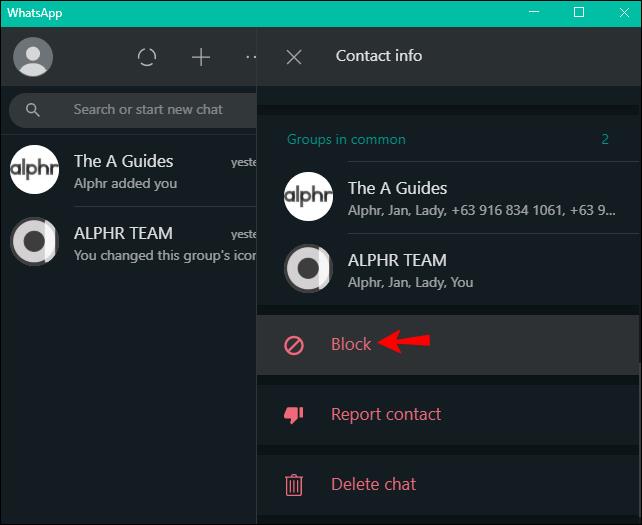
- Drücken Sie zur Bestätigung erneut „Blockieren“.
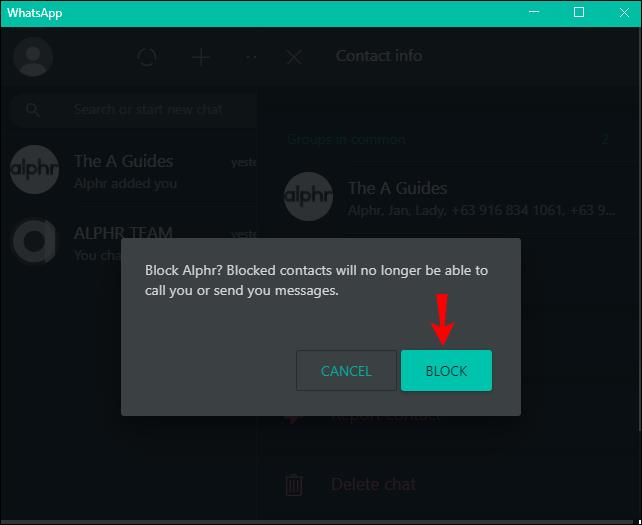
Wenn die Gruppe zwei oder mehr Administratoren hat, wiederholen Sie die Schritte, wenn Sie alle blockieren möchten.
So blockieren Sie eine Gruppeneinladung auf WhatsApp
Standardmäßig kann dich jeder zu einer WhatsApp-Gruppe hinzufügen. Wenn die Person, die Sie einlädt, zu Ihren Kontakten gehört, werden Sie automatisch Mitglied. Glücklicherweise ermöglicht Ihnen WhatsApp, Ihre Gruppeneinstellungen anzupassen. Auf diese Weise entscheiden Sie, wer Sie zu Gruppen hinzufügen darf. Befolgen Sie dazu die folgenden Schritte:
- Öffnen Sie WhatsApp und gehen Sie zu „Einstellungen“.
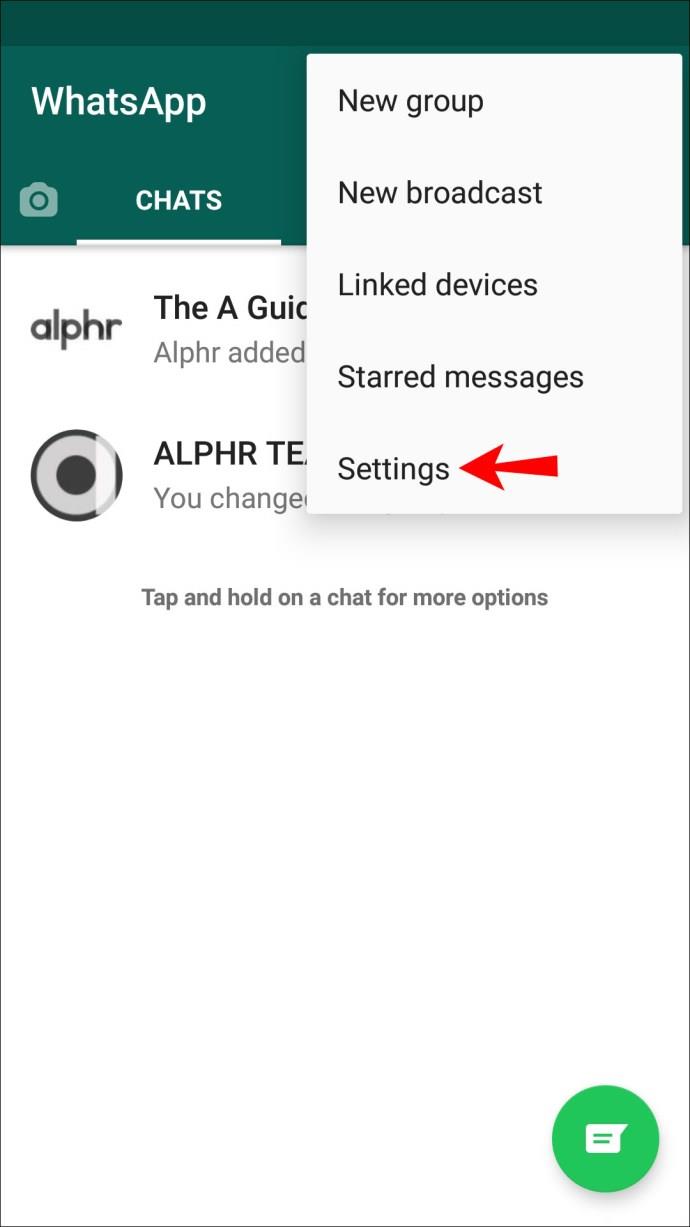
- Tippen Sie auf „Konto“.
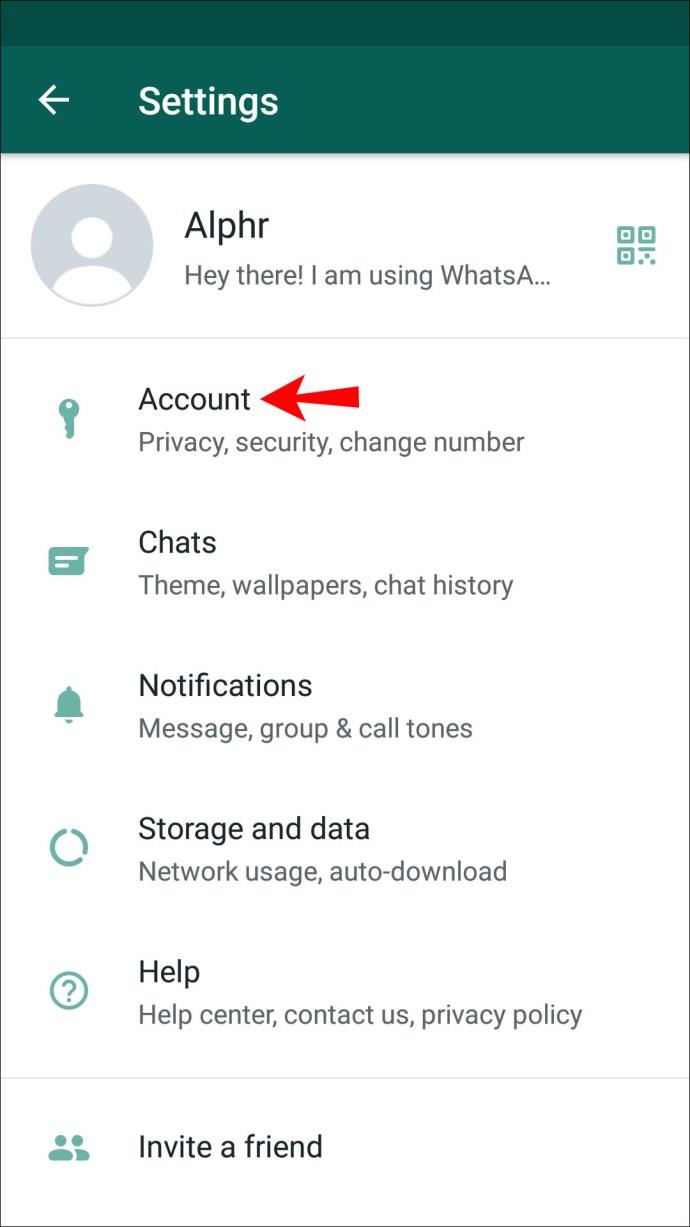
- Tippen Sie auf „Datenschutz“.

- Tippen Sie auf „Gruppen“. Wählen Sie zwischen drei Optionen: „Jeder“, „Meine Kontakte“ oder „Meine Kontakte außer…“

- Tippen Sie auf „Fertig“.
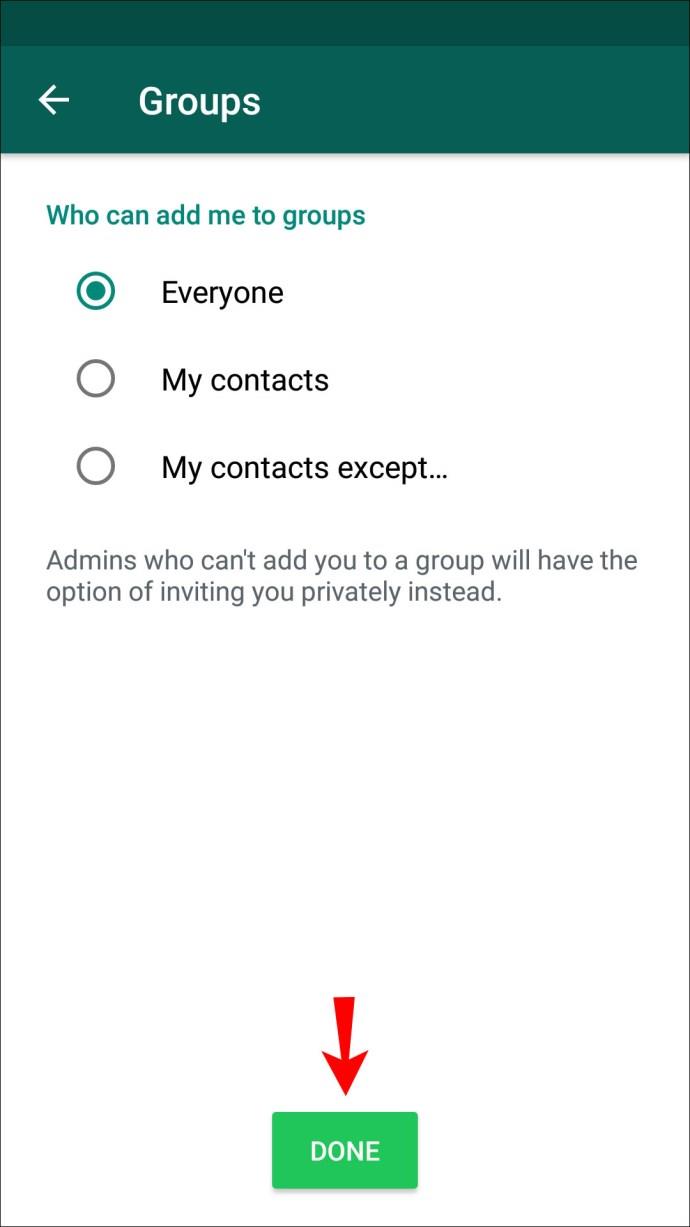
Administratoren, die Sie nicht zu einer Gruppe hinzufügen können, könnten Ihnen eine private Einladung senden, die Sie annehmen oder ablehnen können. Sie können diese Einstellungen nur innerhalb der mobilen App anpassen.
Kann ich eine Gruppe verlassen, ohne dass es jemand merkt?
Wenn Sie keine Gruppenbenachrichtigungen mehr erhalten möchten, können Sie diese stummschalten. Sie bleiben Mitglied und andere wissen nicht, dass Sie die Benachrichtigungen stummgeschaltet haben. Beachten Sie jedoch, dass andere Mitglieder sehen, dass Sie keine Nachrichten gelesen haben.
Wenn Sie ein iPhone-Benutzer sind, führen Sie die folgenden Schritte aus, um eine WhatsApp-Gruppe stummzuschalten:
- Öffnen Sie WhatsApp und gehen Sie zu der Gruppe, die Sie stummschalten möchten.
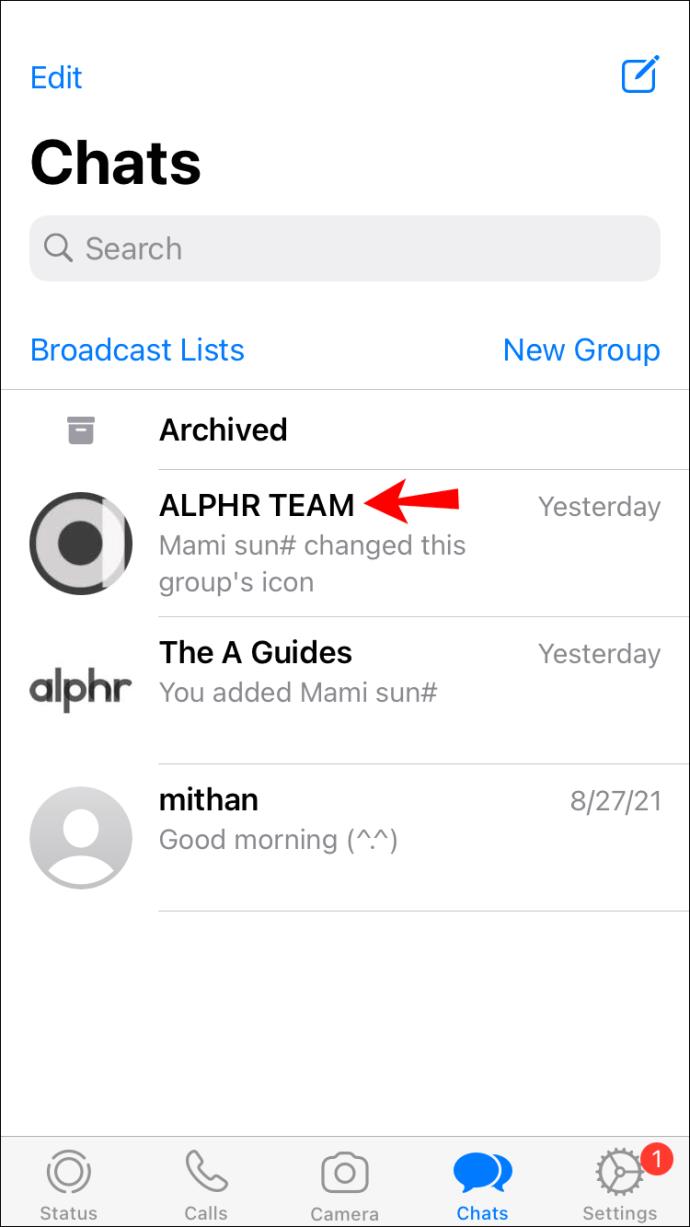
- Tippen Sie auf den Namen der Gruppe.
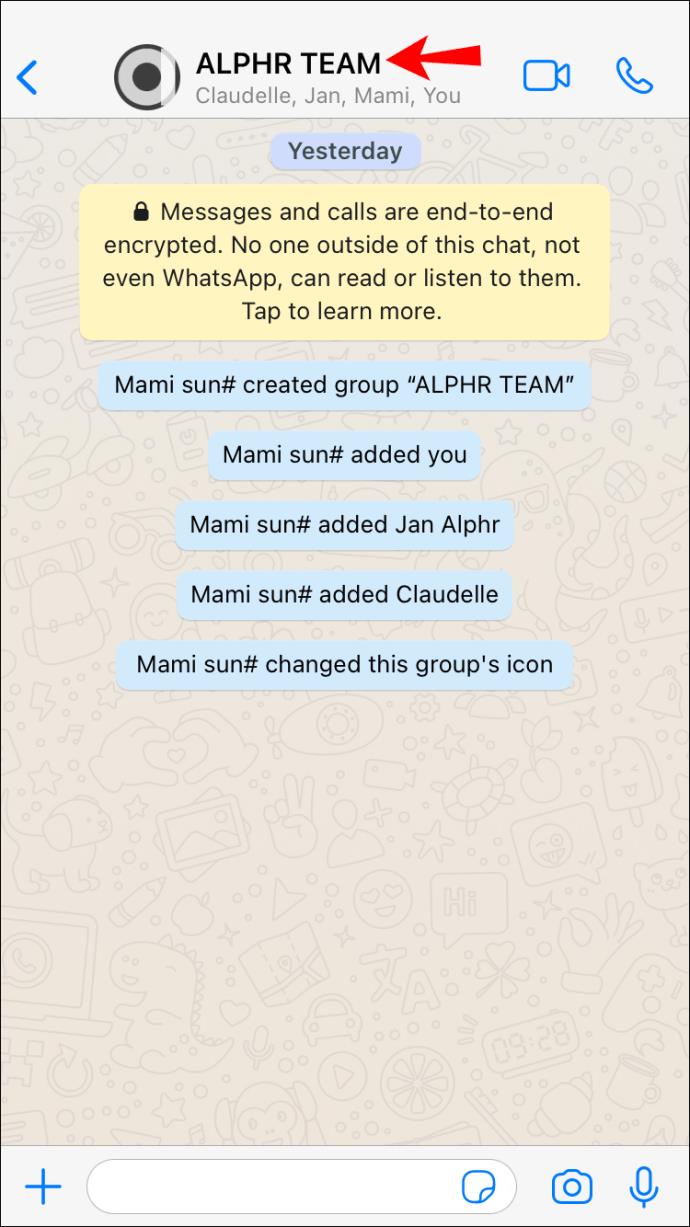
- Tippen Sie auf „Stumm“. Wählen Sie eine der drei Optionen: „Jeder“, „Meine Kontakte“ oder „Meine Kontakte außer…“
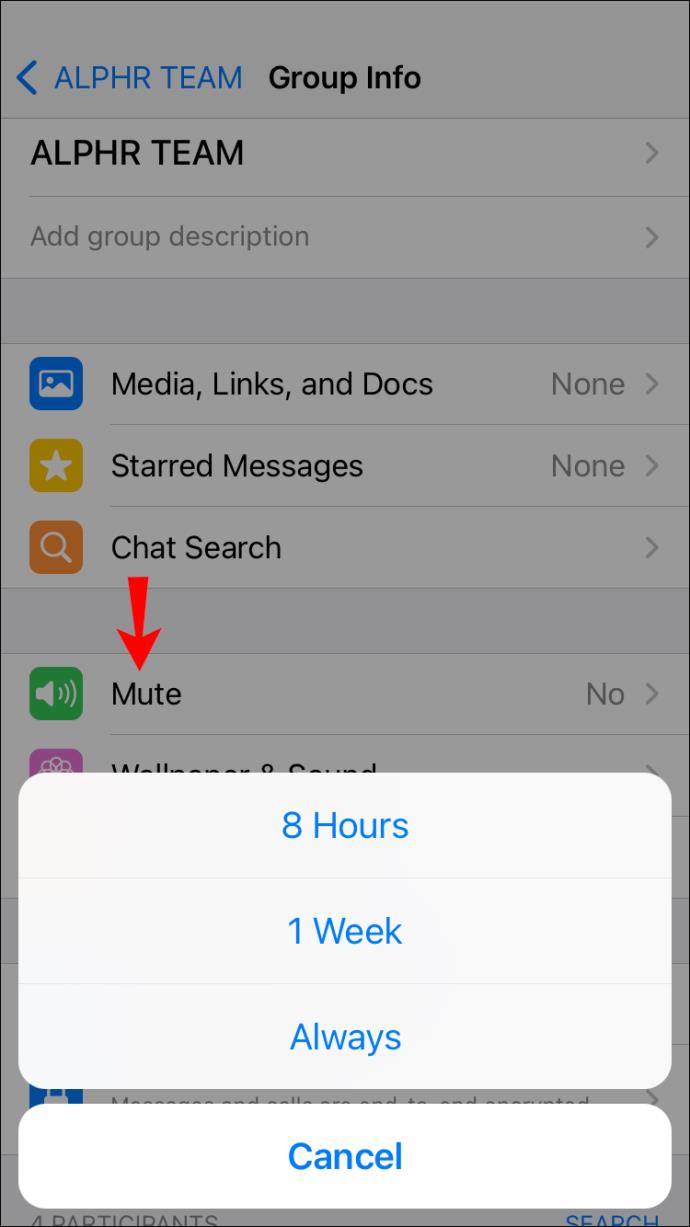
- Tippen Sie auf „Ok“.
Wenn Sie ein Android-Gerät verwenden, befolgen Sie diese Schritte, um eine WhatsApp-Gruppe stummzuschalten:
- Öffnen Sie WhatsApp und die Gruppe, die Sie stummschalten möchten.
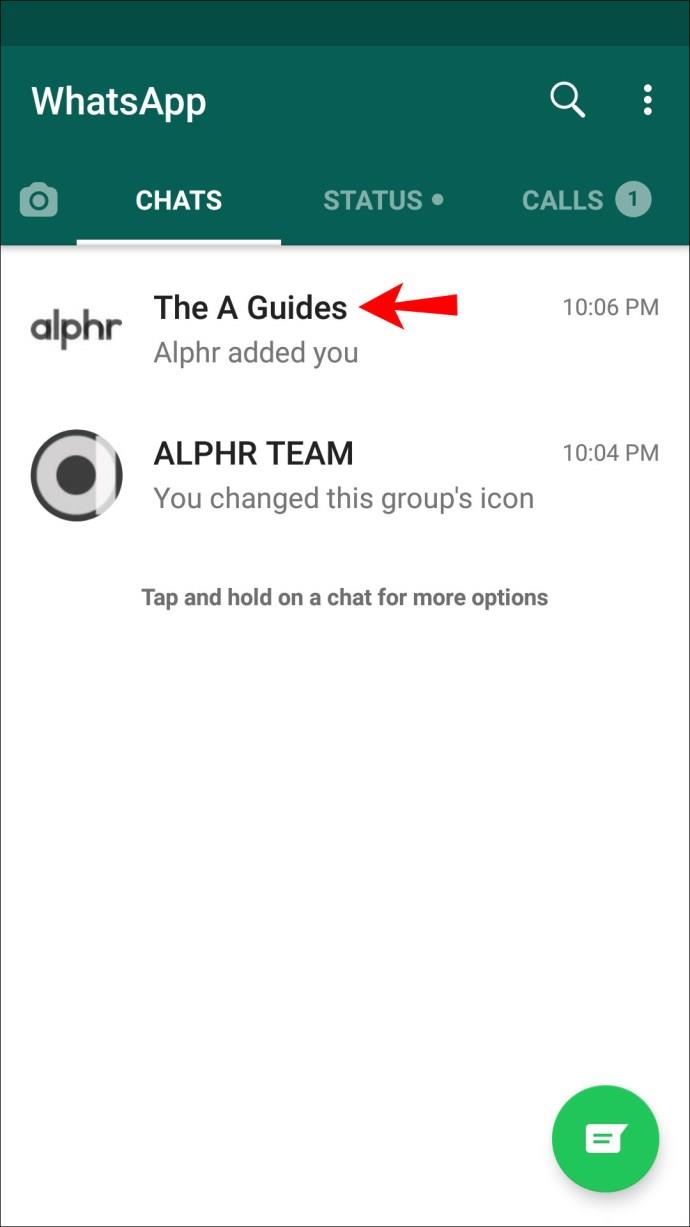
- Drücken Sie auf die drei Punkte in der oberen rechten Ecke.
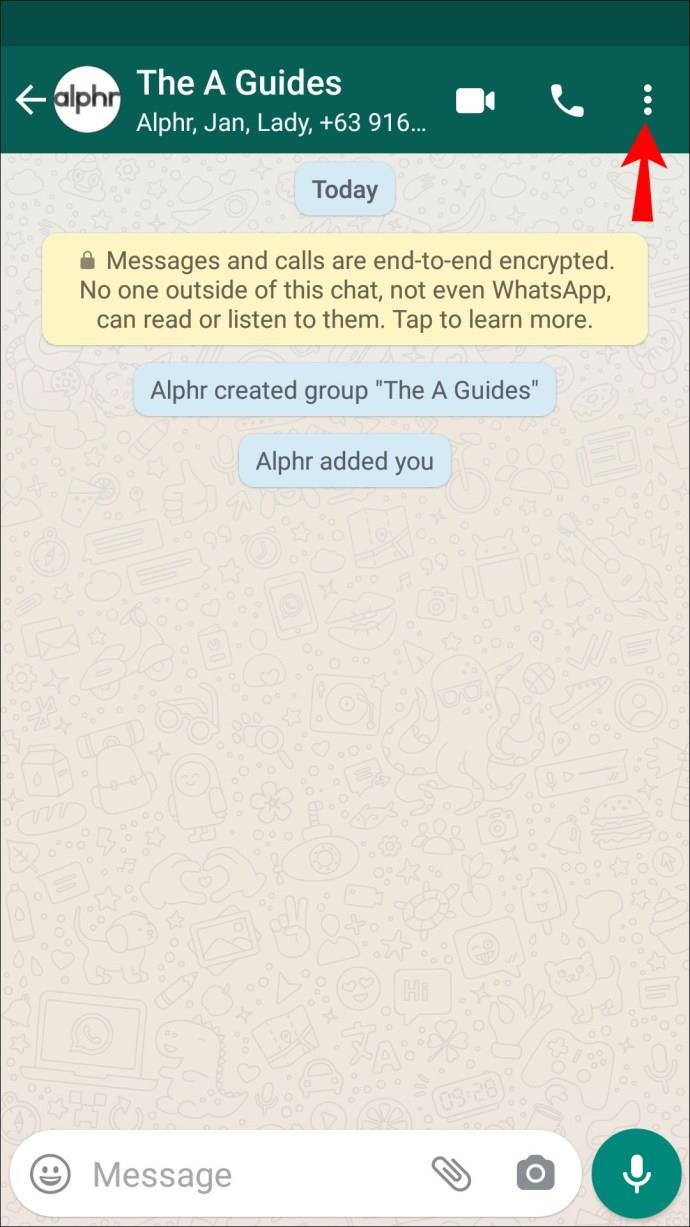
- Tippen Sie auf „Benachrichtigungen stummschalten“ und wählen Sie den gewünschten Zeitraum aus.
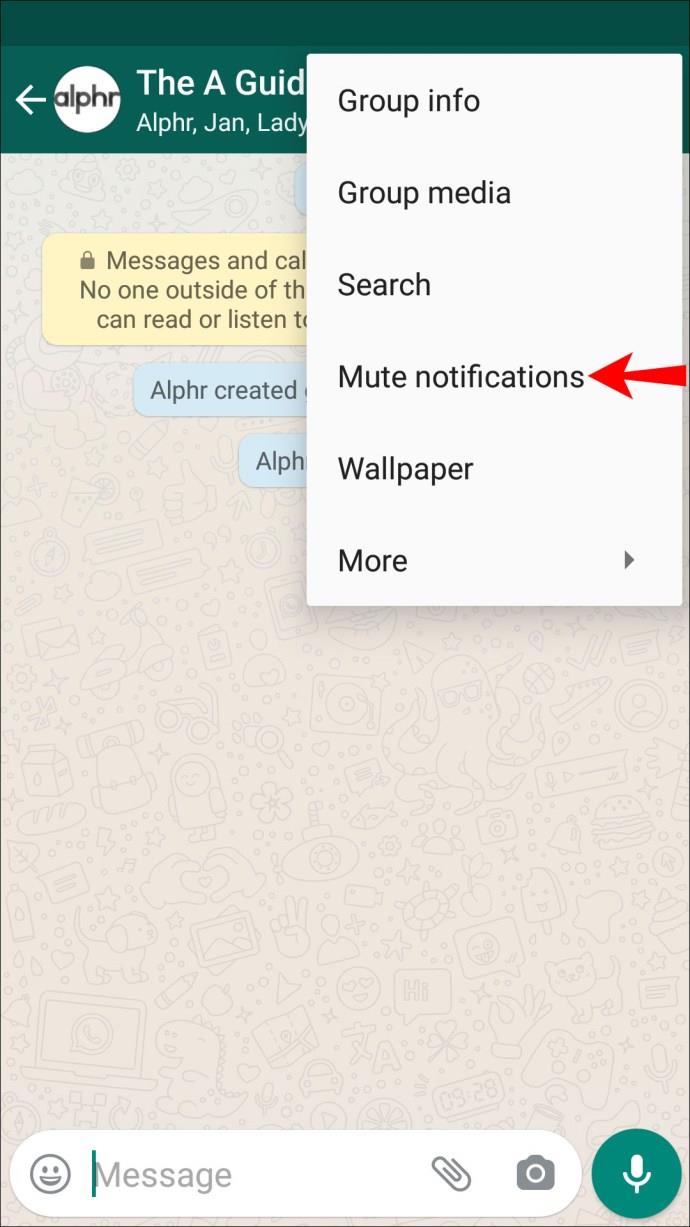
- Tippen Sie auf „Ok“.
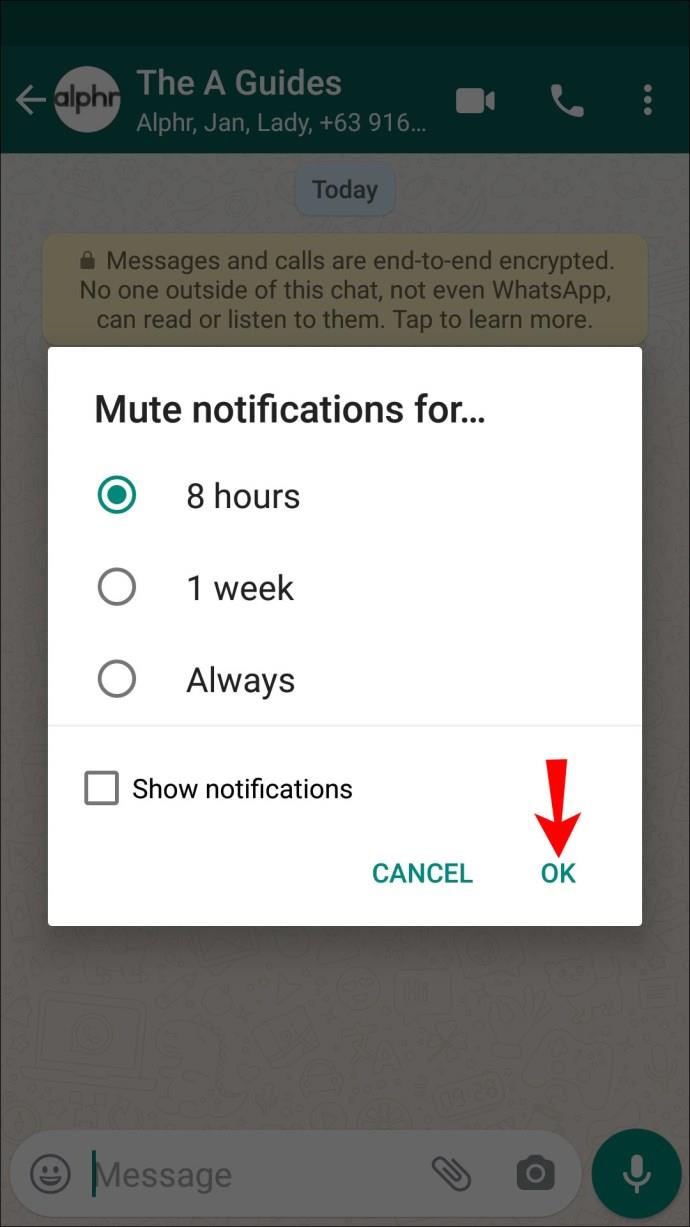
PC-Benutzer können die WhatsApp-Desktopversion verwenden, um eine Gruppe stummzuschalten, indem sie die folgenden Schritte ausführen:
- Starten Sie WhatsApp und öffnen Sie die Gruppe, die Sie stummschalten möchten.

- Wählen Sie die drei Punkte im Chat oben rechts aus.
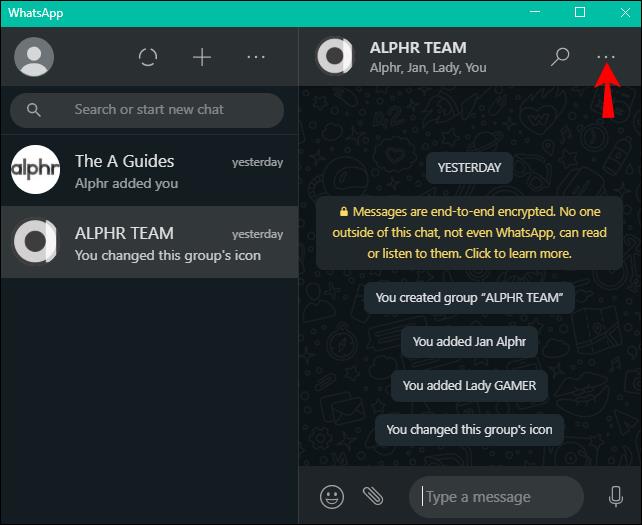
- Klicken Sie auf „Benachrichtigungen stummschalten“. Wählen Sie, ob Sie es für acht Stunden, eine Woche oder immer stumm schalten möchten.
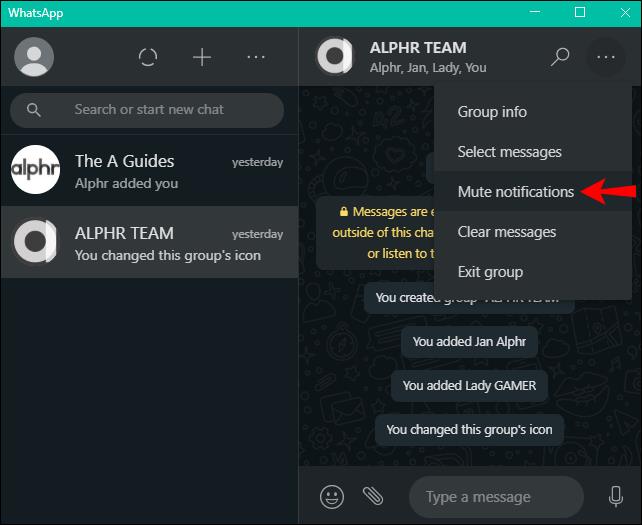
- Tippen Sie auf „Benachrichtigungen stummschalten“.
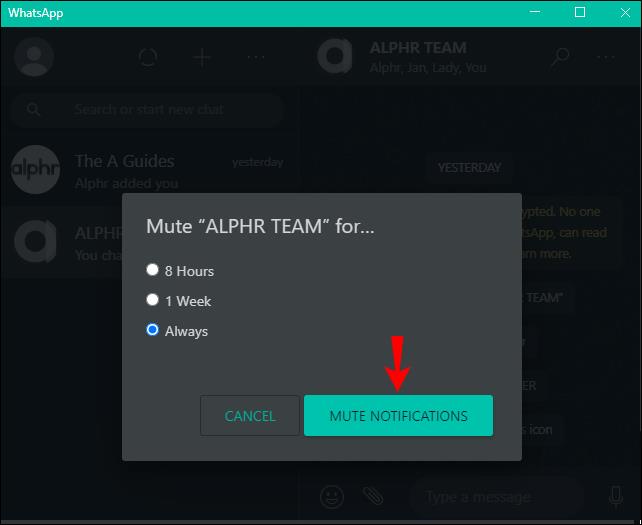
WhatsApp Wie blockiere ich jemanden in einer Gruppe?
Auch wenn Sie eine Gruppe nicht blockieren können, können Sie ein oder mehrere ihrer Mitglieder blockieren, sowohl in der mobilen als auch in der Desktop-Version.
Wenn Sie die mobile App verwenden, führen Sie die folgenden Schritte aus, um jemanden zu blockieren:
- Öffnen Sie WhatsApp und gehen Sie zur Gruppe.

- Gehen Sie zu den Gruppeninformationen, um die Mitglieder anzuzeigen, und tippen Sie auf die Person, die Sie blockieren möchten.
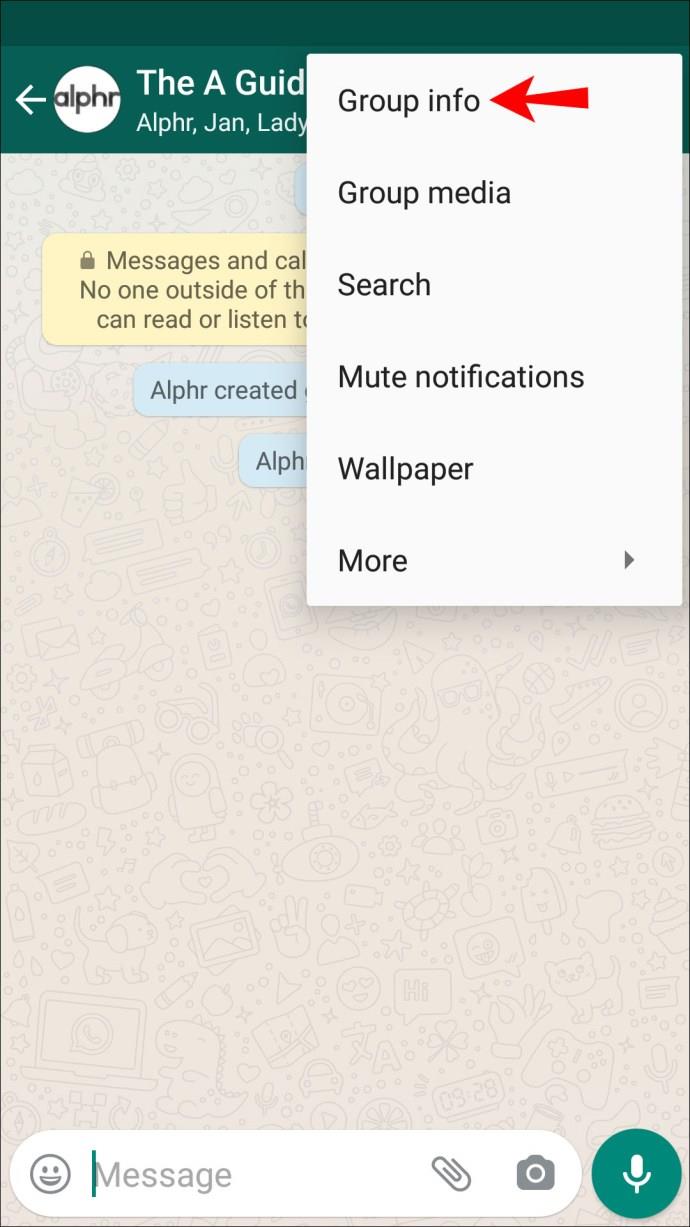
- Tippen Sie auf „[Name] anzeigen“.
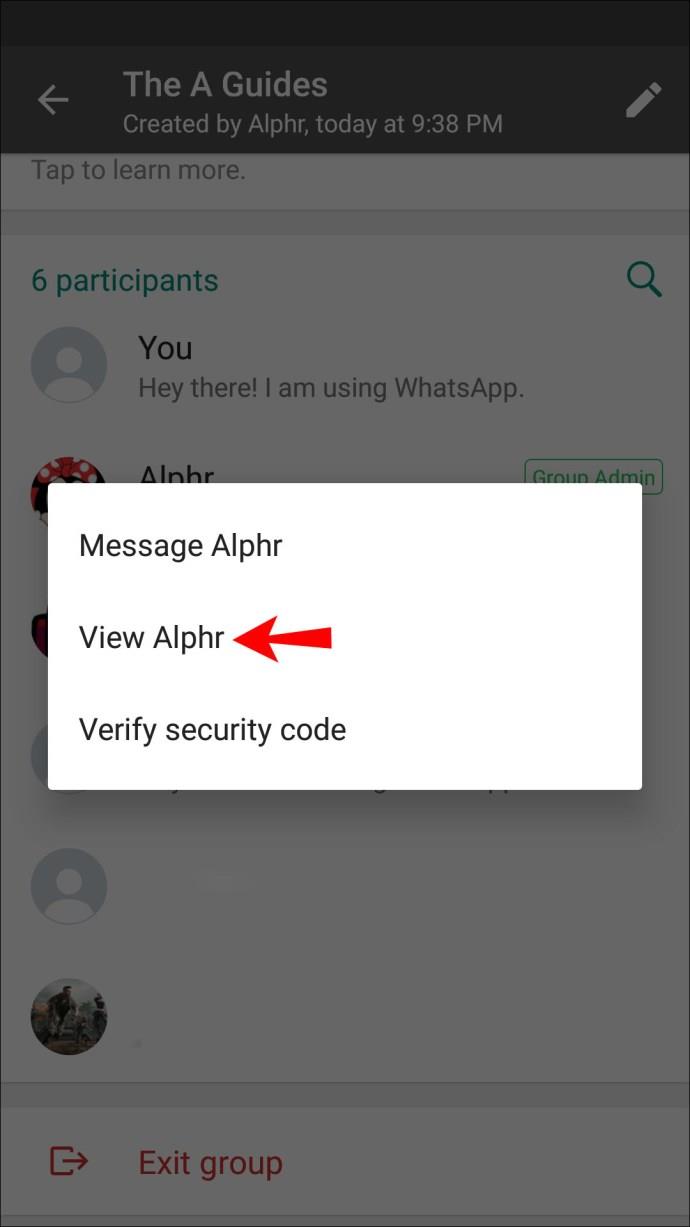
- Scrollen Sie nach unten und tippen Sie auf „Blockieren“.
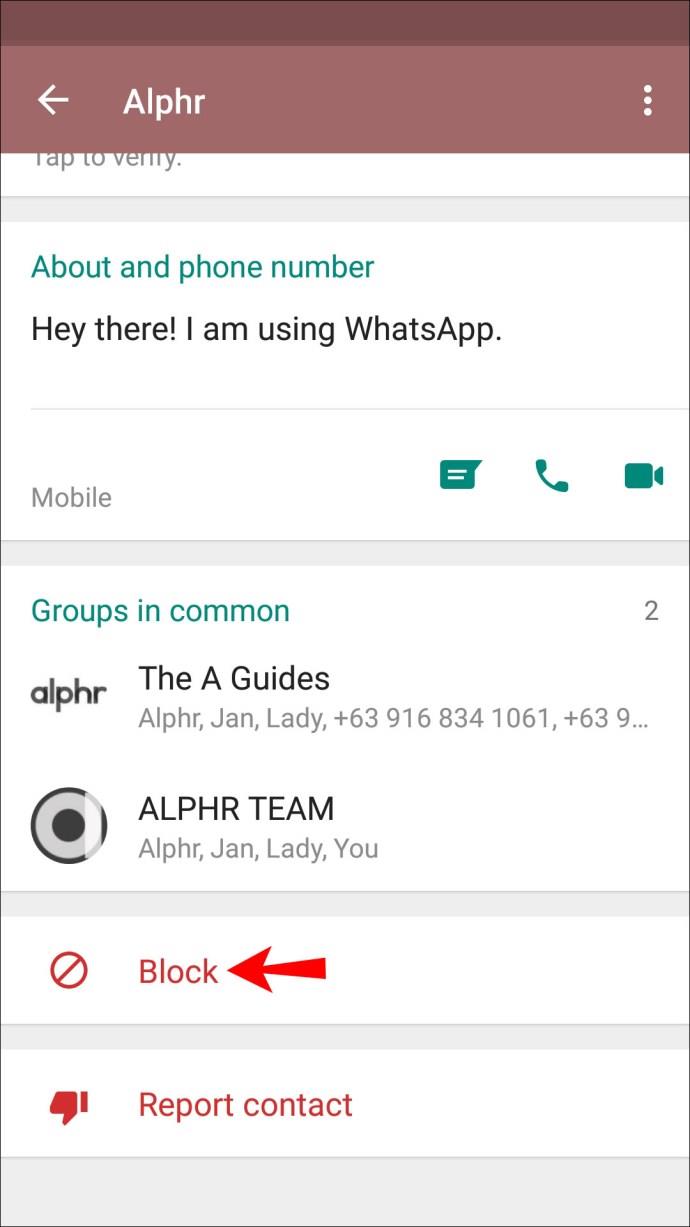
Wenn Sie die Desktop-Version verwenden, führen Sie die folgenden Schritte aus, um ein Gruppenmitglied zu blockieren:
- Starten Sie WhatsApp und öffnen Sie die Gruppe.

- Drücken Sie auf den Namen der Gruppe.
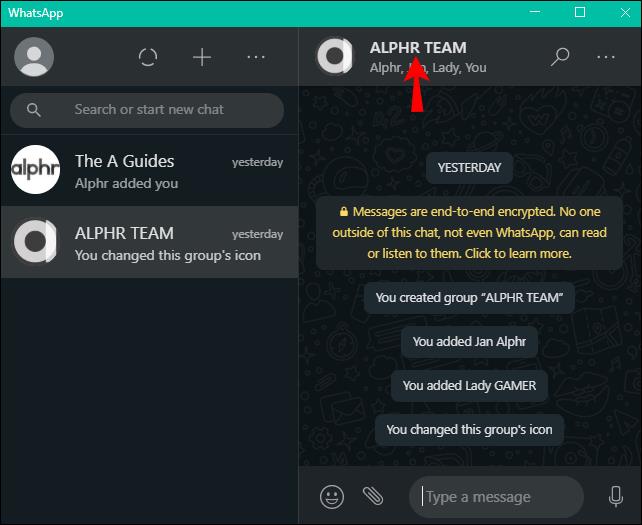
- Wählen Sie unter den Gruppenmitgliedern die Person aus, die Sie blockieren möchten.
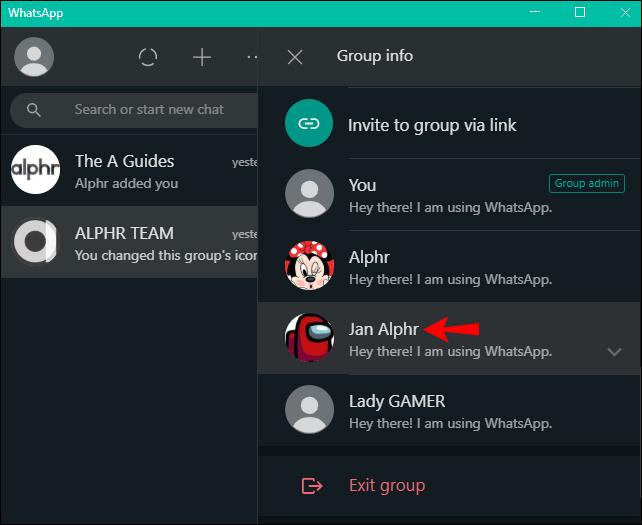
- Drücken Sie oben auf den Namen der Person.
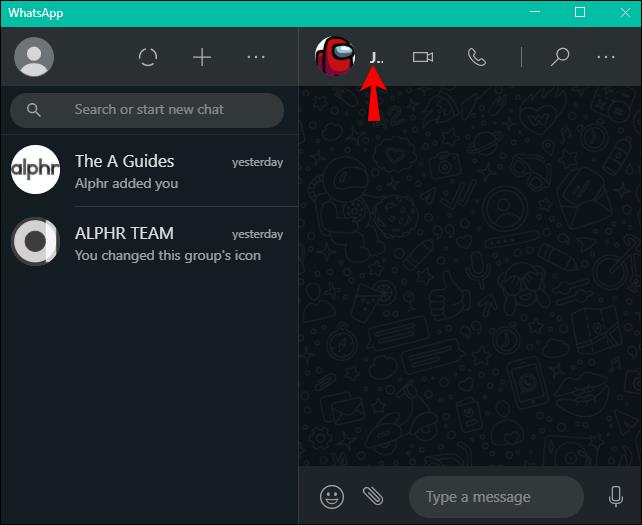
- Scrollen Sie nach unten und drücken Sie „Blockieren“.
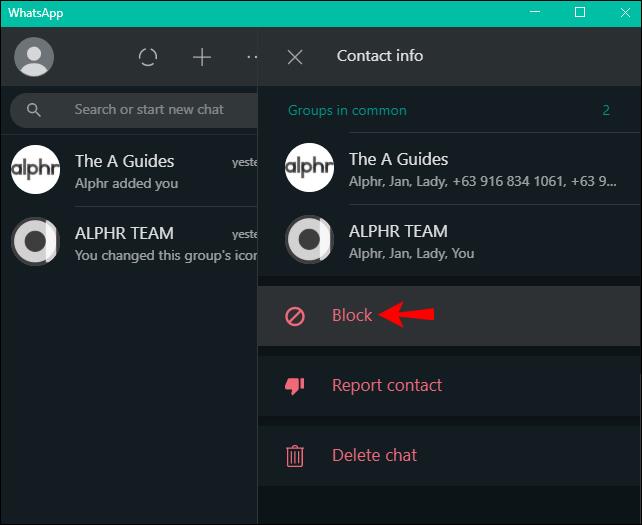
Bleiben Sie über WhatsApp-Gruppen auf dem Laufenden
Obwohl WhatsApp nicht die Möglichkeit bietet, ganze Gruppen zu blockieren, gibt es mehrere Möglichkeiten, sie anzupassen. Abhängig von Ihren Vorlieben können Sie die Gruppe stummschalten oder verlassen, den Administrator oder andere Mitglieder blockieren und auswählen, wer Sie zu Gruppenchats hinzufügen darf.
Wie gehen Sie mit WhatsApp-Gruppen um, in denen Sie kein Mitglied sein möchten? Nutzen Sie einige der von uns genannten Methoden? Sagen Sie es uns im Kommentarbereich unten.